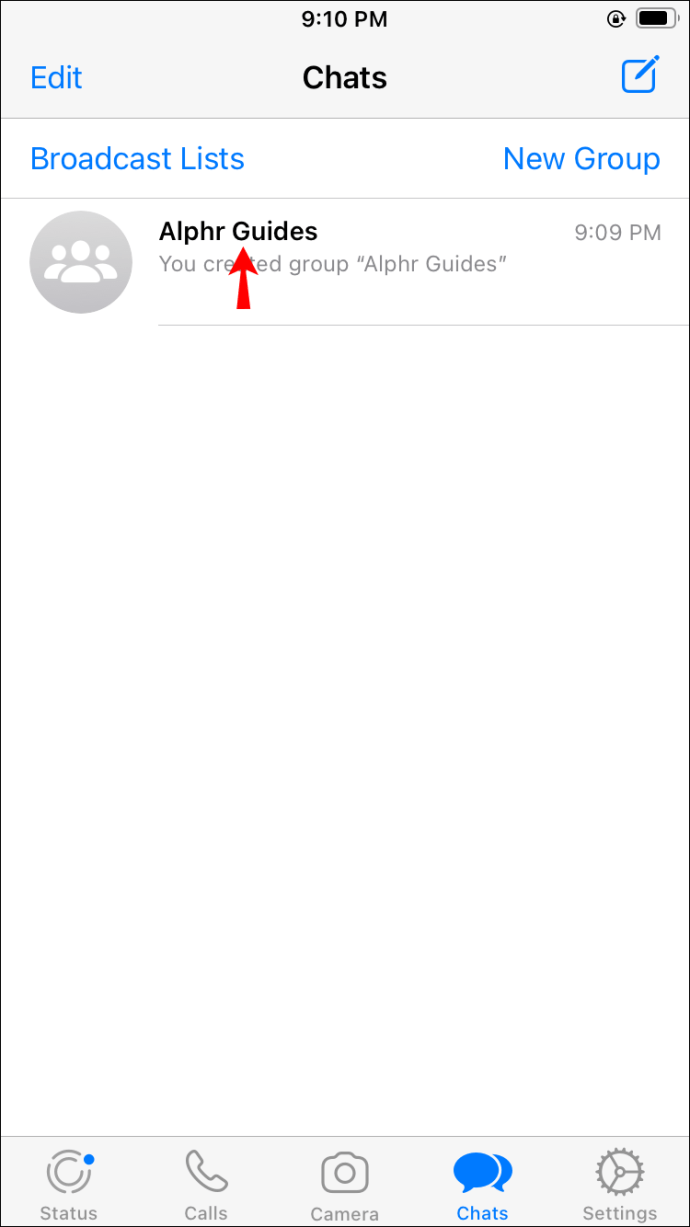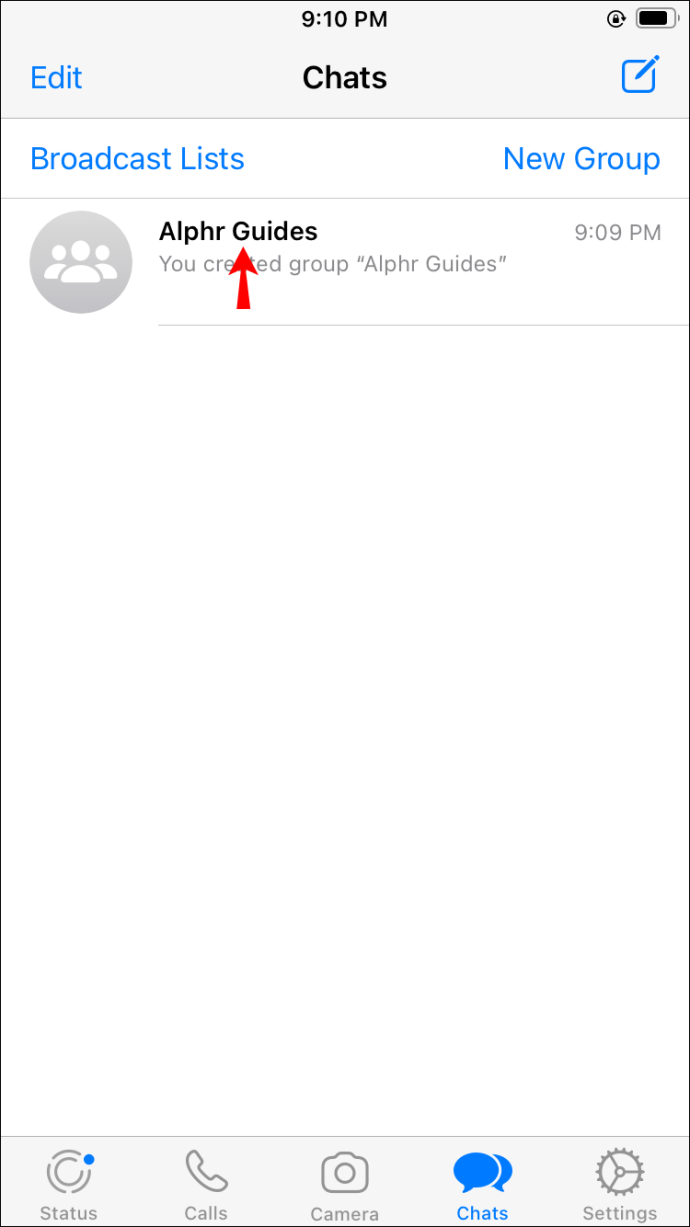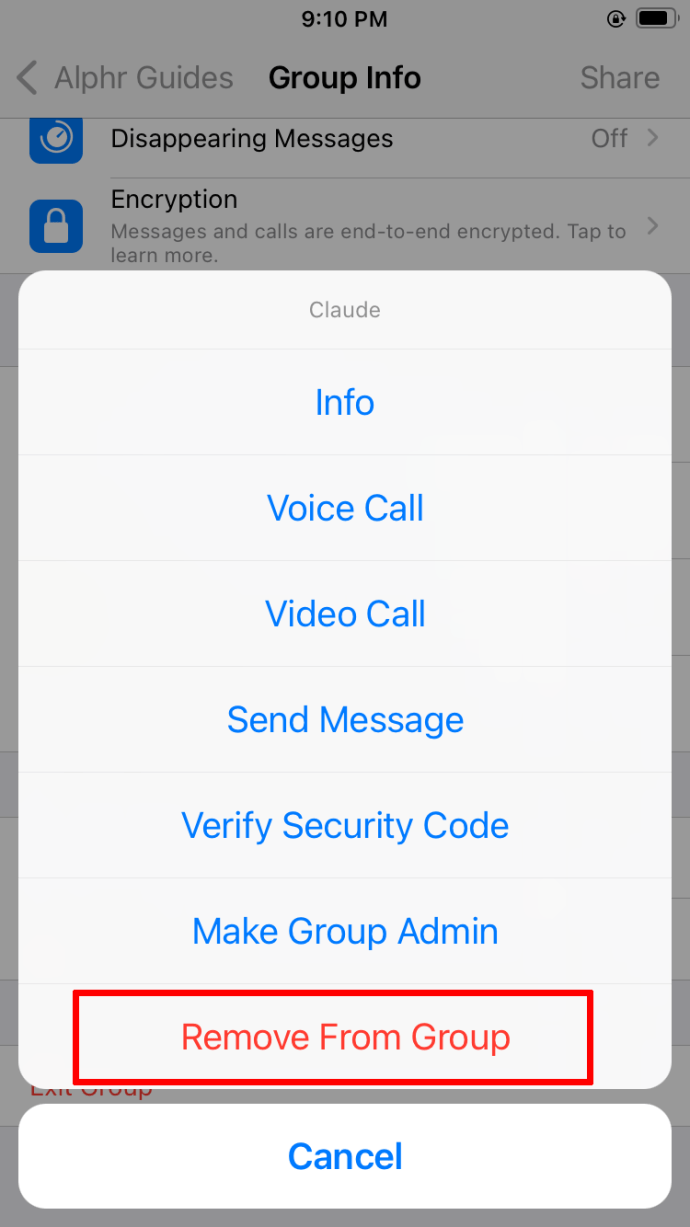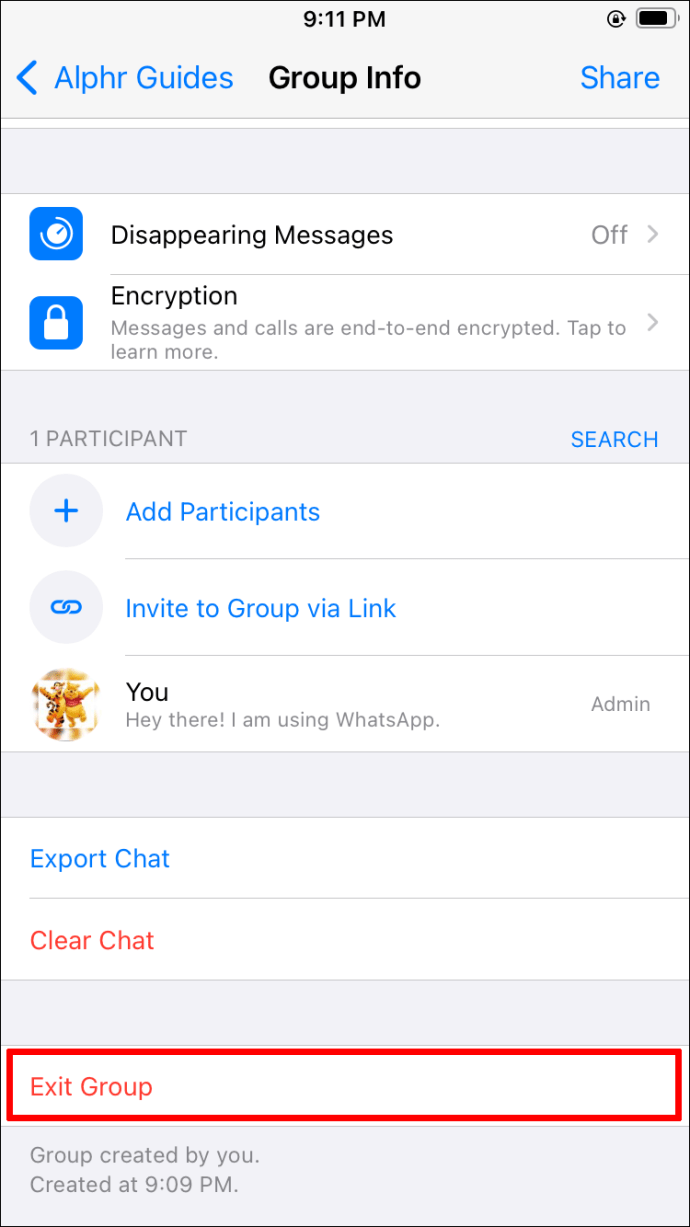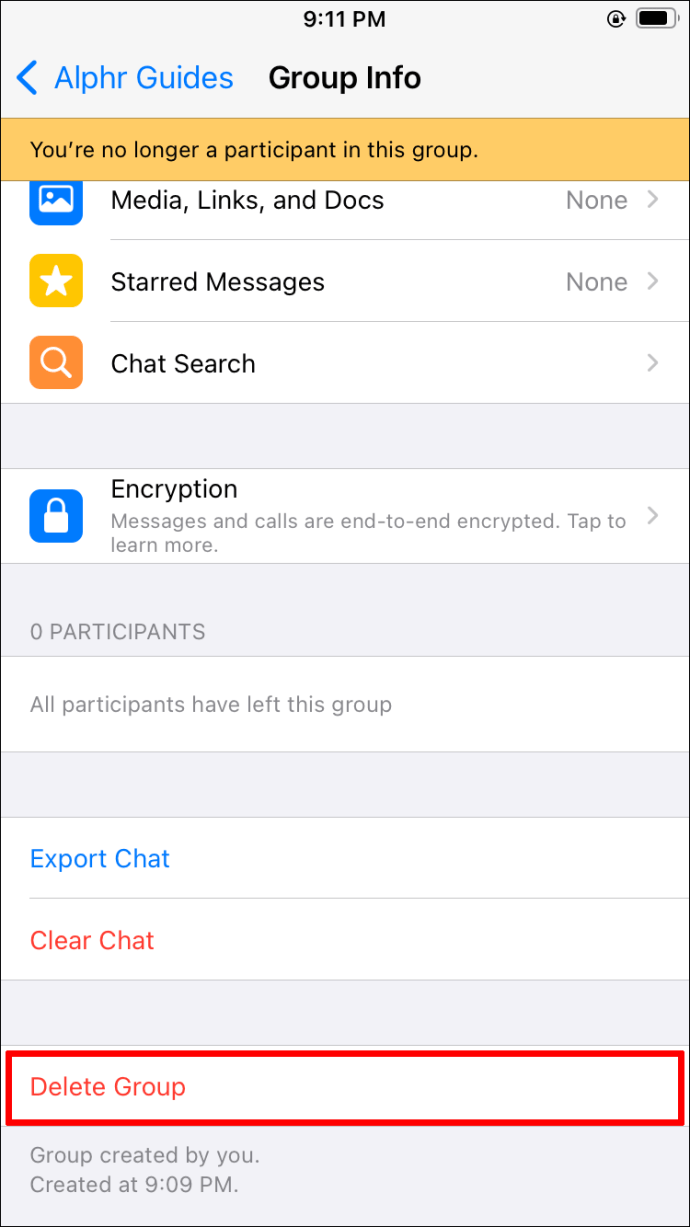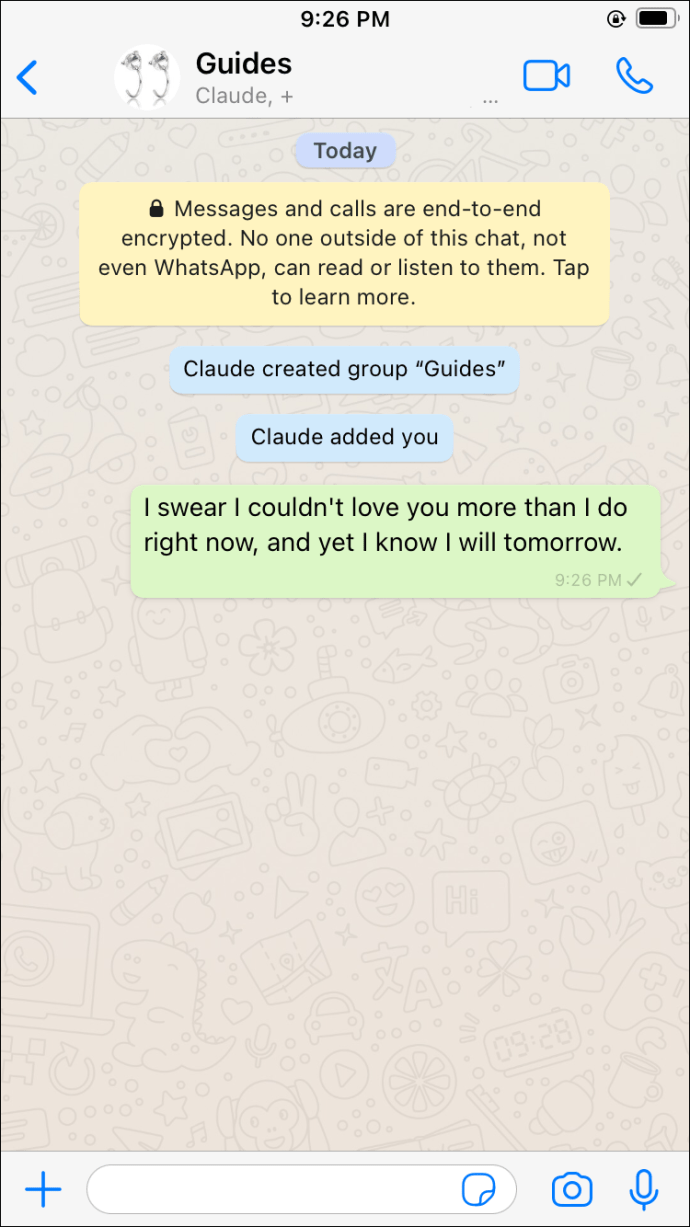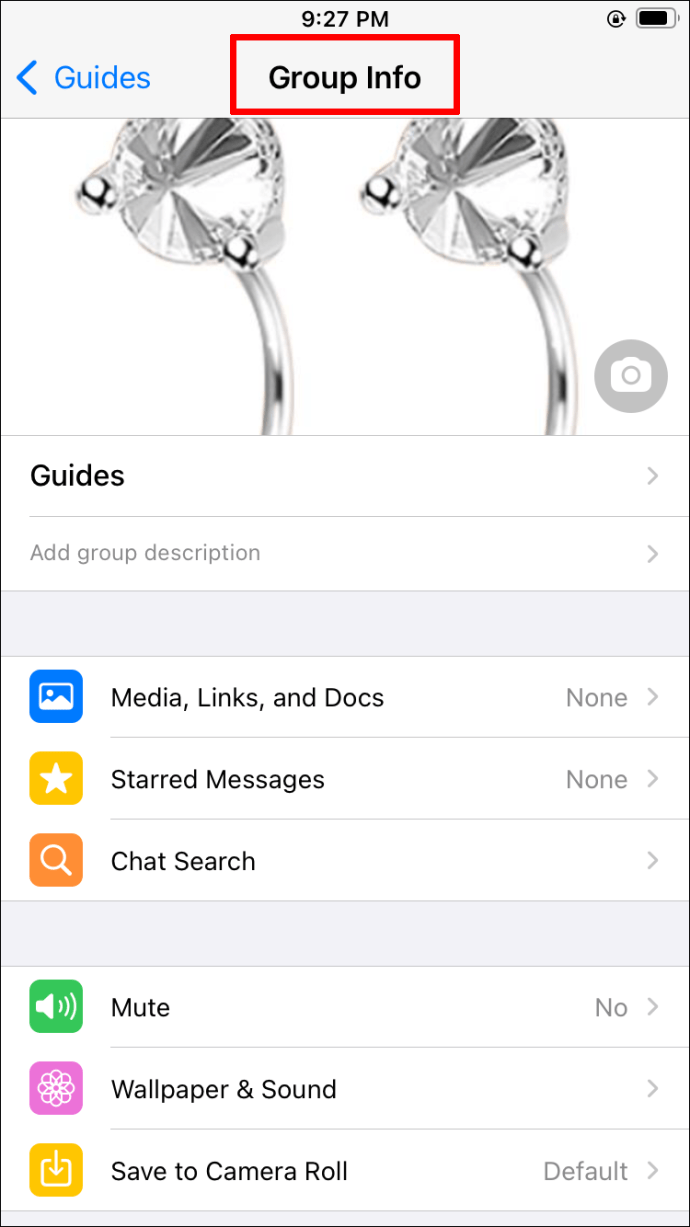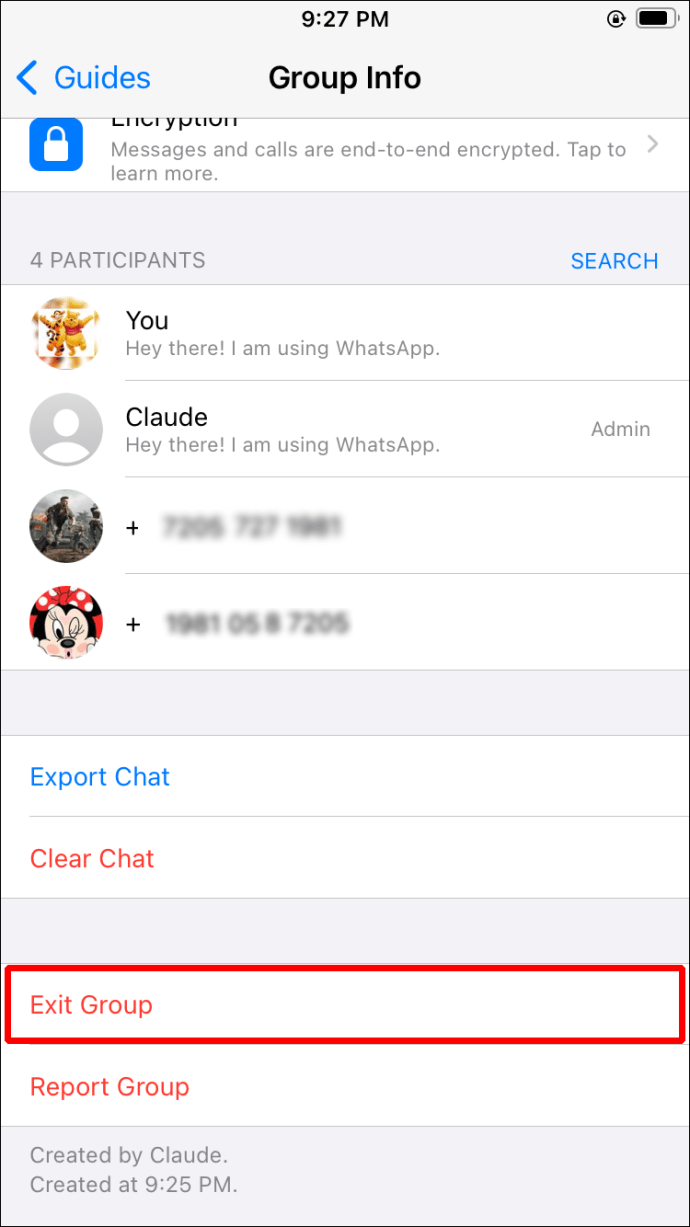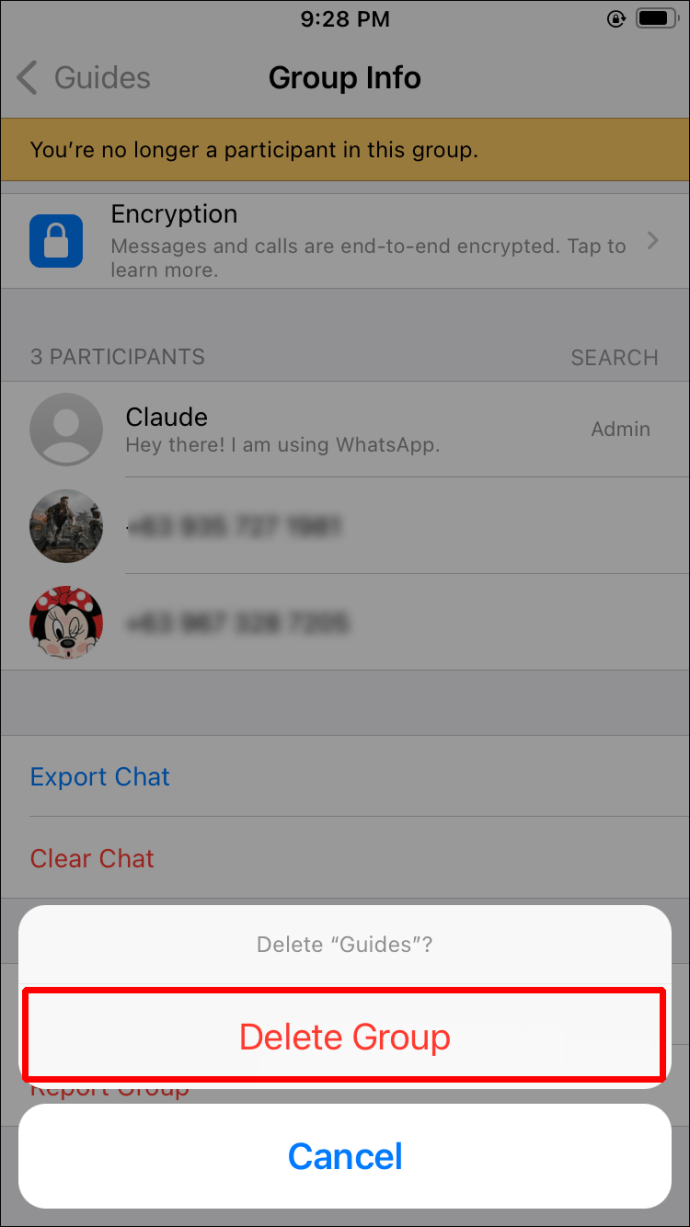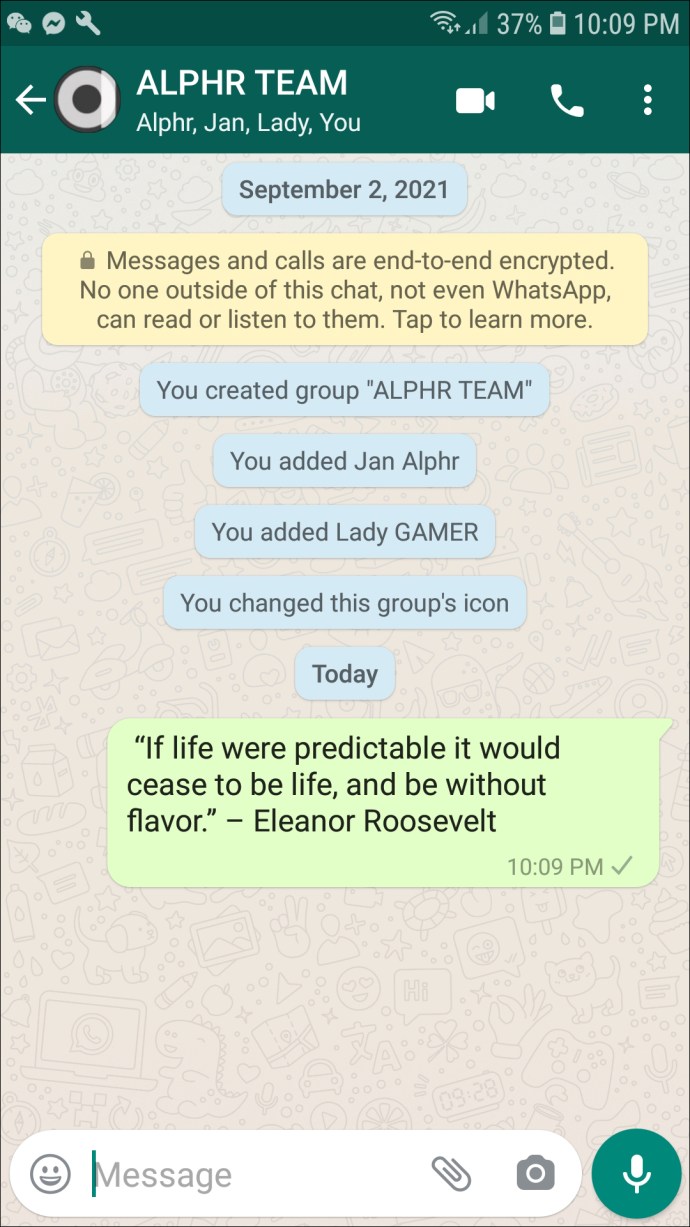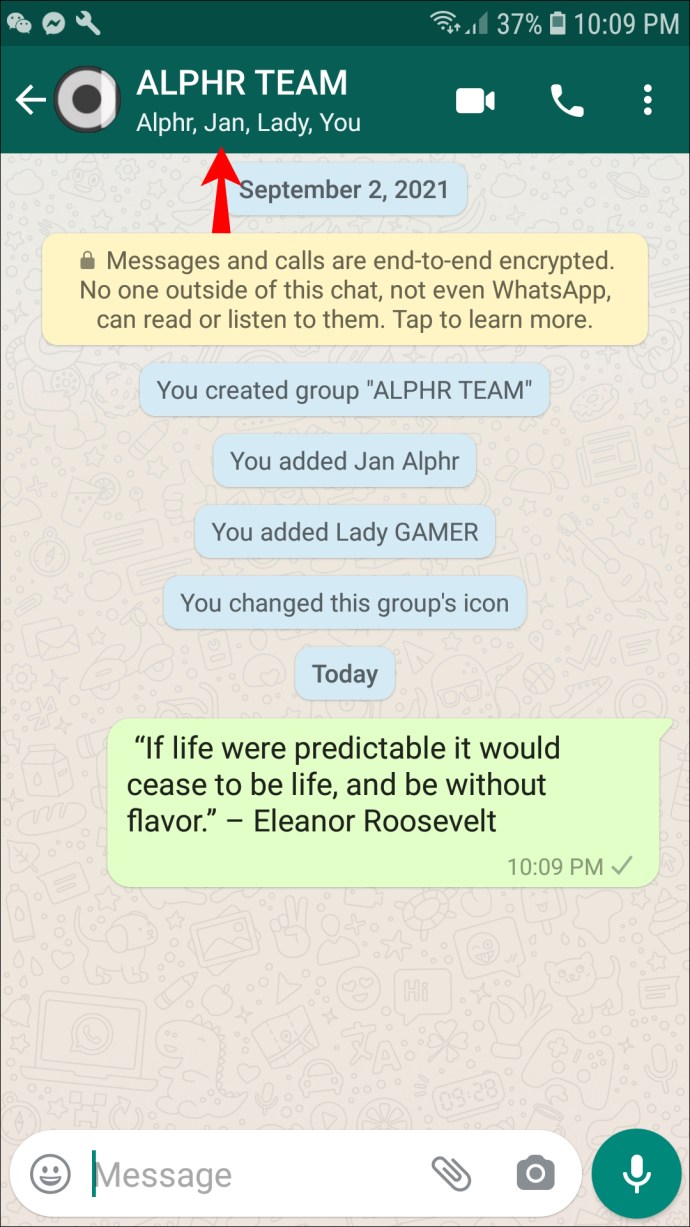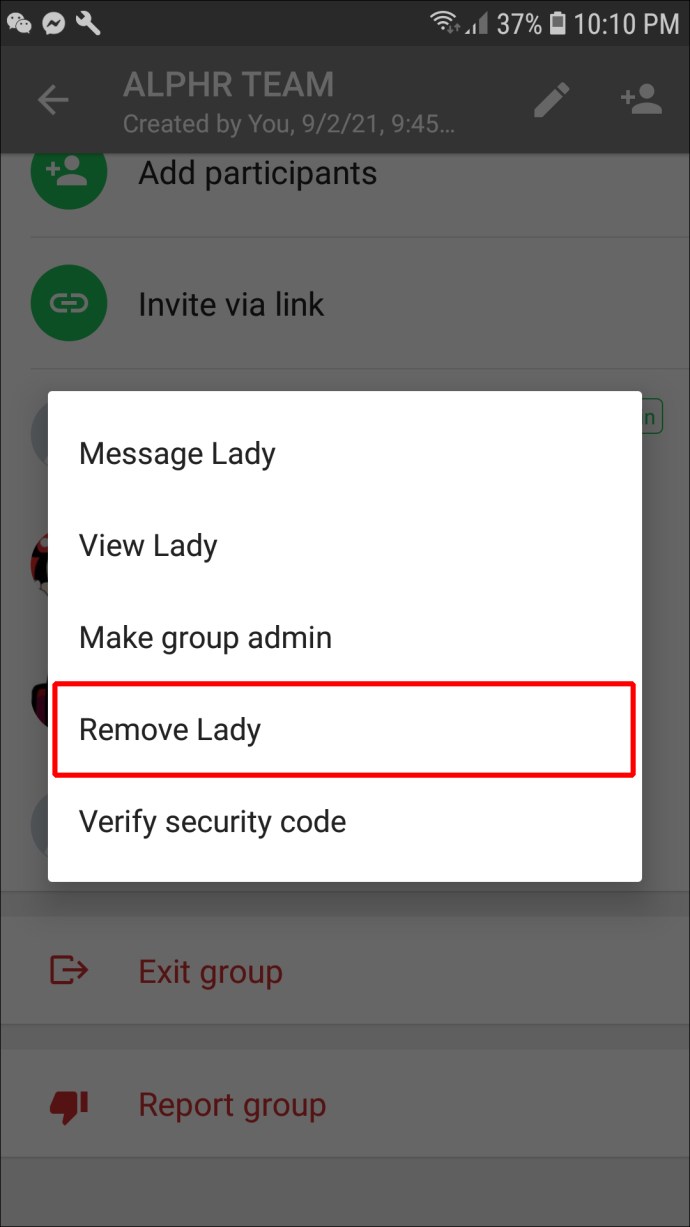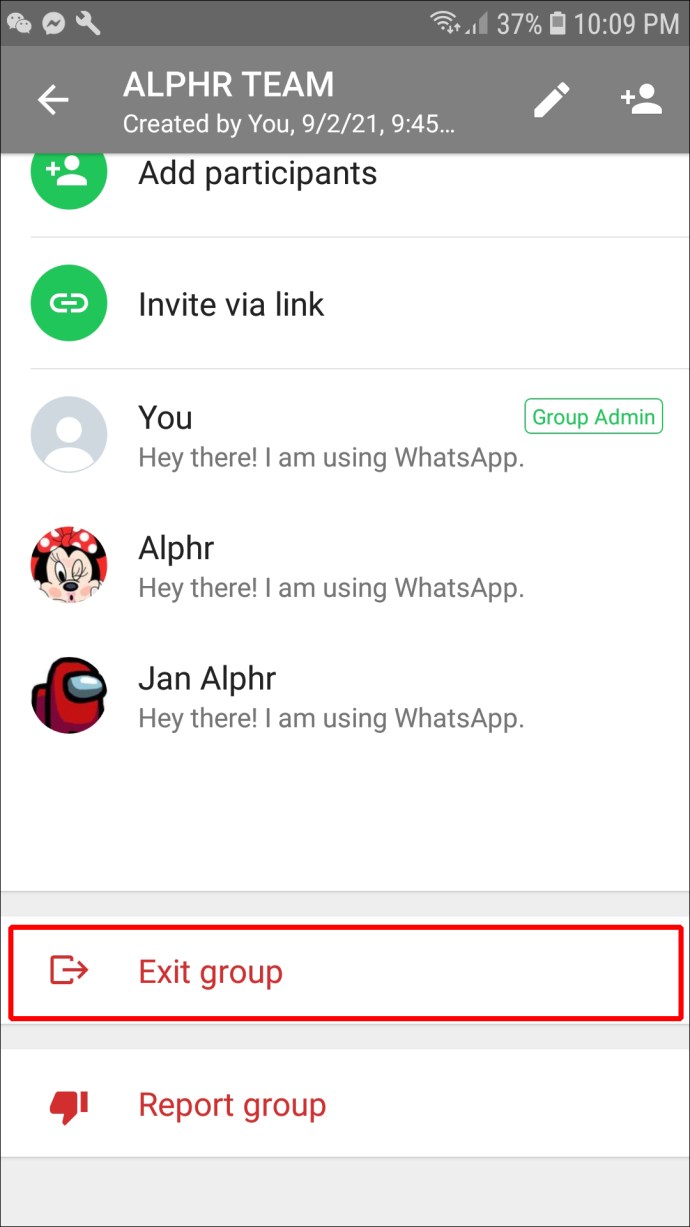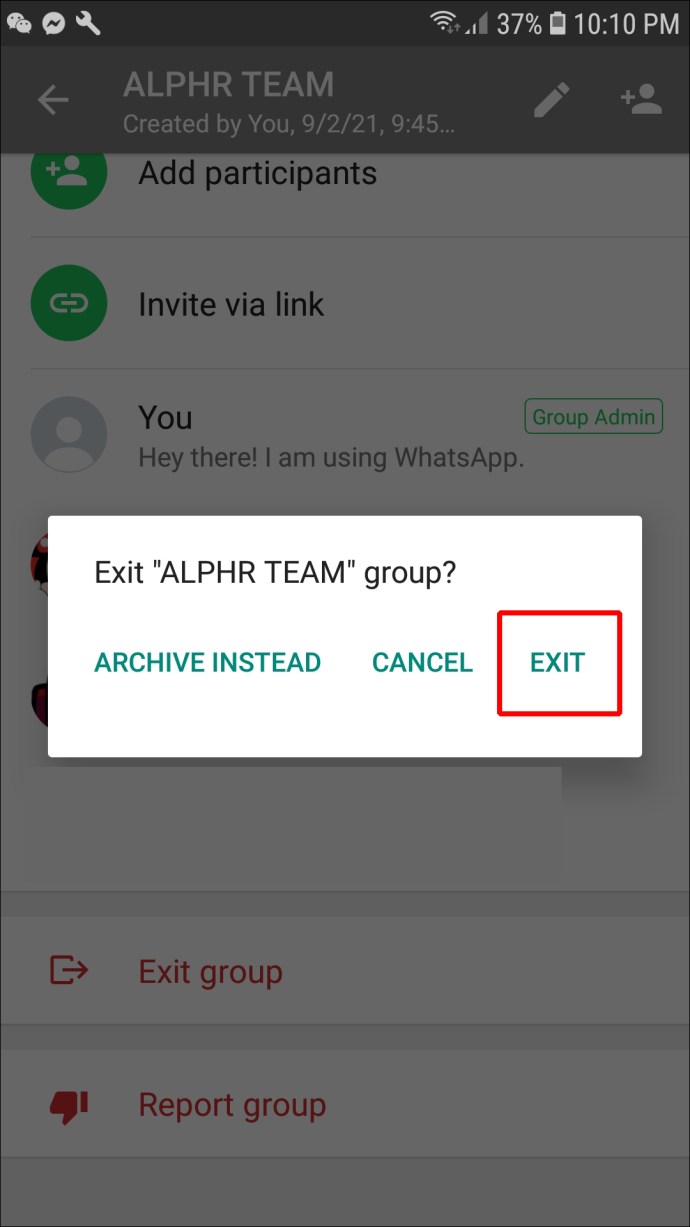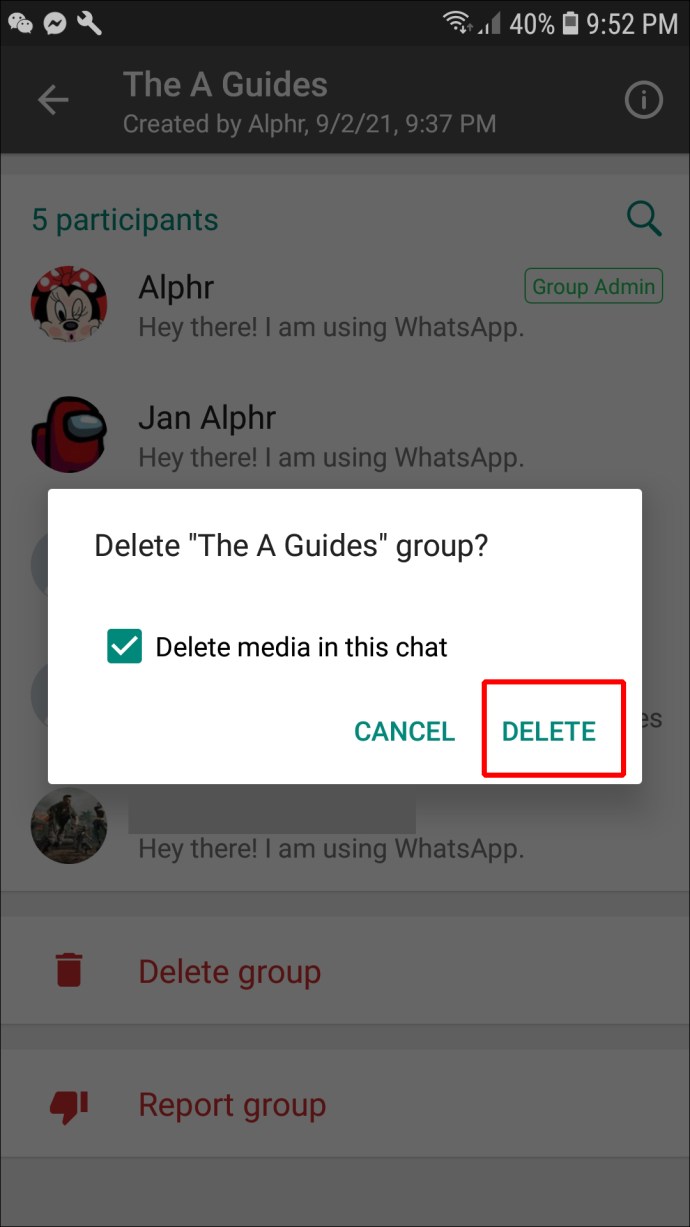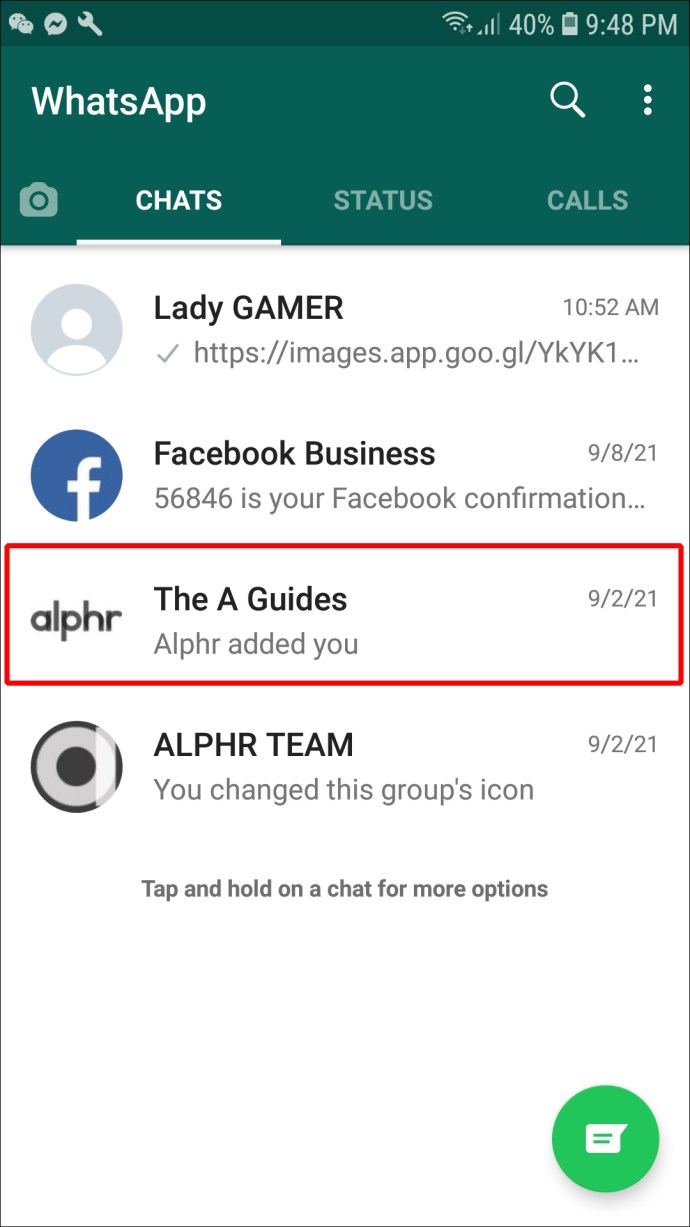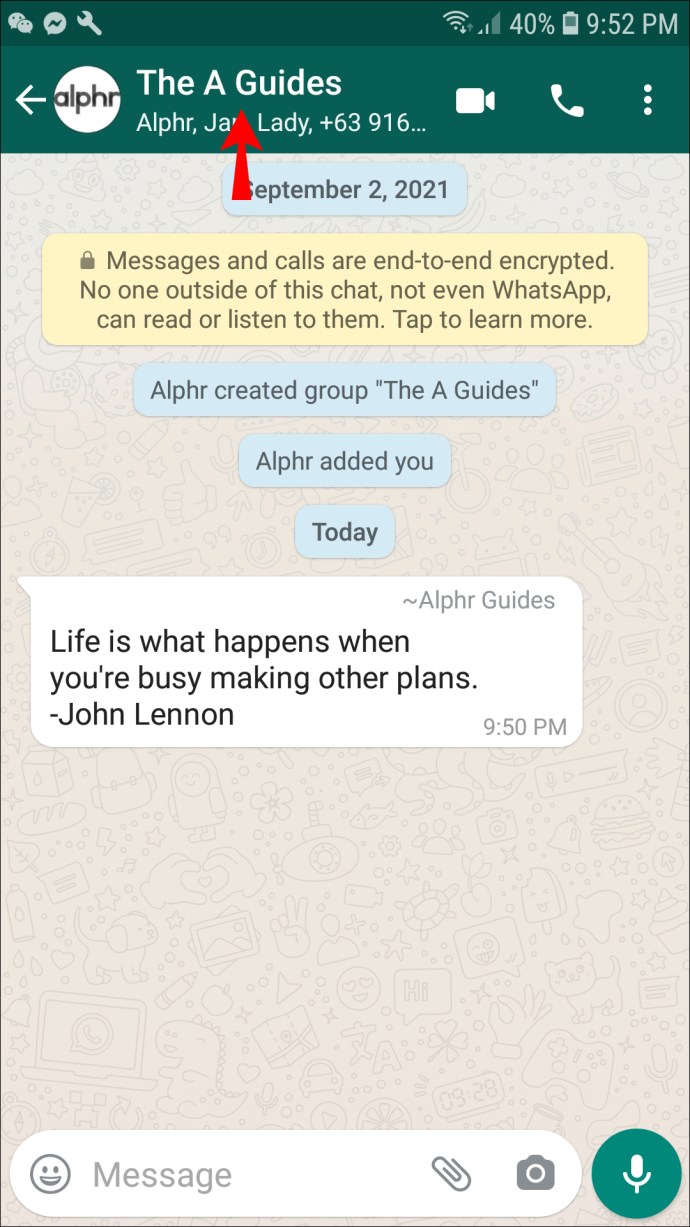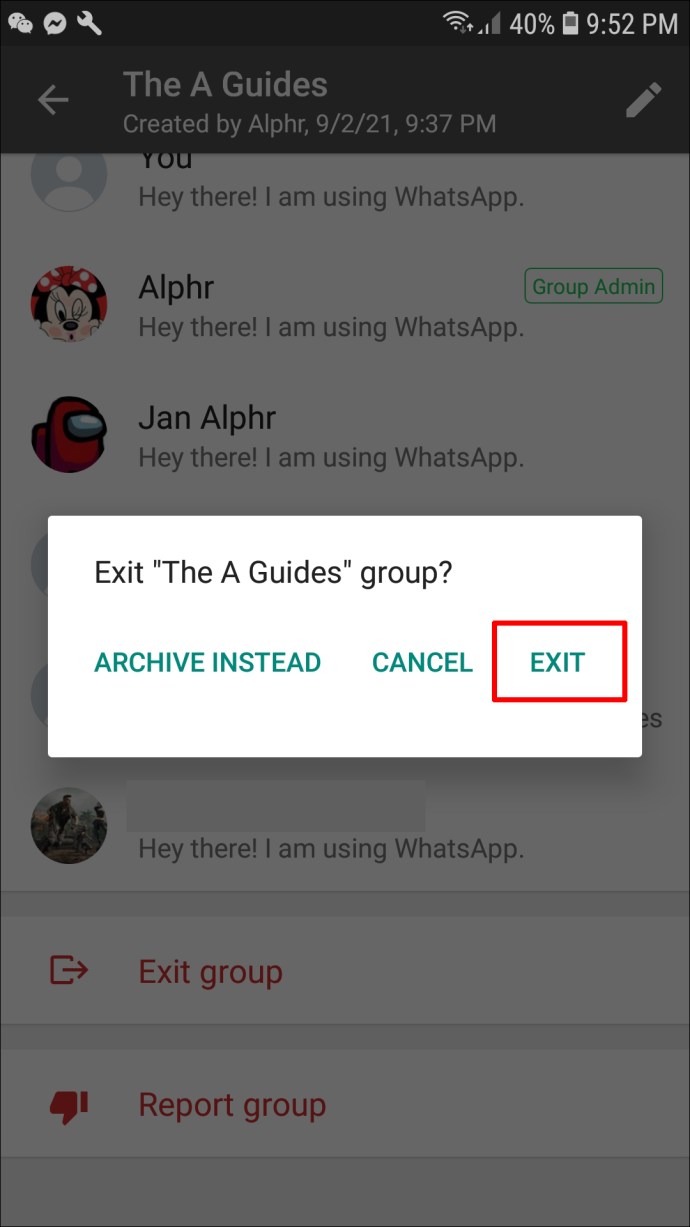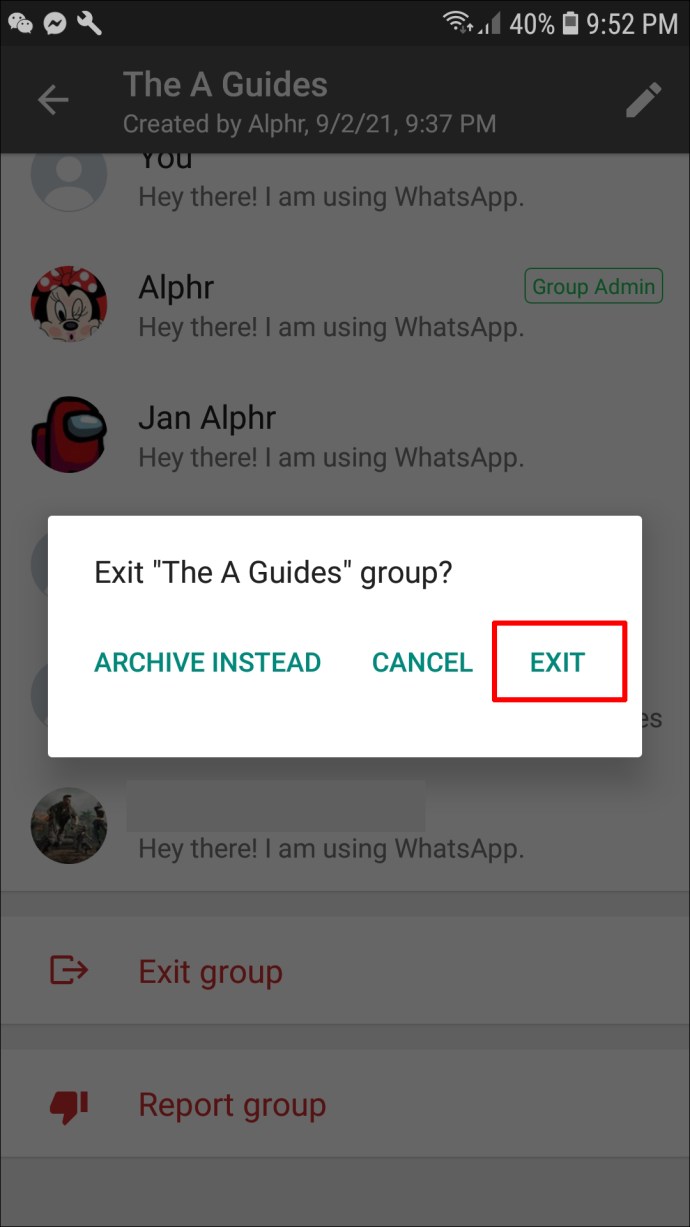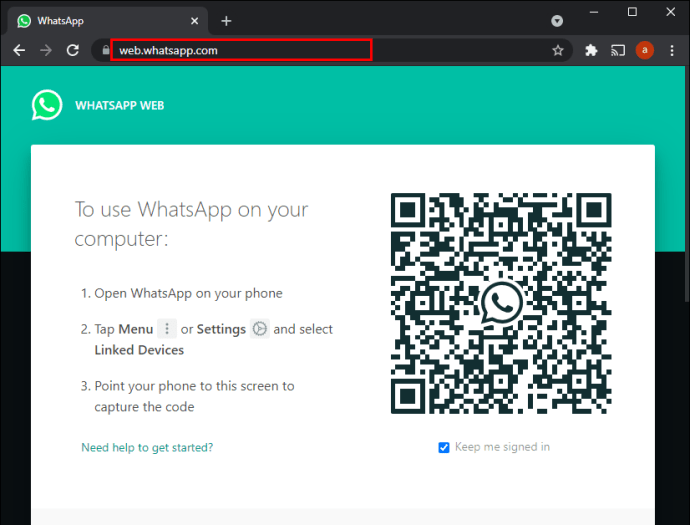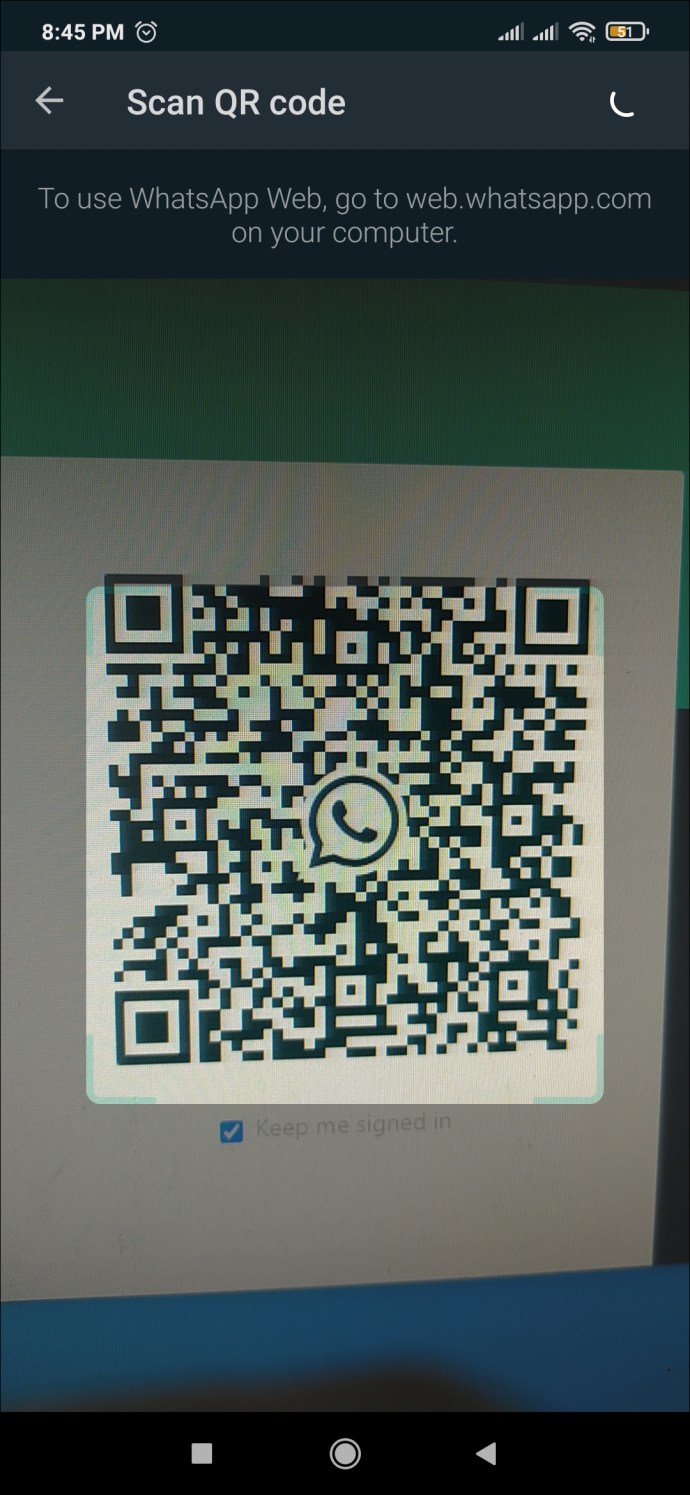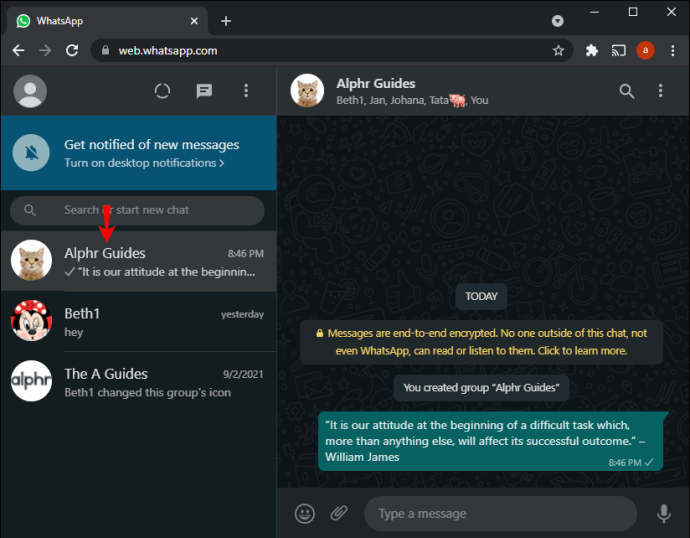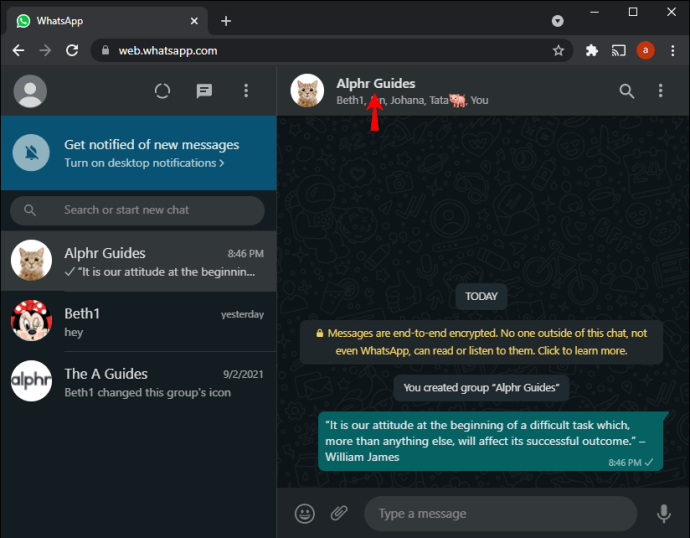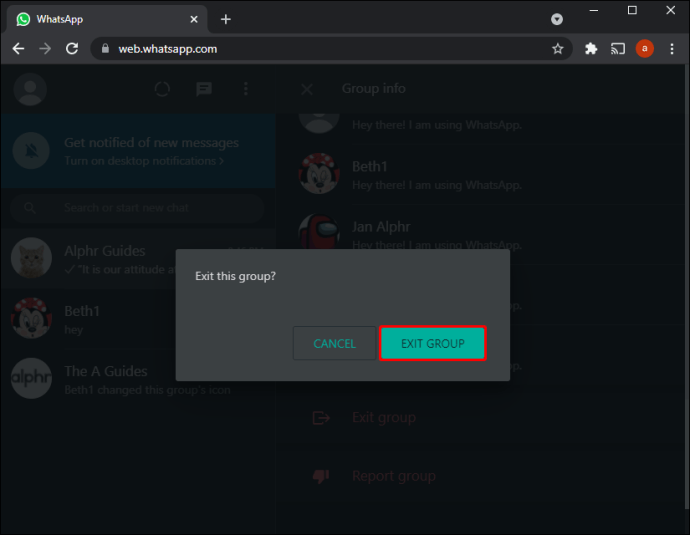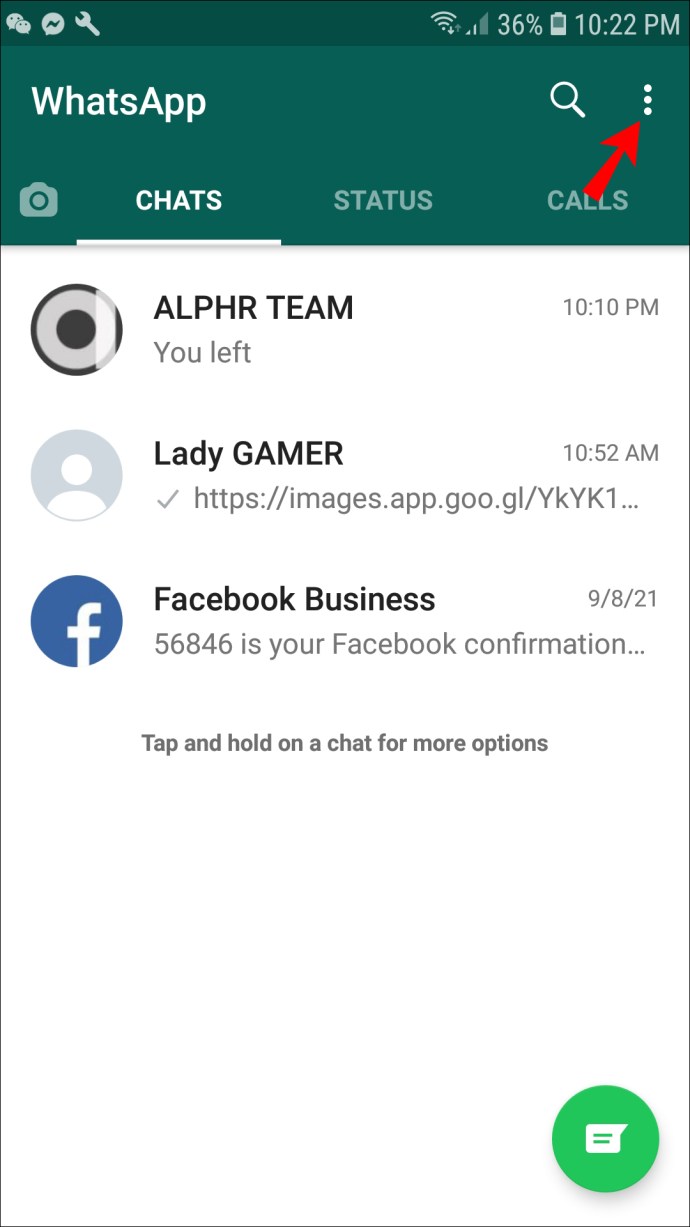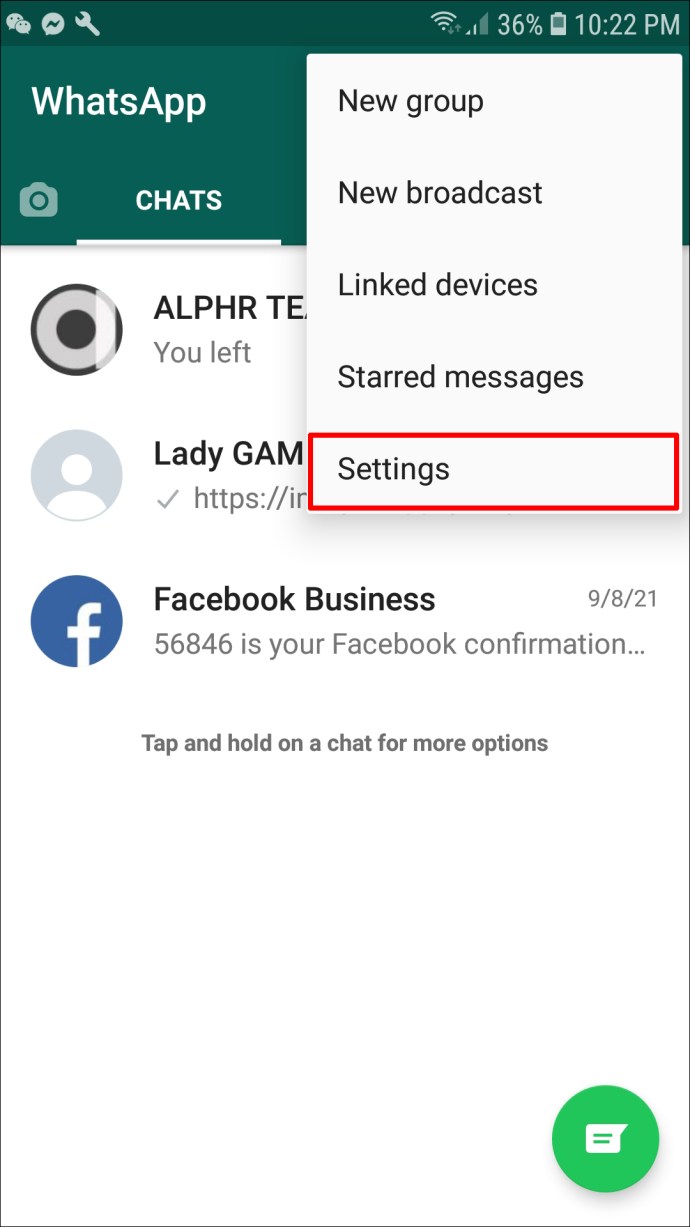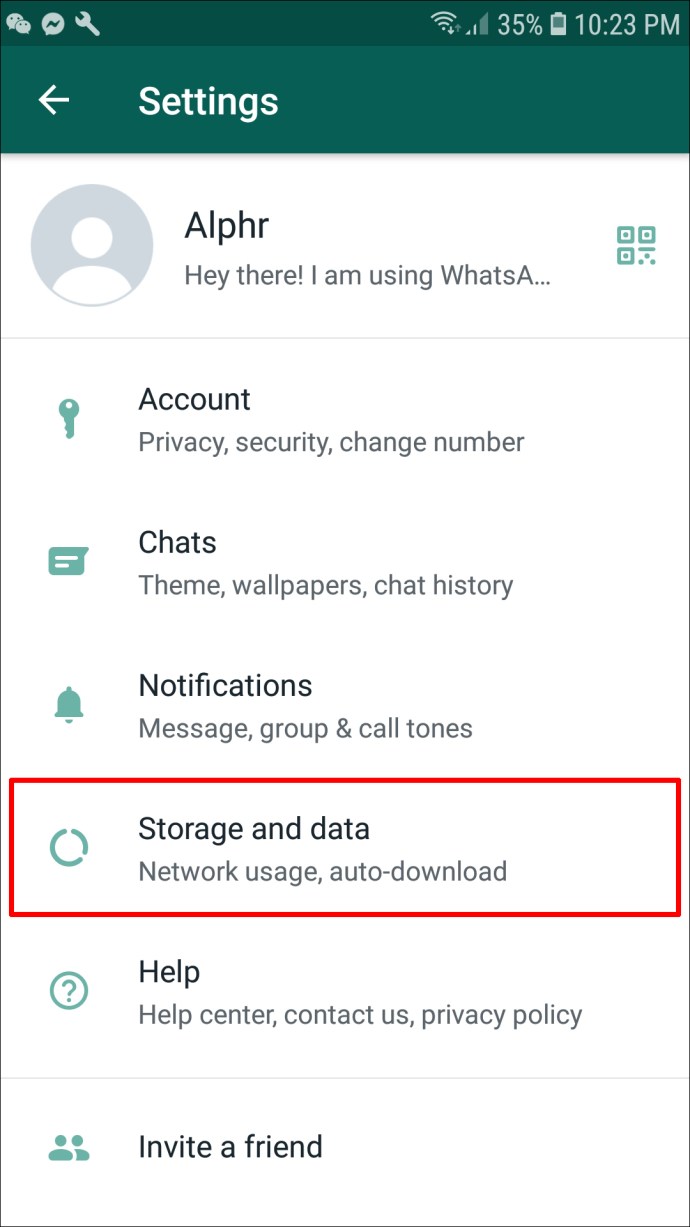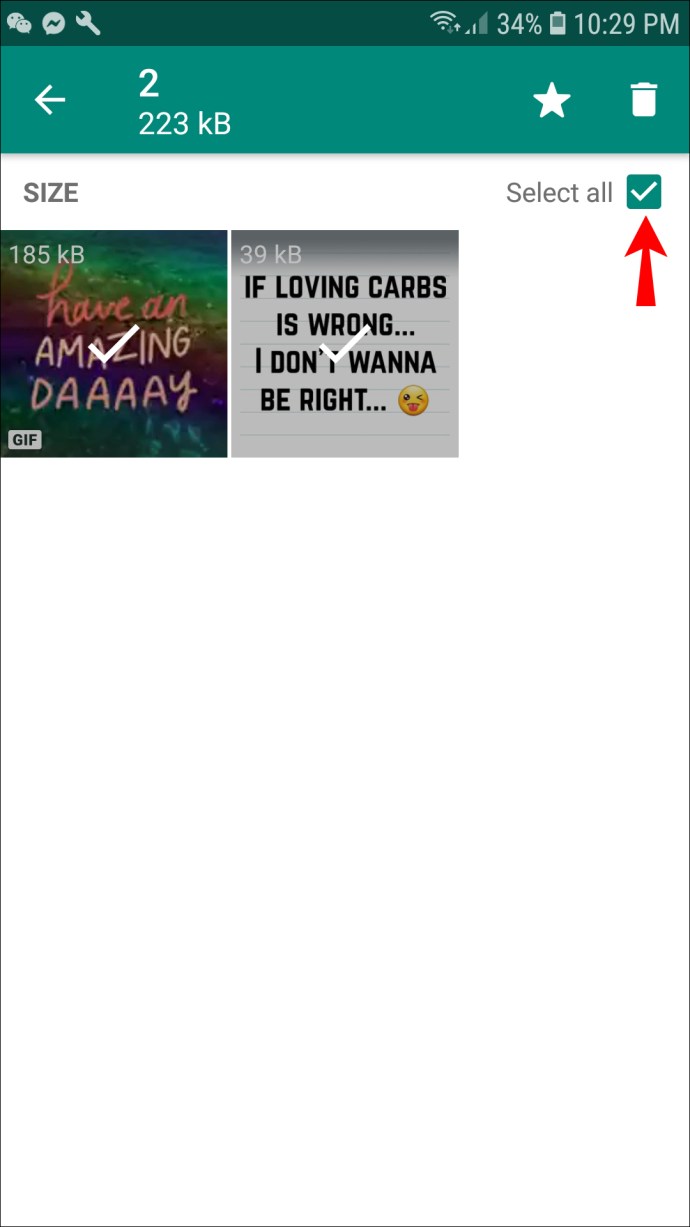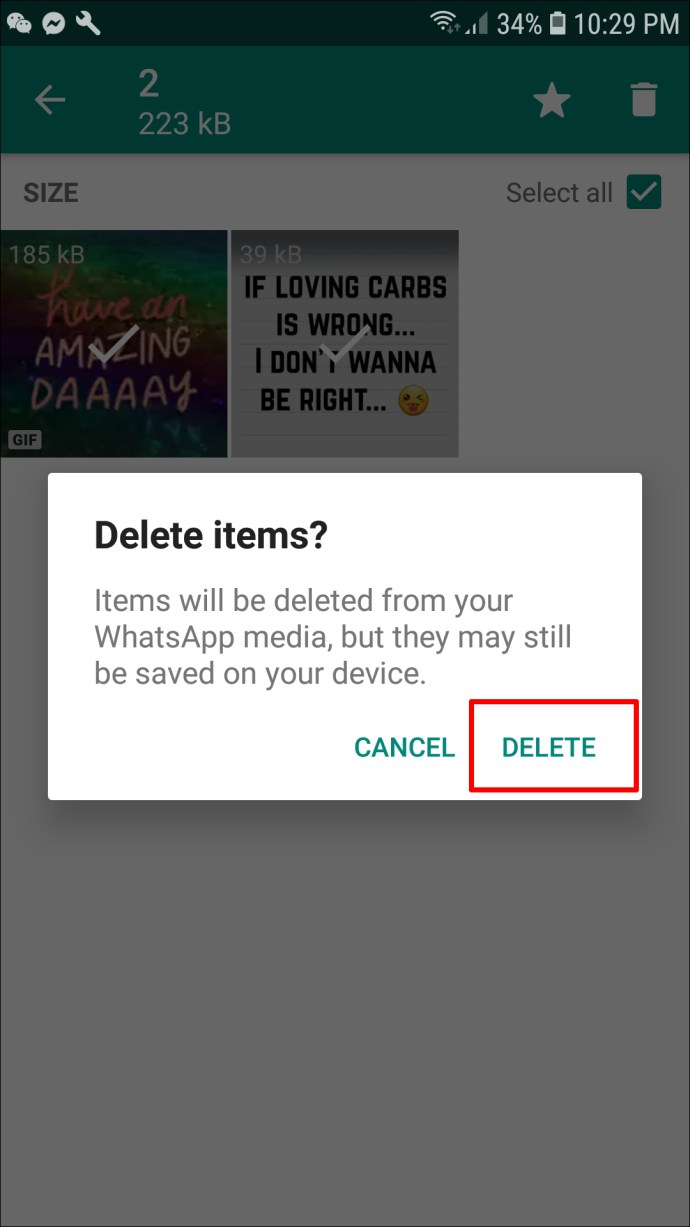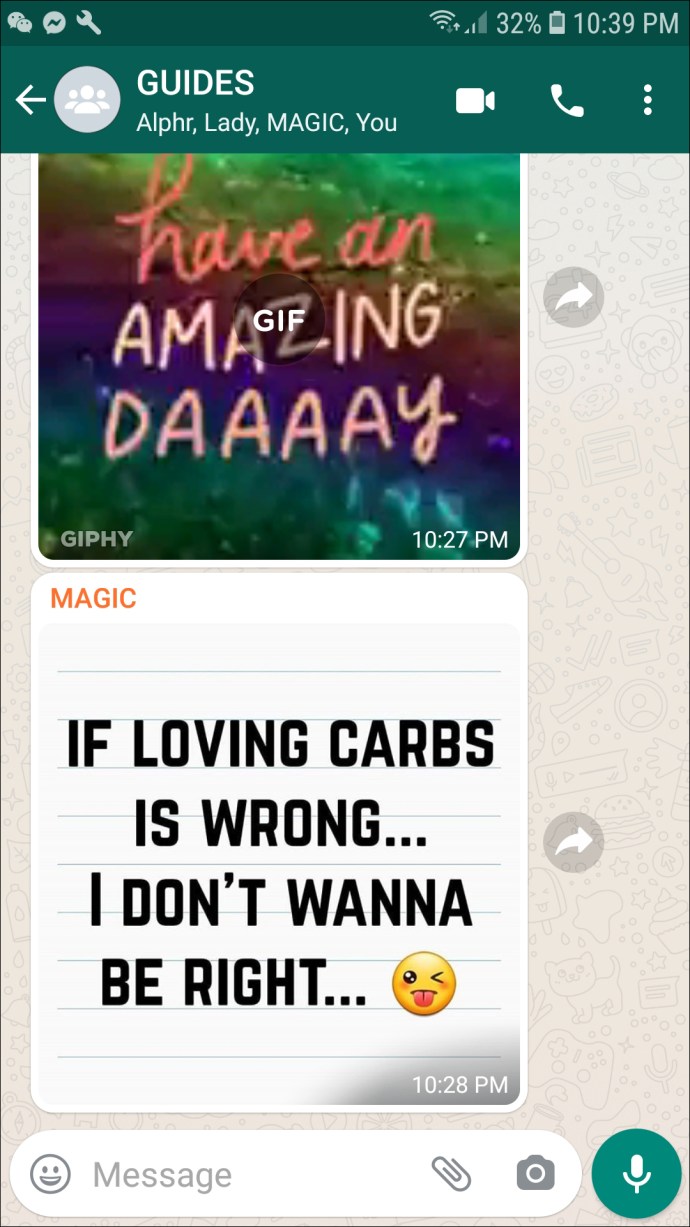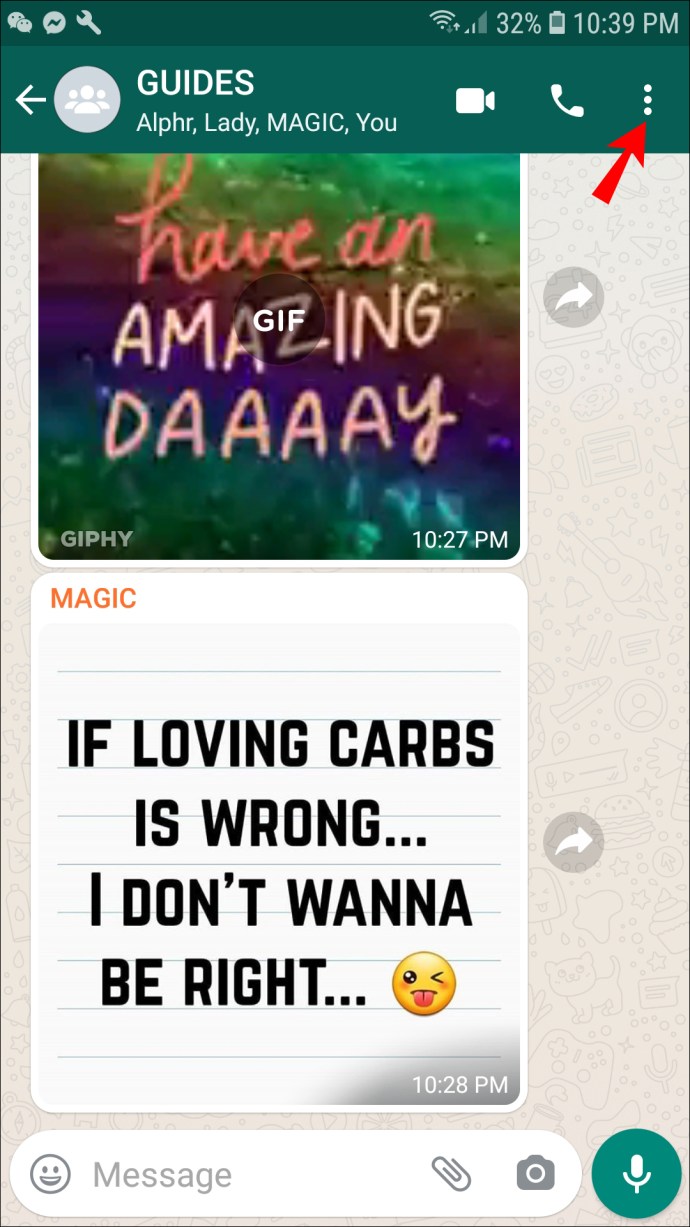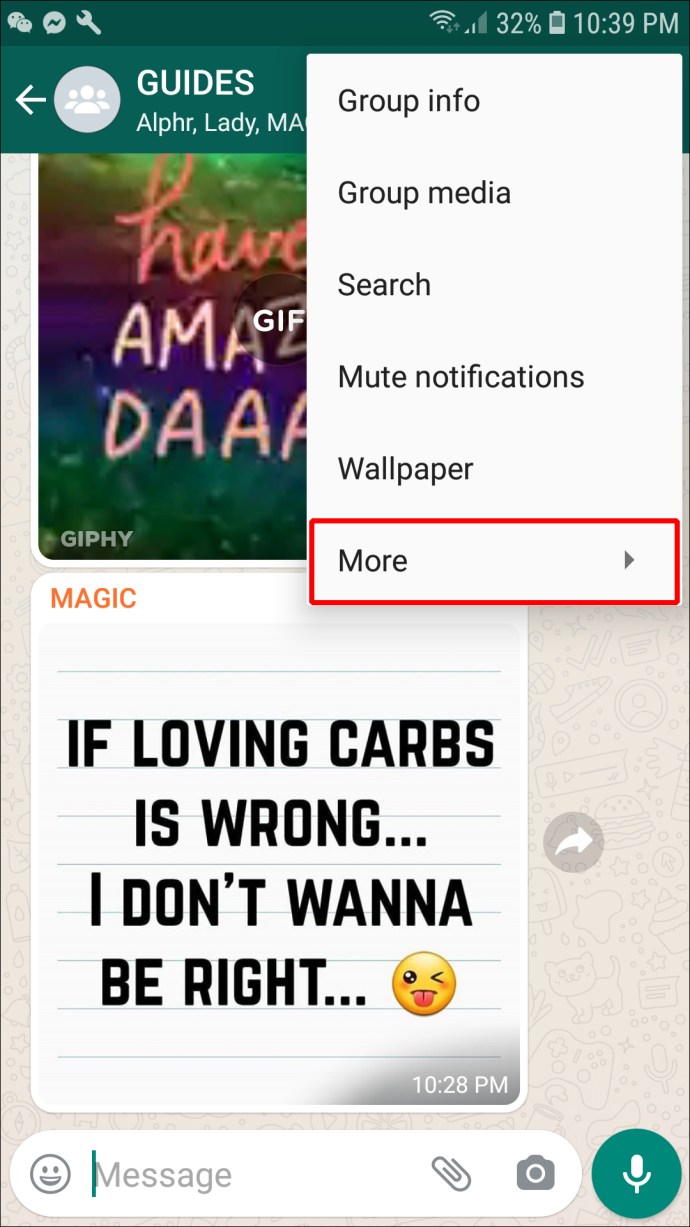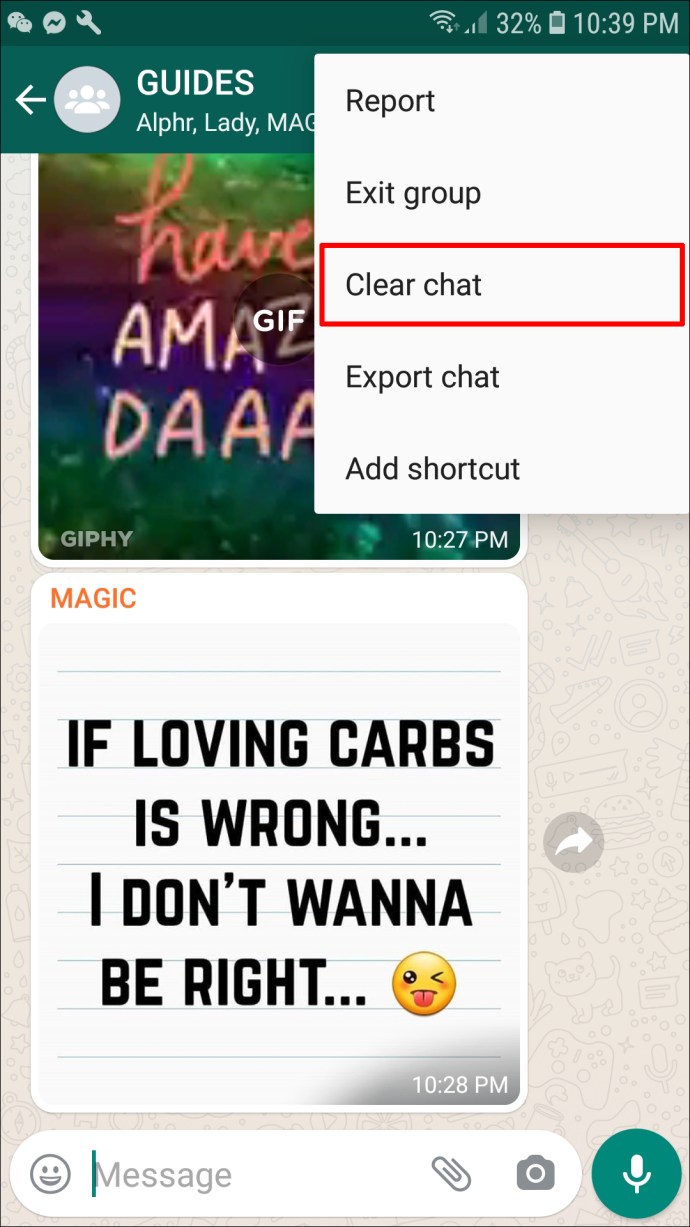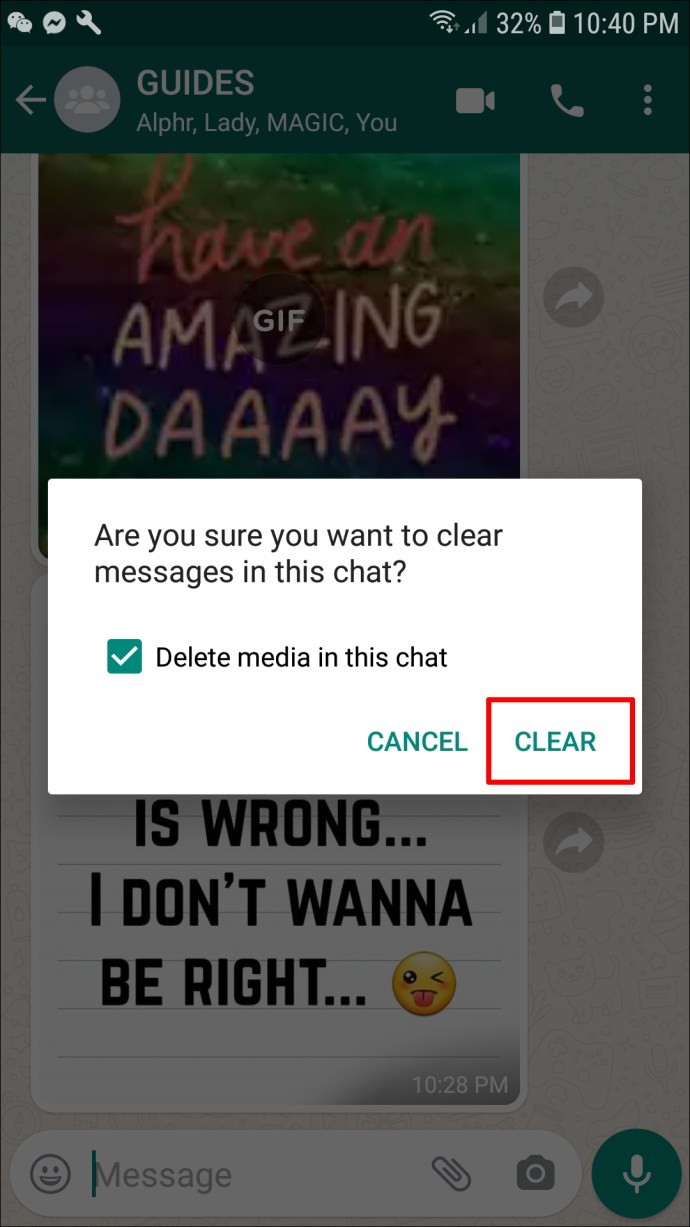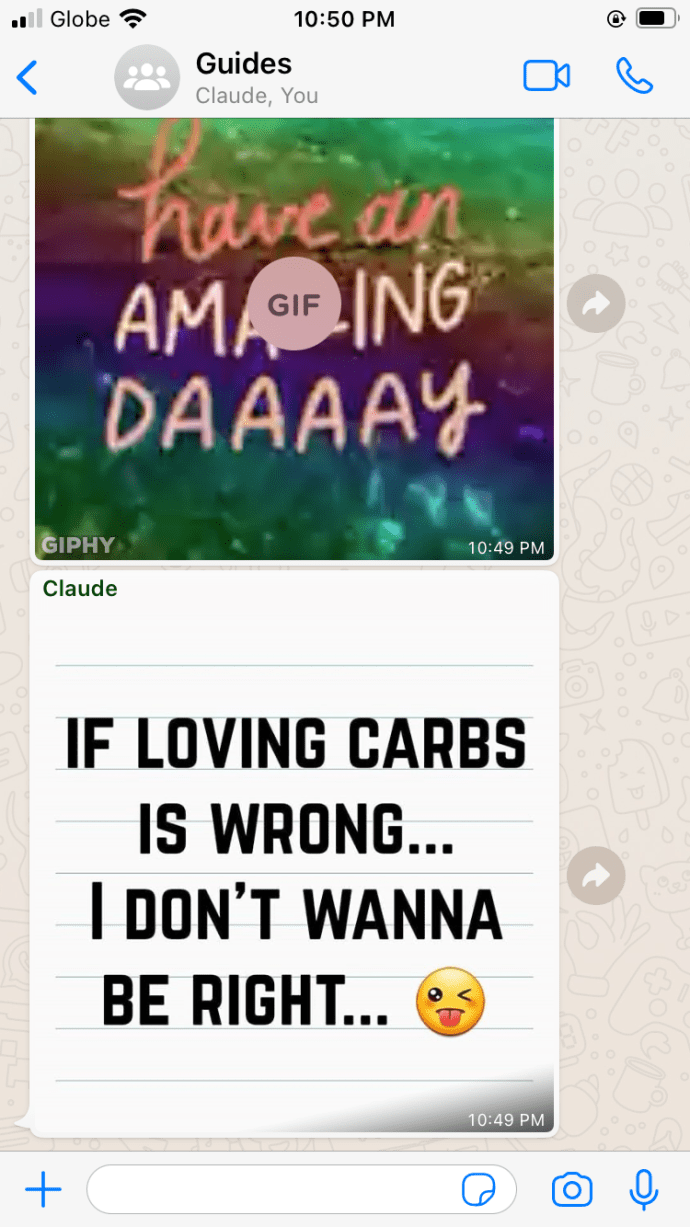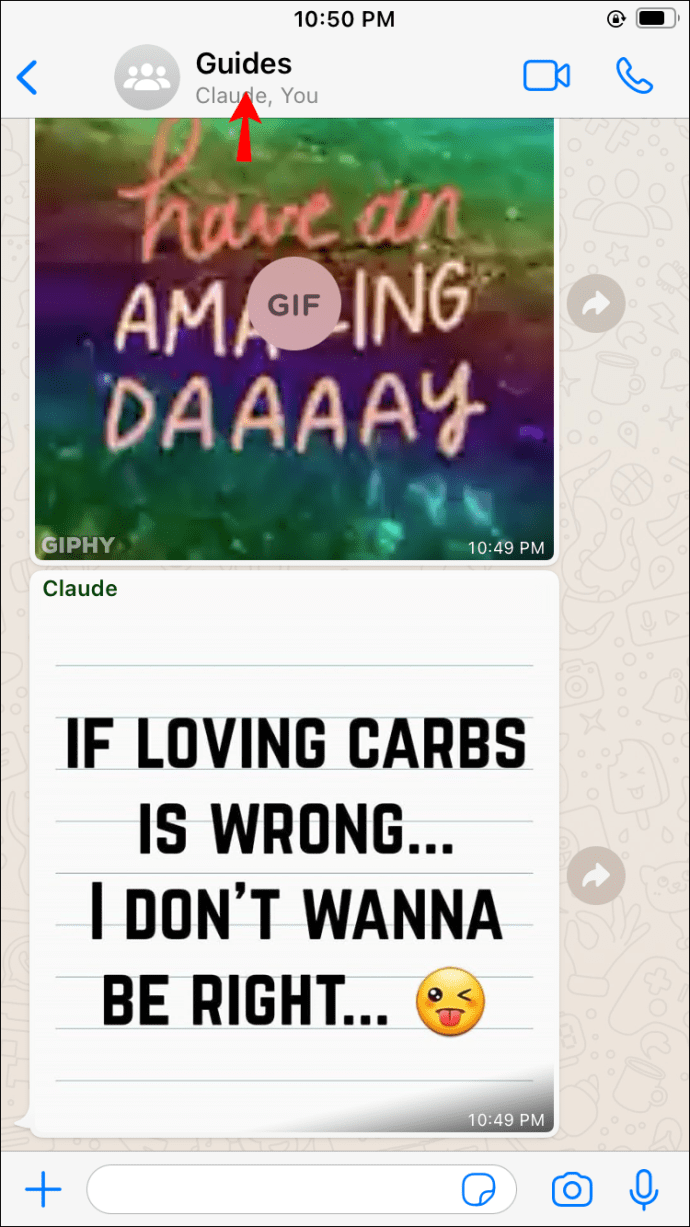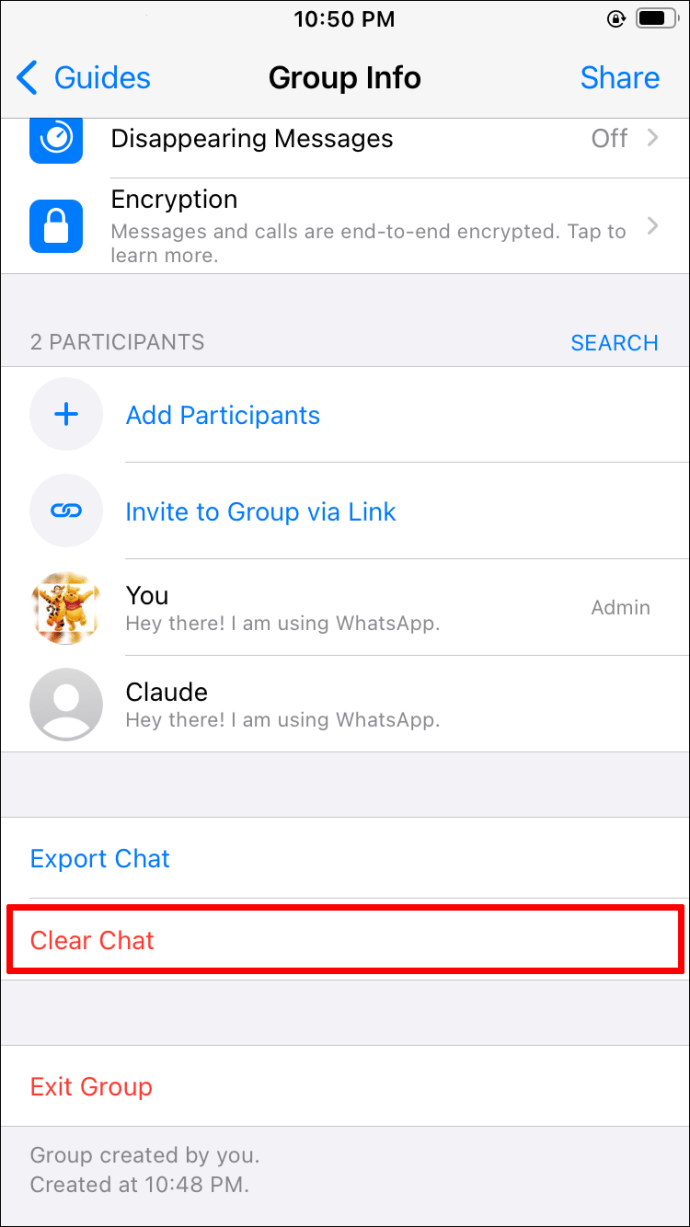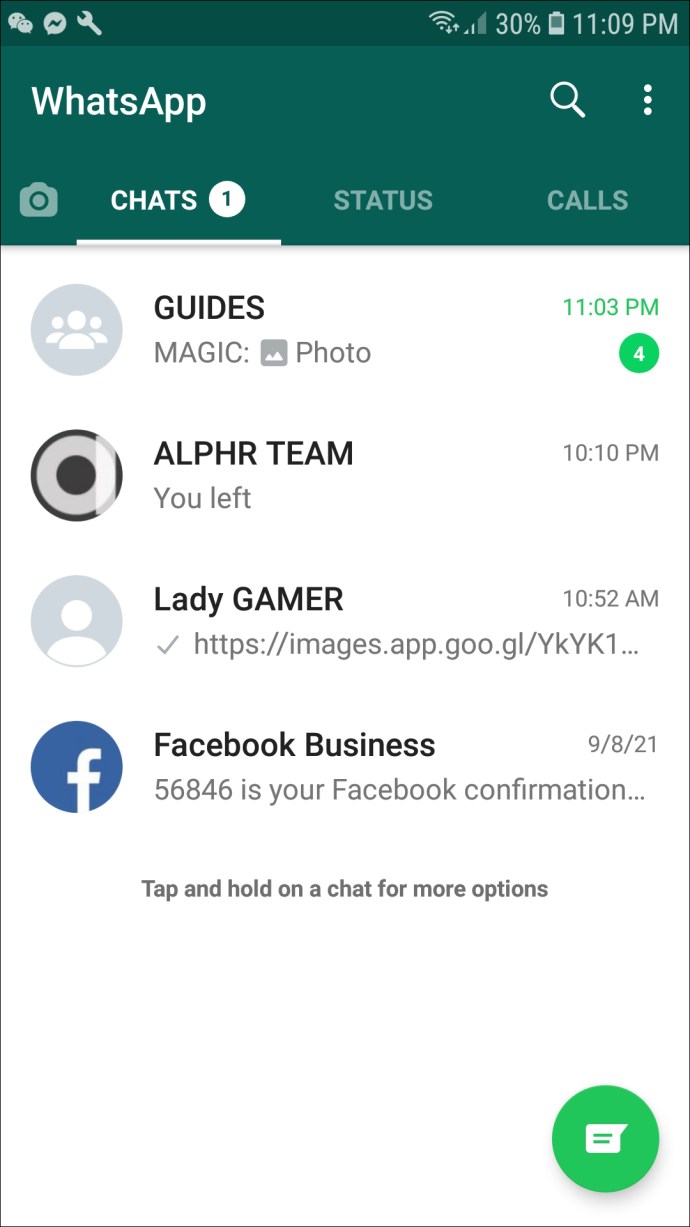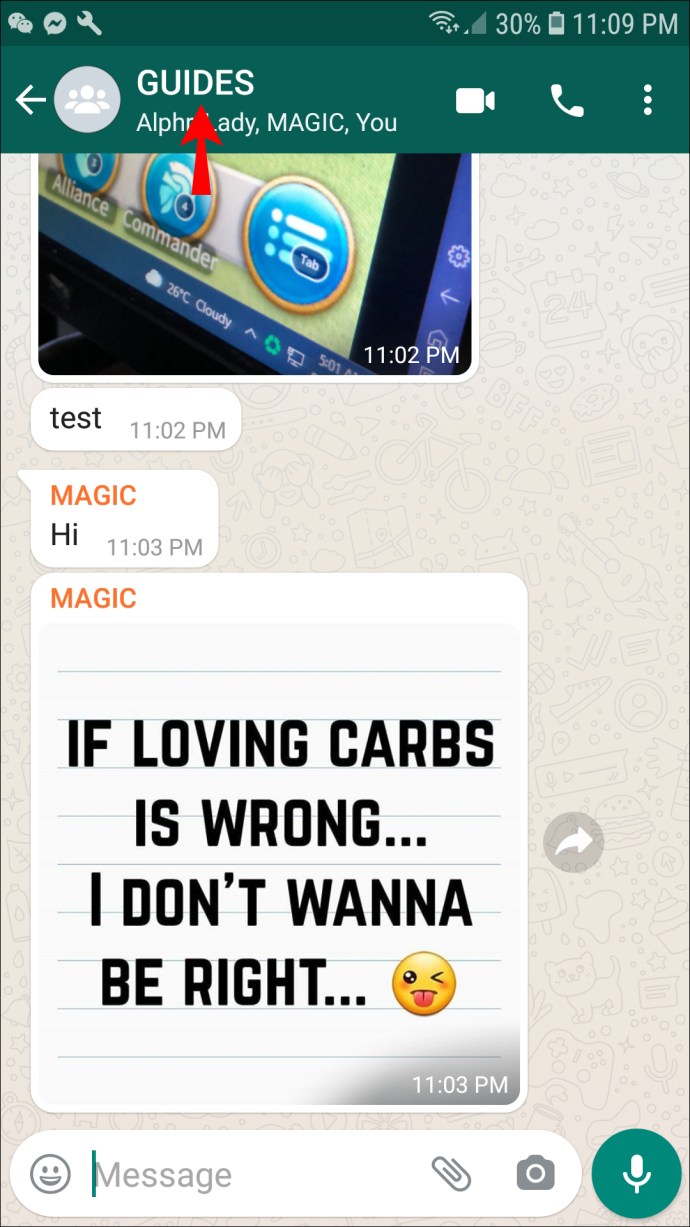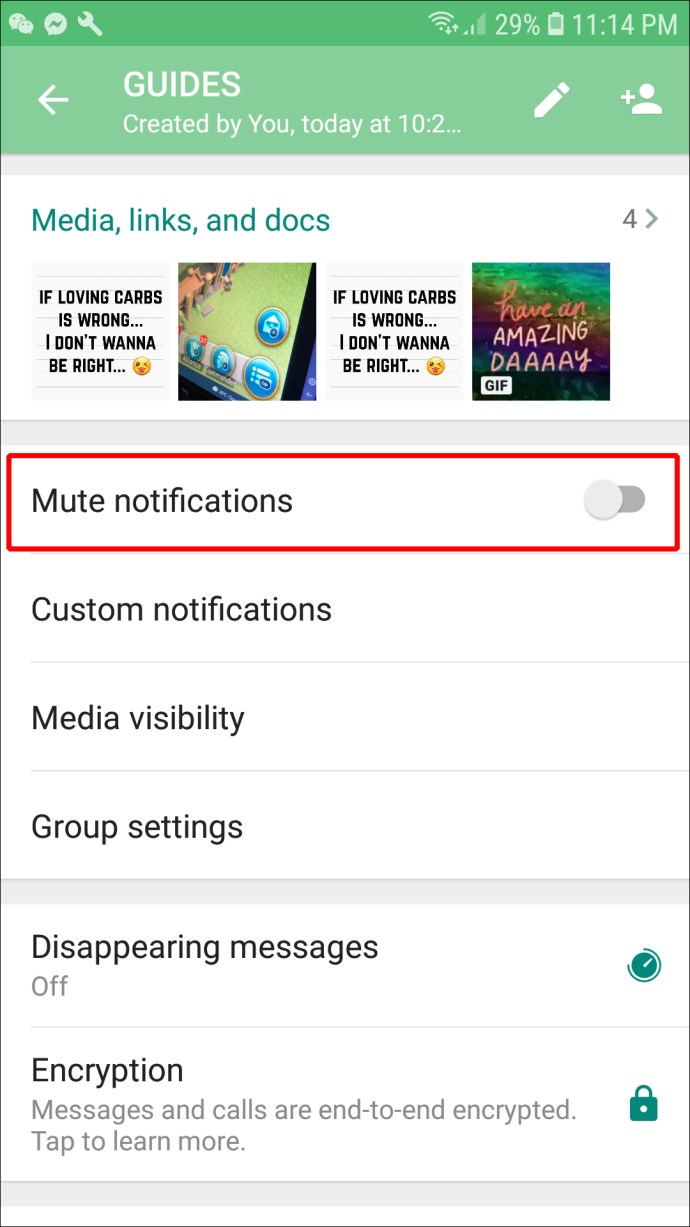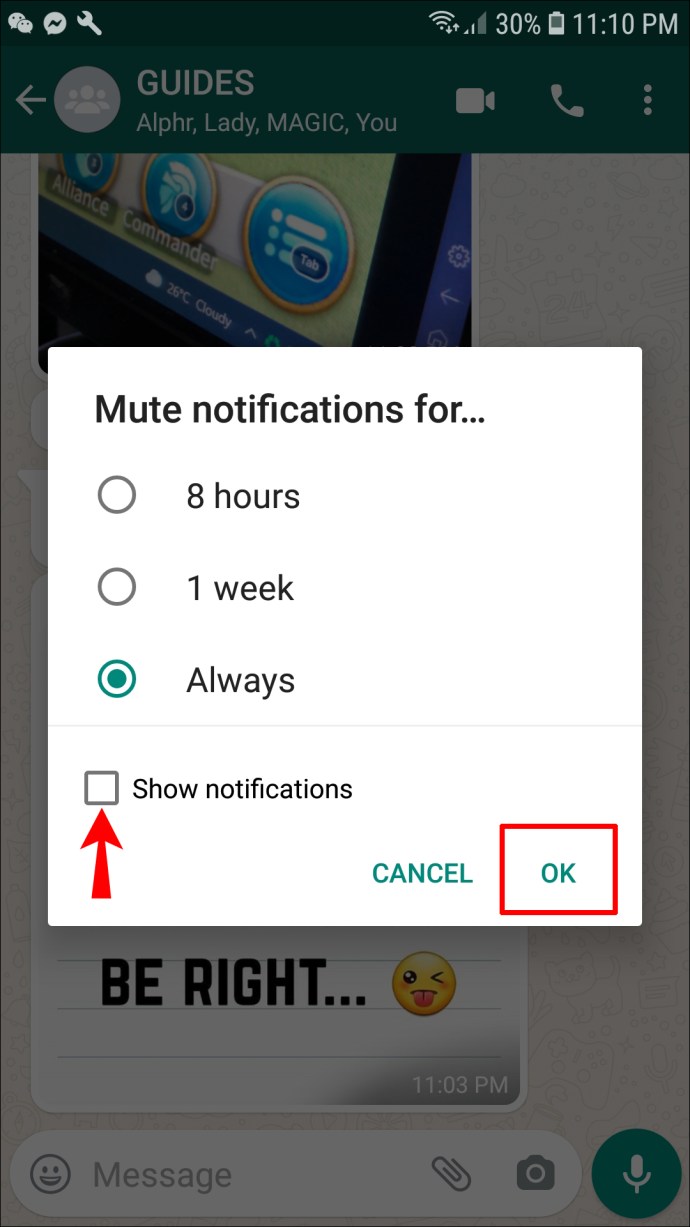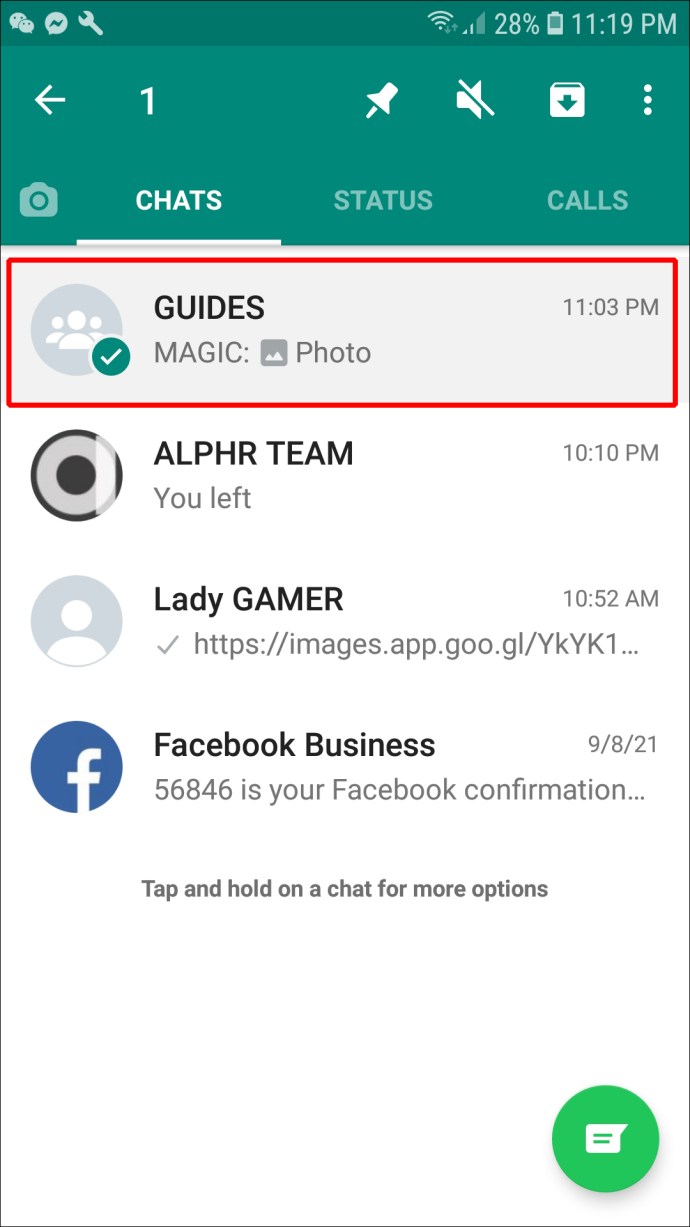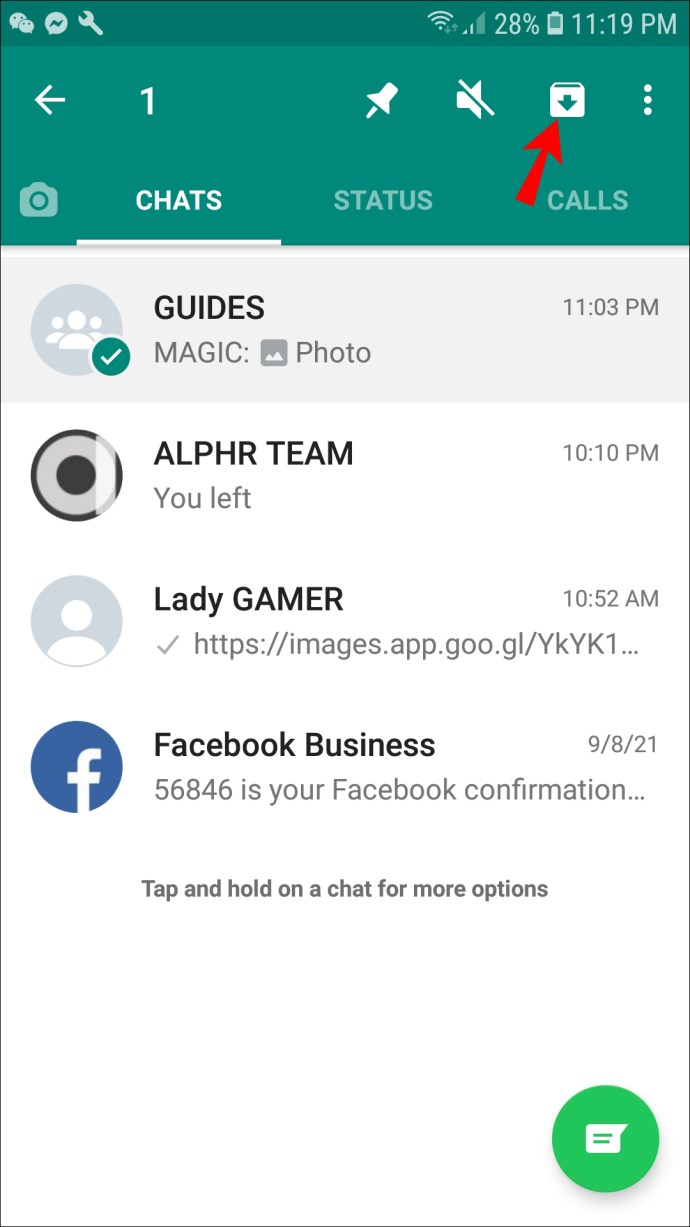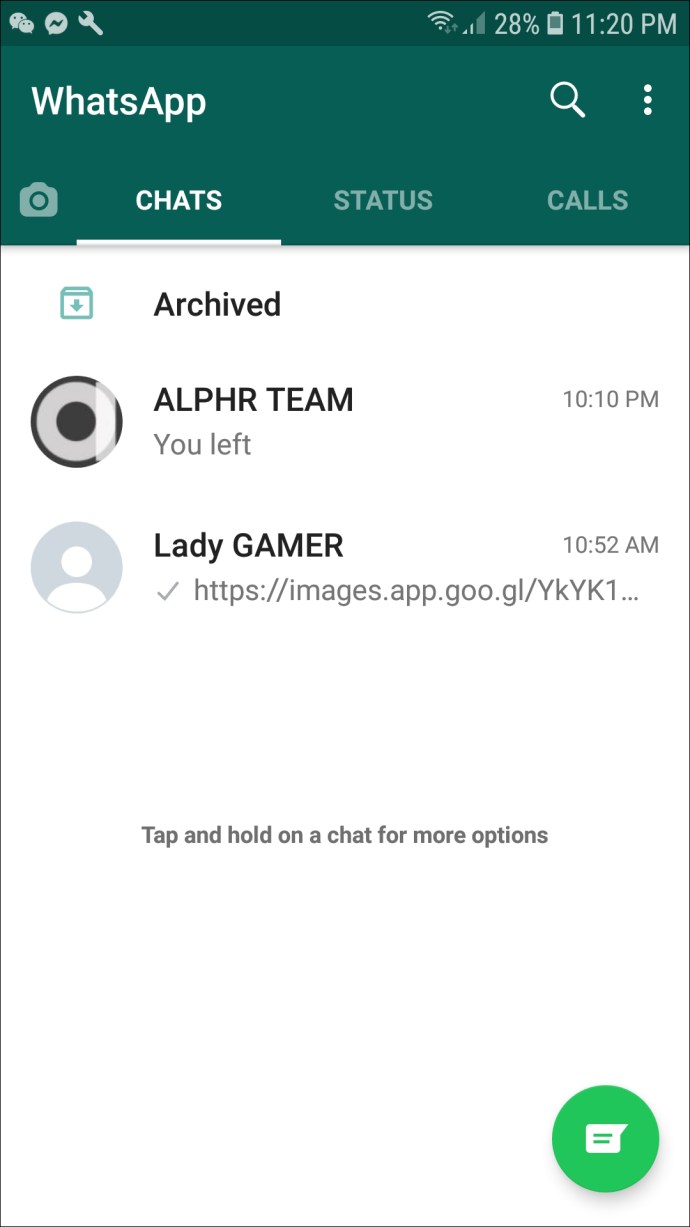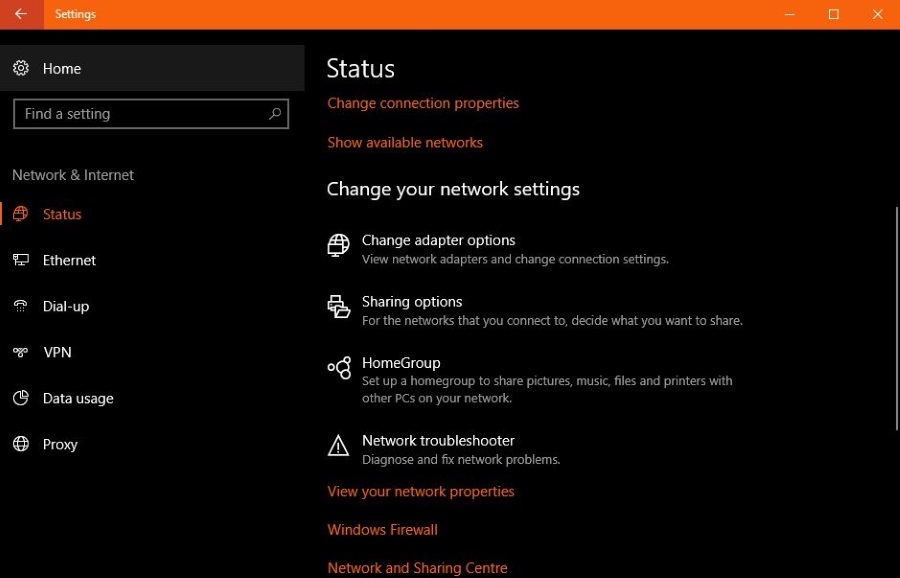Grupurile WhatsApp sunt ideale pentru a menține contactul cu familia și prietenii simultan. De asemenea, oferă o platformă excelentă pentru a distribui informații către o mulțime de oameni simultan, cum ar fi planificarea unui eveniment.

Cu toate acestea, la un moment dat, poate doriți să părăsiți un grup WhatsApp. Poate că a devenit plictisitor sau găsești că discuția constantă dintre participanți distrag atenția. Sau poate evenimentul pe care îl planificați s-a încheiat și nu mai aveți nevoie de grup.
Indiferent care este motivul pentru care doriți să părăsiți un grup WhatsApp, vestea bună este că se poate face cu ușurință. În acest articol, ne uităm la cum să ștergeți grupuri WhatsApp de pe diferite dispozitive. De asemenea, descriem cum să ștergeți mesaje și conținut media dintr-un grup și cum puteți ascunde un grup din viziunea dvs. fără a părăsi efectiv.
Cum să ștergeți un grup din WhatsApp pe iPhone
Ștergerea unui grup de pe WhatsApp este relativ simplă. O poți face ca administrator sau ca membru. Iată cum puteți să ștergeți un grup în oricare dintre aceste roluri.
Ștergerea unui grup ca administrator
- Deschideți chatul WhatsApp al grupului pe care doriți să îl ștergeți.
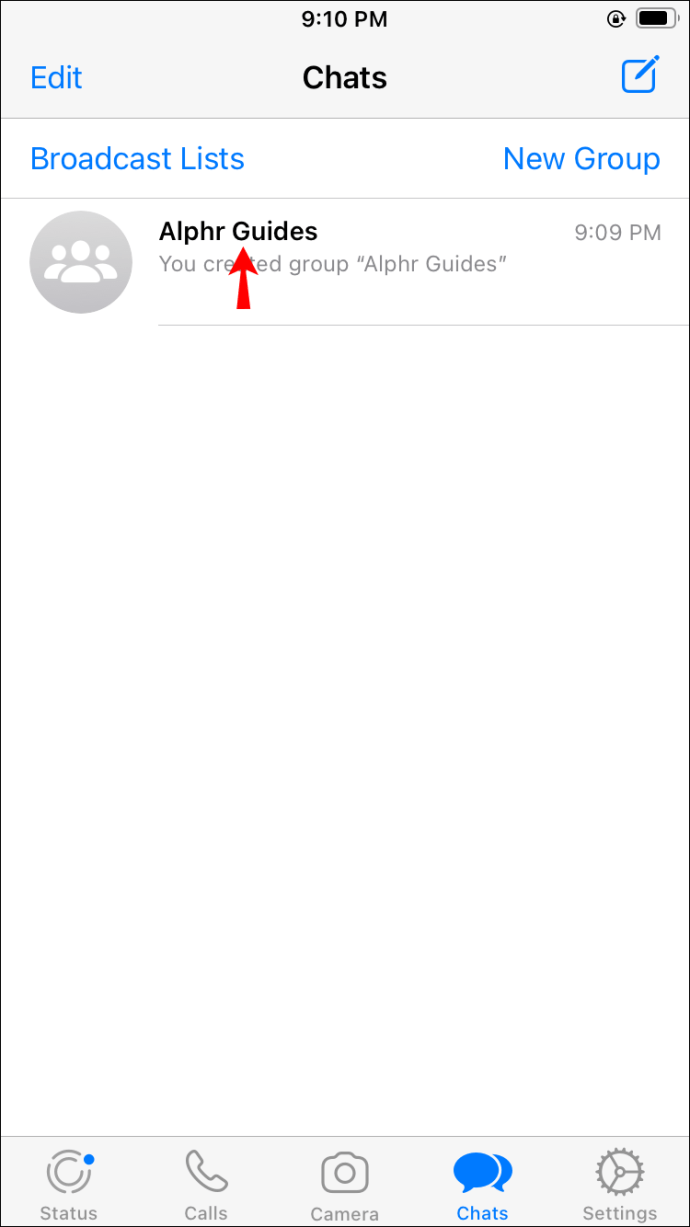
- Atingeți numele grupului în partea de sus a ecranului.
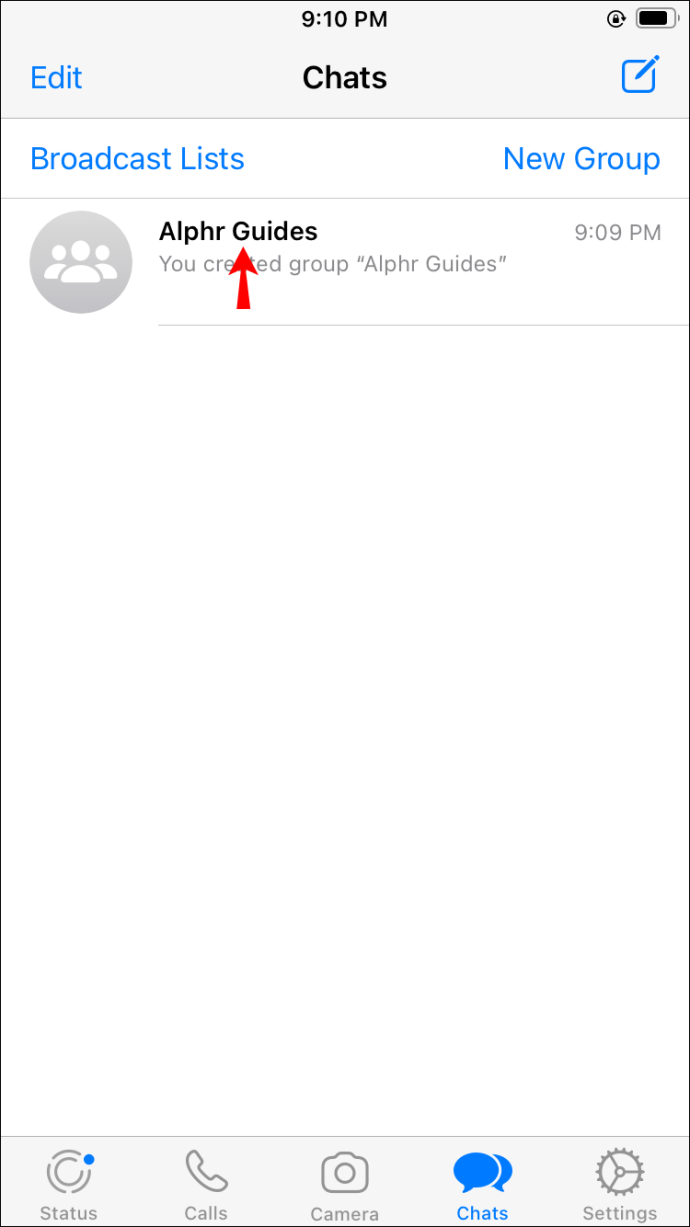
- Atingeți numele fiecărui membru pe care doriți să-l eliminați și alegeți „Eliminați din grup” din fereastra pop-up.
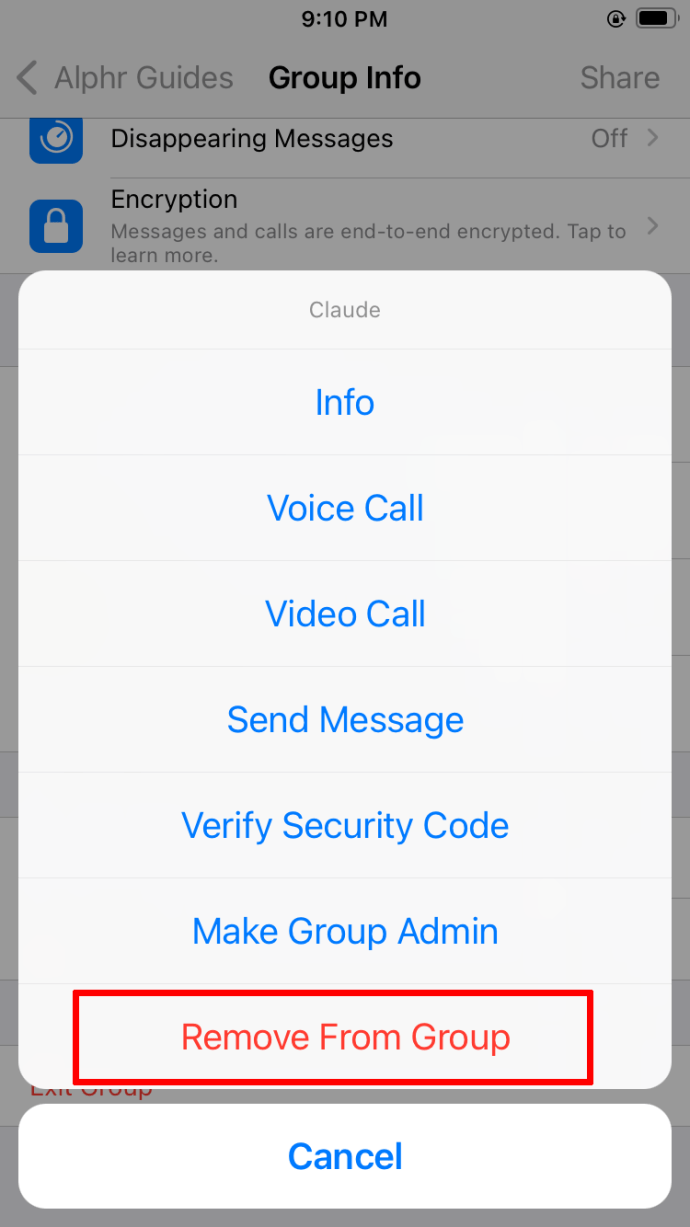
- Opțiunea „Ieșire din grup” va apărea în partea de jos a ecranului. Atingeți această opțiune.
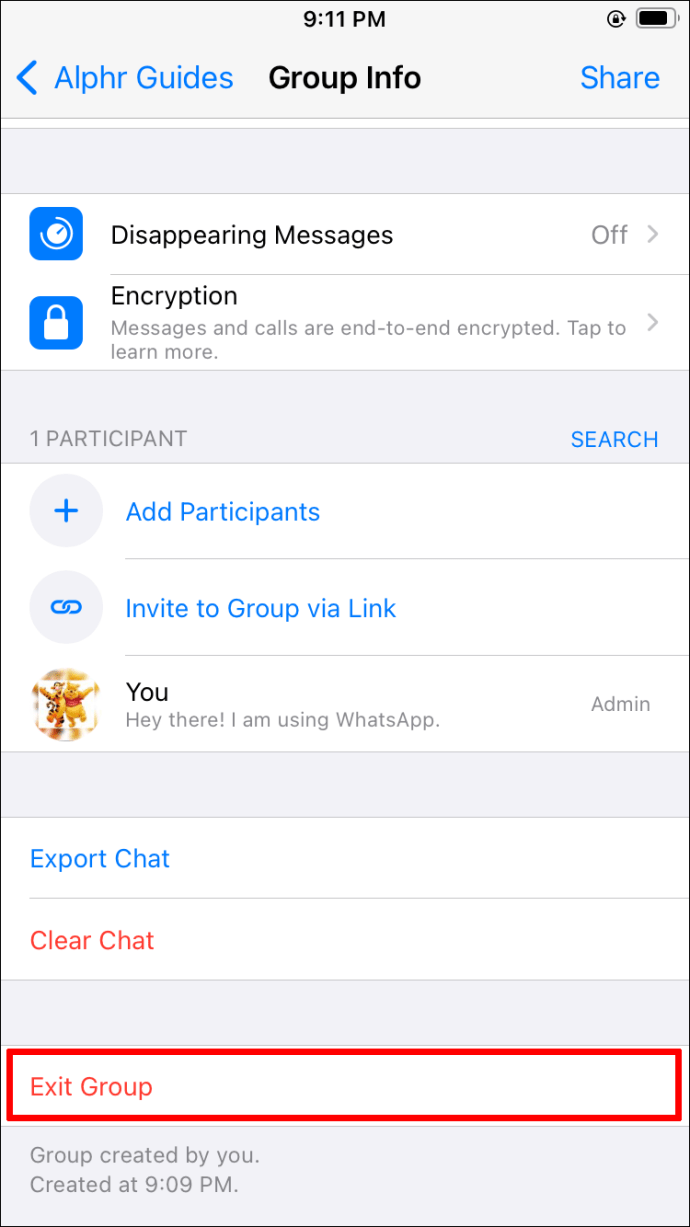
- Va apărea opțiunea „Șterge grupul”. Faceți clic pentru a confirma alegerea dvs.
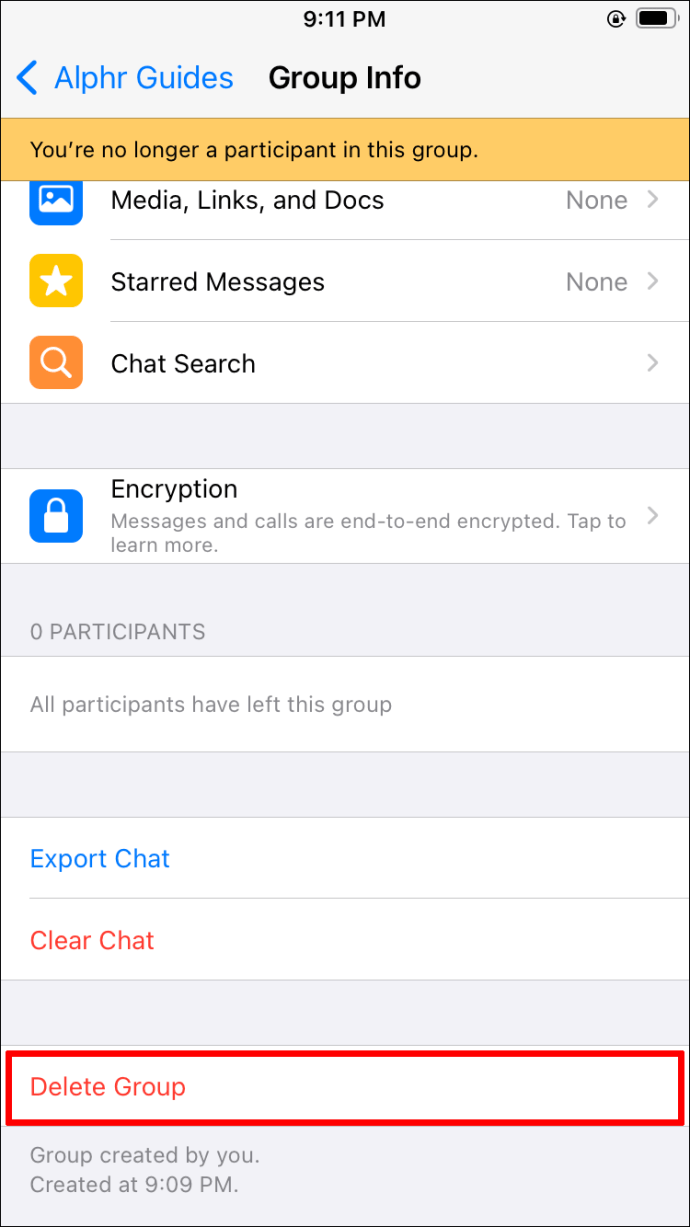
Ștergerea unui grup ca membru
Pentru a șterge un grup ca membru, urmați acești pași:
- Deschideți grupul WhatsApp pe care doriți să îl ștergeți.
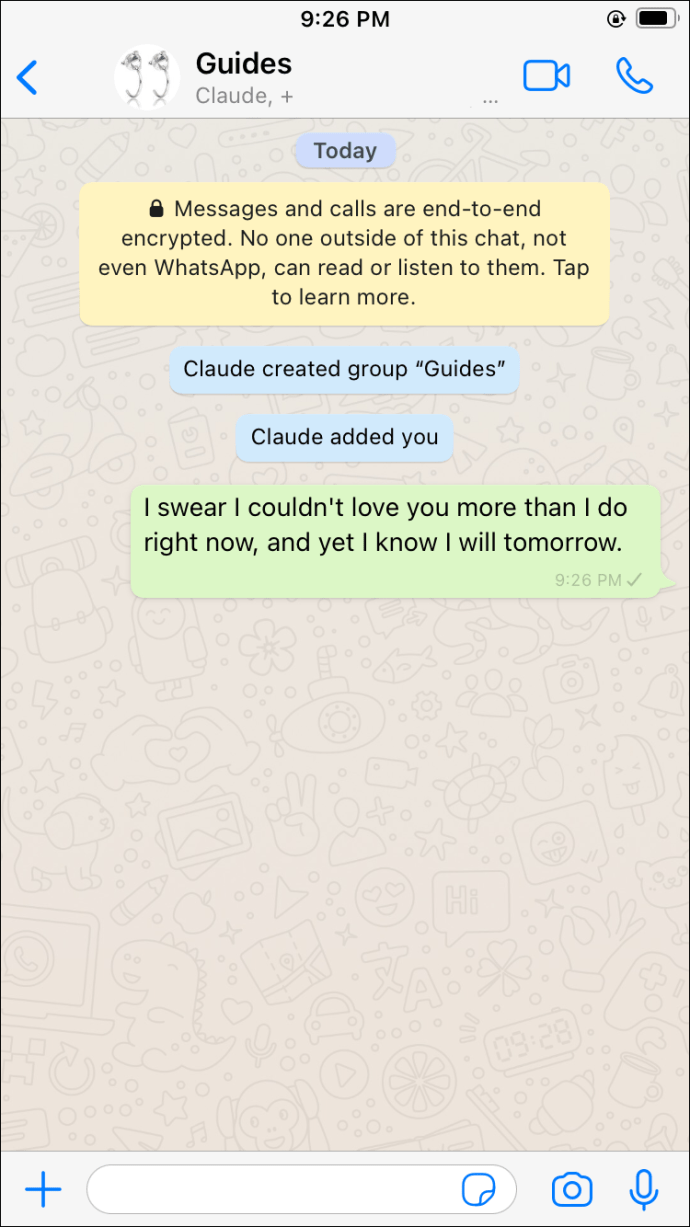
- Atingeți bara de sus cu numele grupului. Se va deschide meniul „Informații despre grup”.
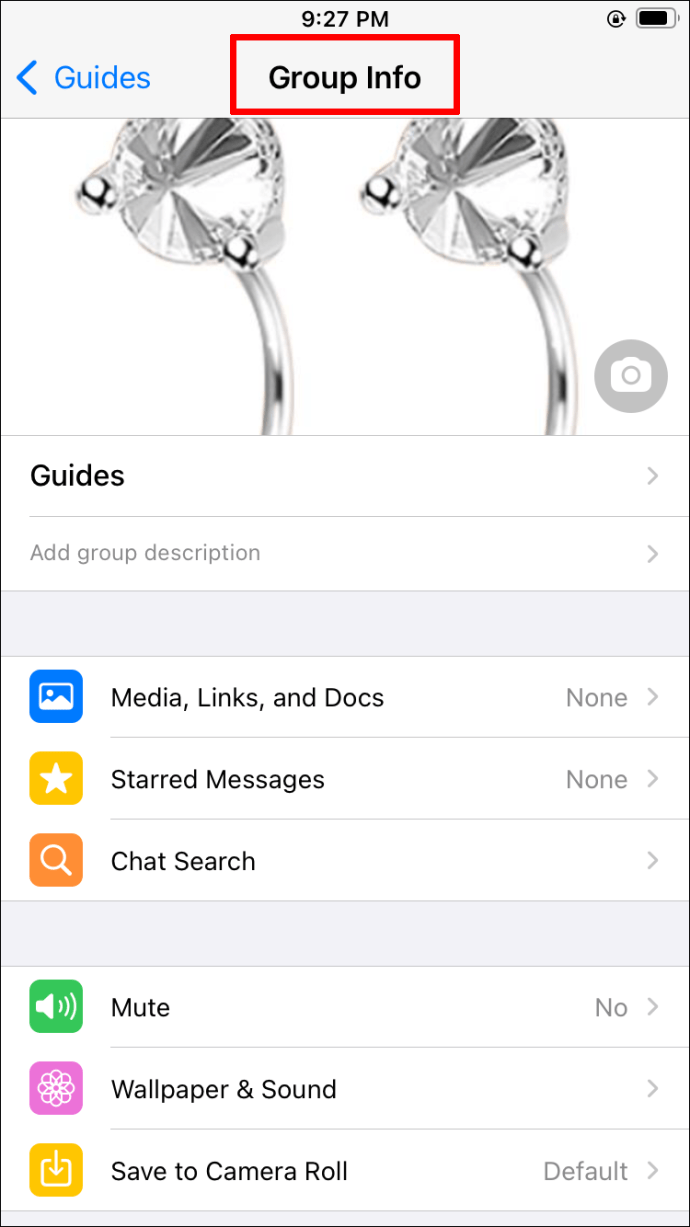
- Atingeți „Ieșire din grup” în partea de jos a ecranului. Confirmați alegerea dacă vi se solicită.
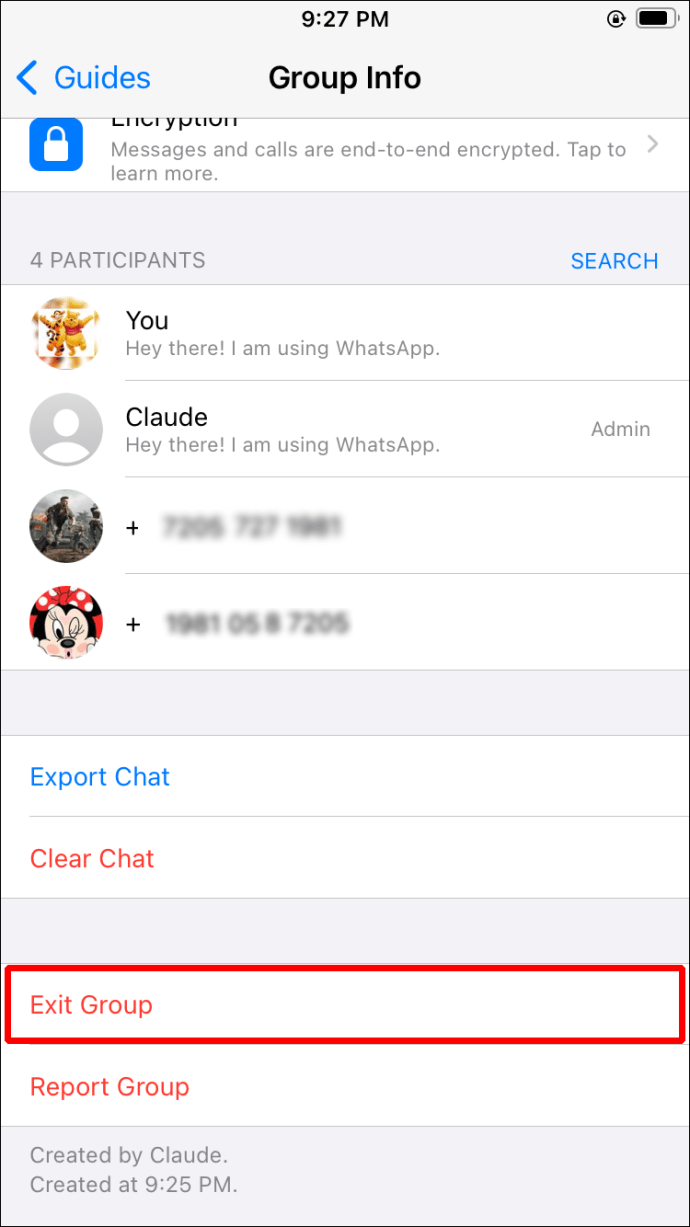
- Atingeți „Ștergeți grupul” pentru a șterge grupul definitiv.
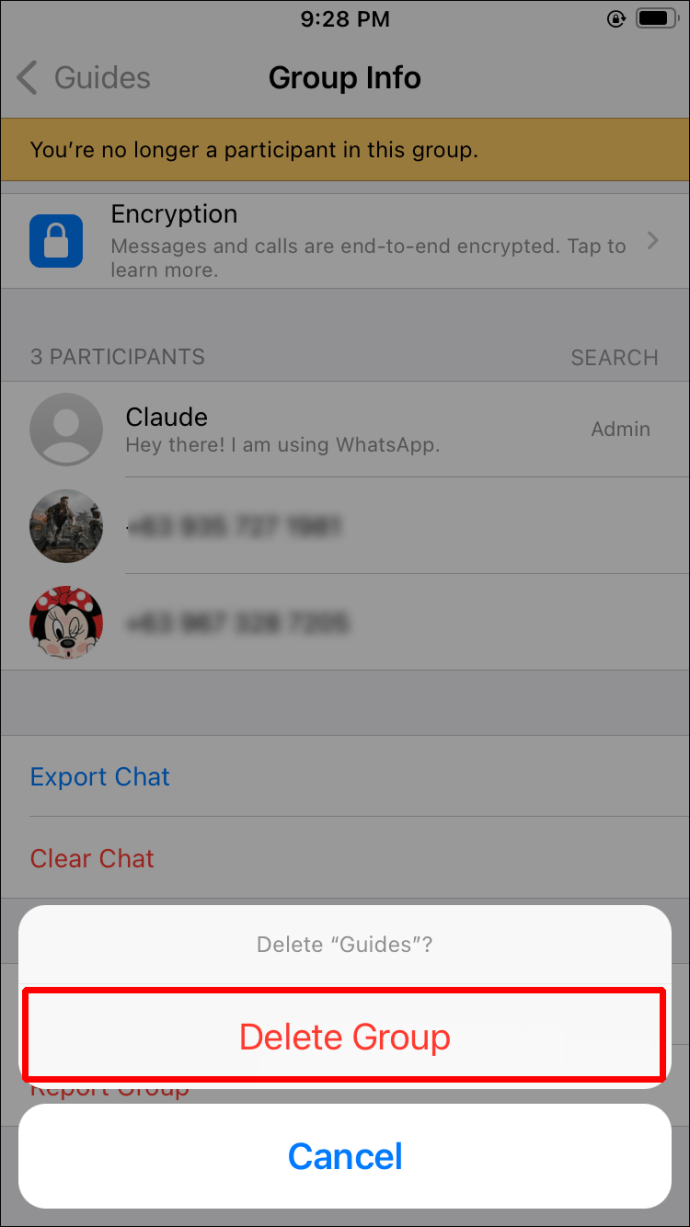
Ștergerea unui grup ca membru nu va avea nicio influență asupra celorlalți participanți care vor continua să folosească grupul ca de obicei.
Cum să ștergi un grup din WhatsApp pe aplicația Android
Pentru a șterge un grup WhatsApp pe Android, urmați acești pași simpli:
Ștergerea unui grup ca administrator:
- Deschide grupul WhatsApp.
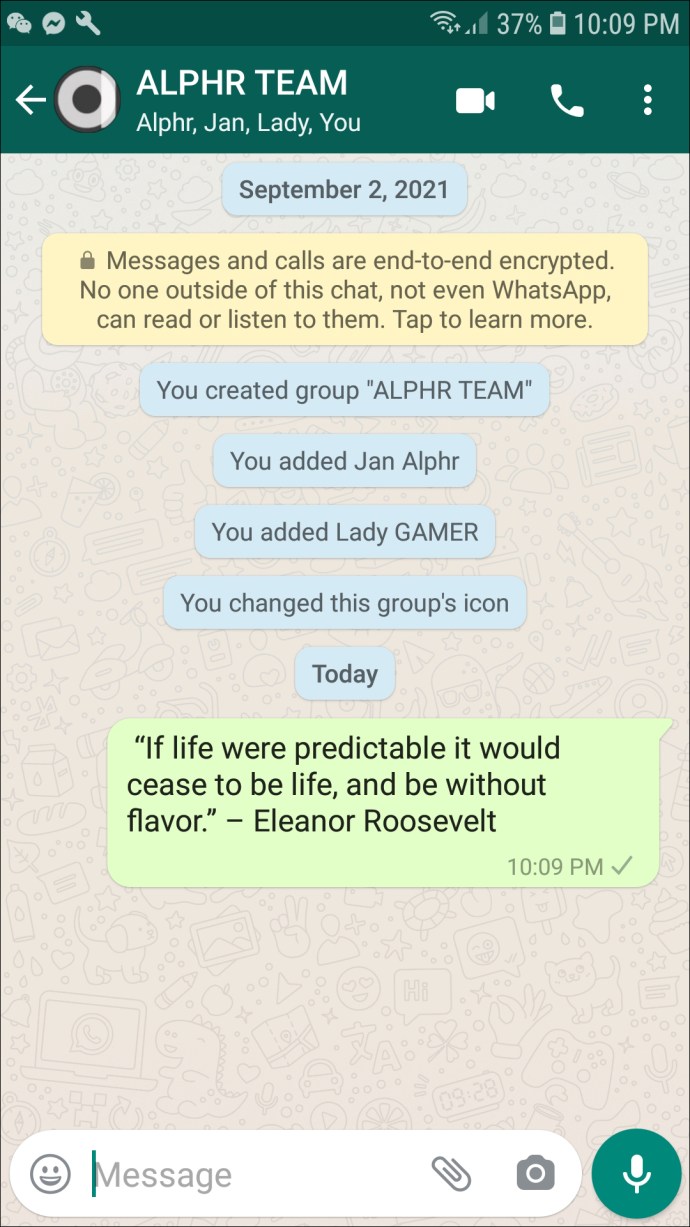
- Atingeți numele grupului în partea de sus a ecranului.
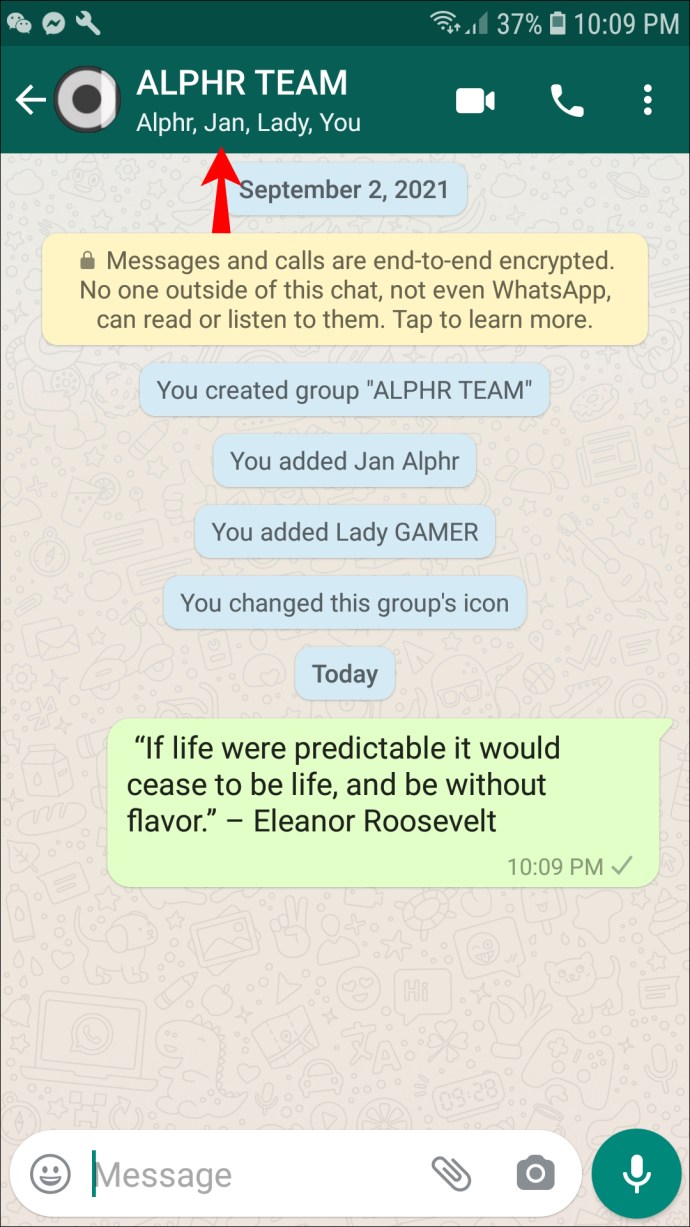
- În lista de participanți, atingeți numele participanților pe care doriți să-i eliminați și selectați „Eliminați”.
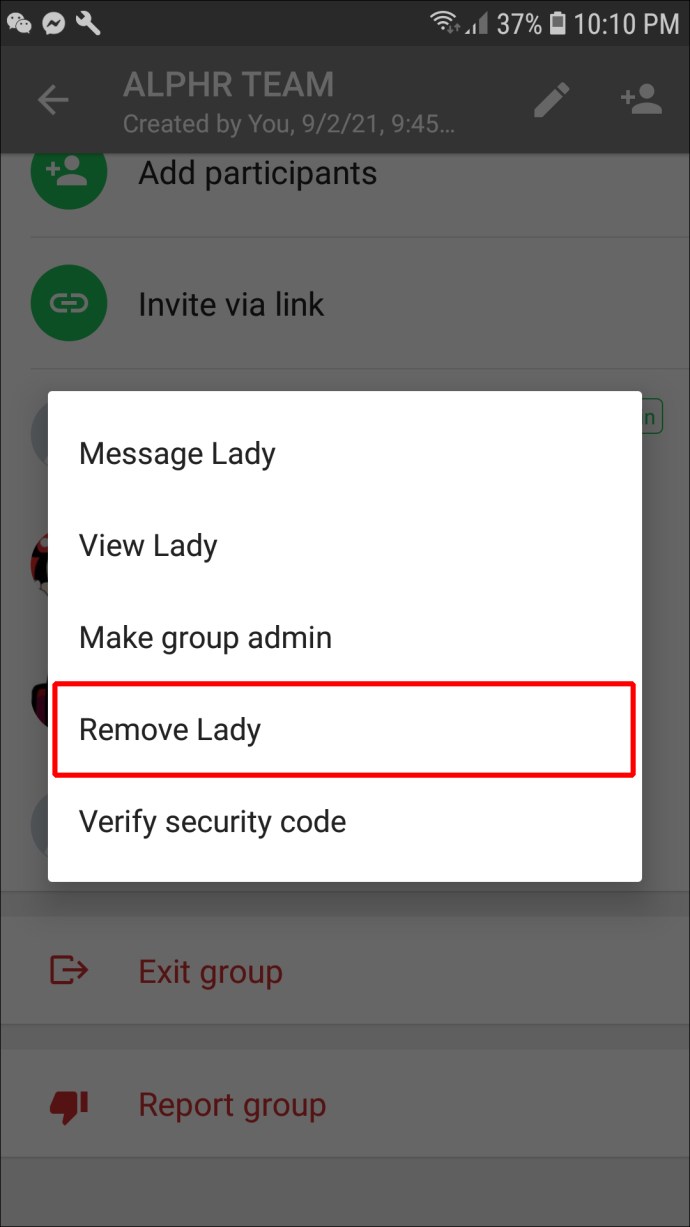
- După ce ați terminat, derulați în partea de jos a paginii și atingeți „Ieșiți din grup”.
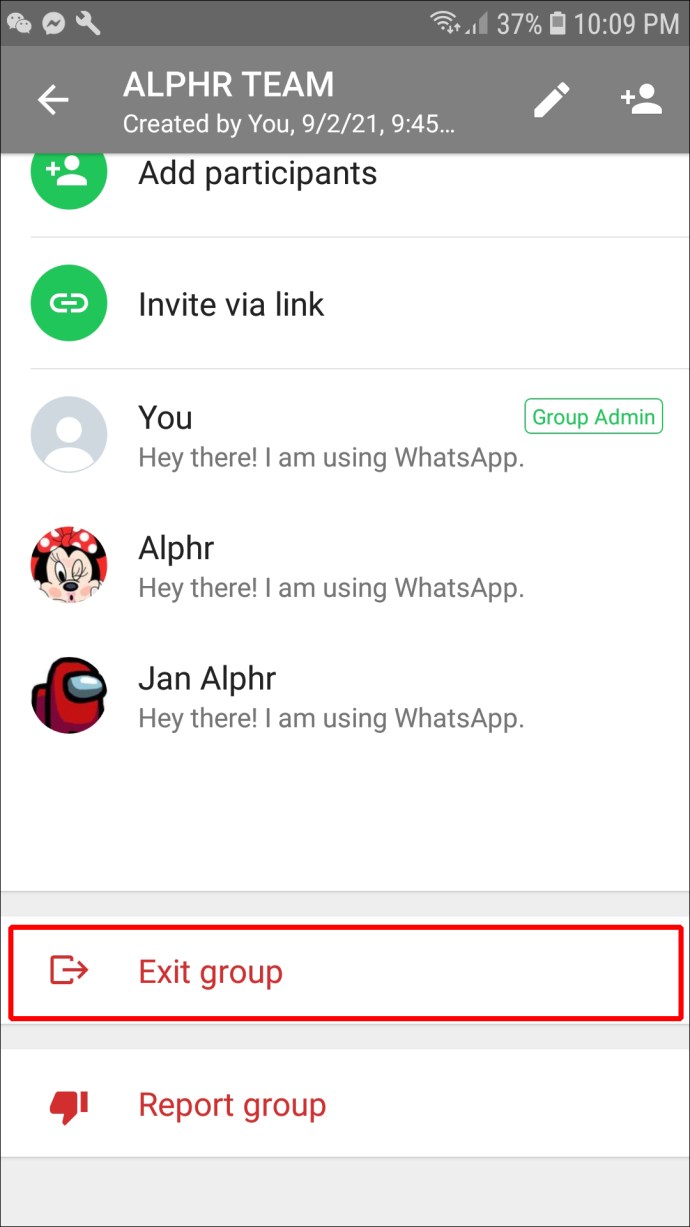
- Confirmați alegerea făcând clic pe „Ieșire”.
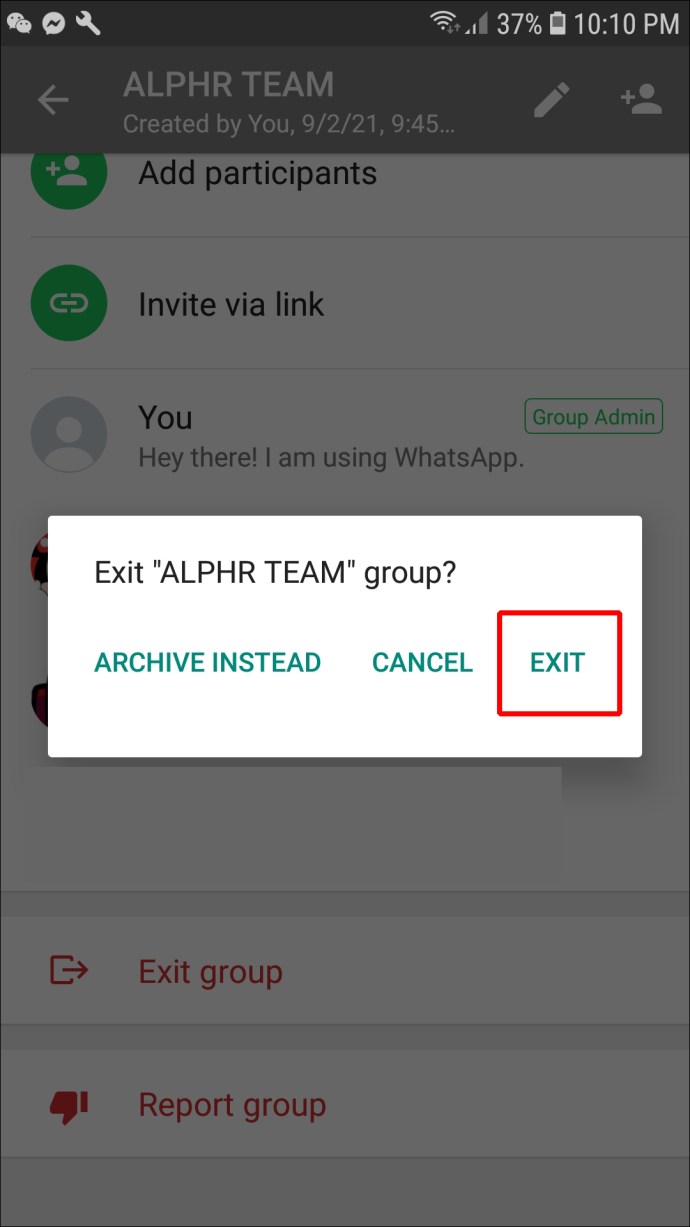
- Când apare opțiunea „Ștergeți grupul”, atingeți-o, apoi confirmați alegerea dvs. selectând „Ștergeți” în caseta de confirmare care apare.
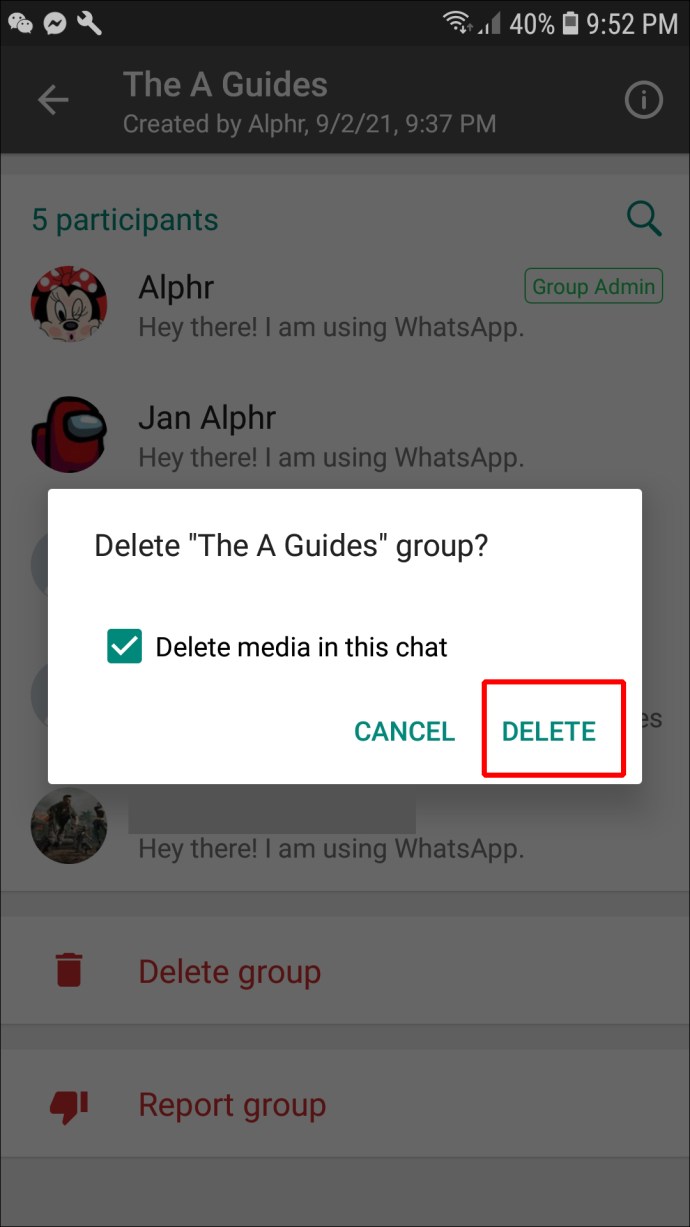
Ștergerea unui grup ca membru
- Deschideți WhatsApp și navigați la grupul pe care doriți să îl ștergeți. Atingeți grupul pentru a deschide chatul.
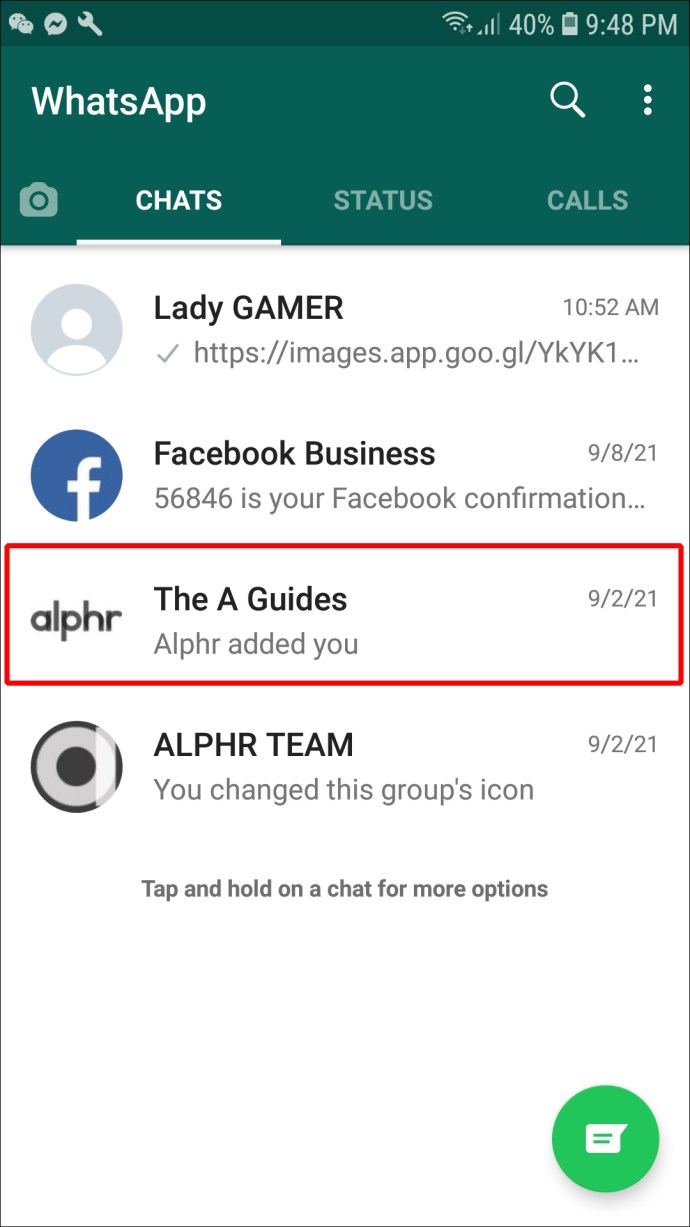
- Faceți clic pe numele grupului din partea de sus a ecranului.
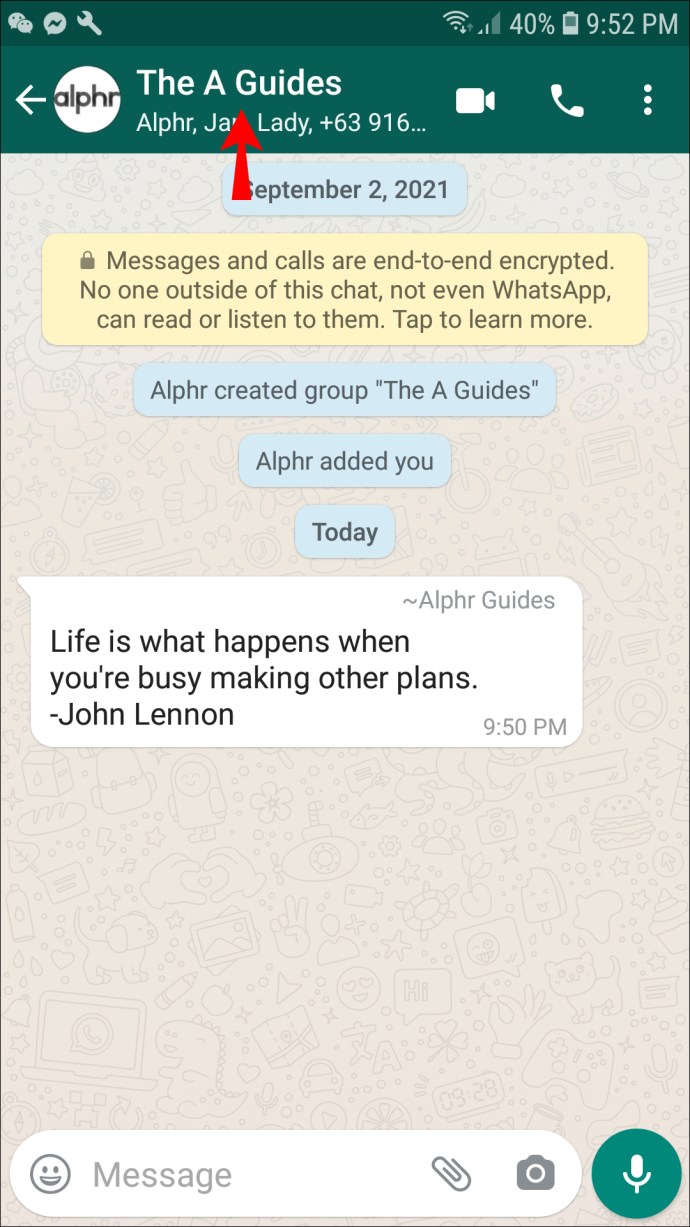
- Derulați în jos și atingeți „Ieșiți din grup”. Selectați „Ieșire” din caseta pop-up de confirmare.
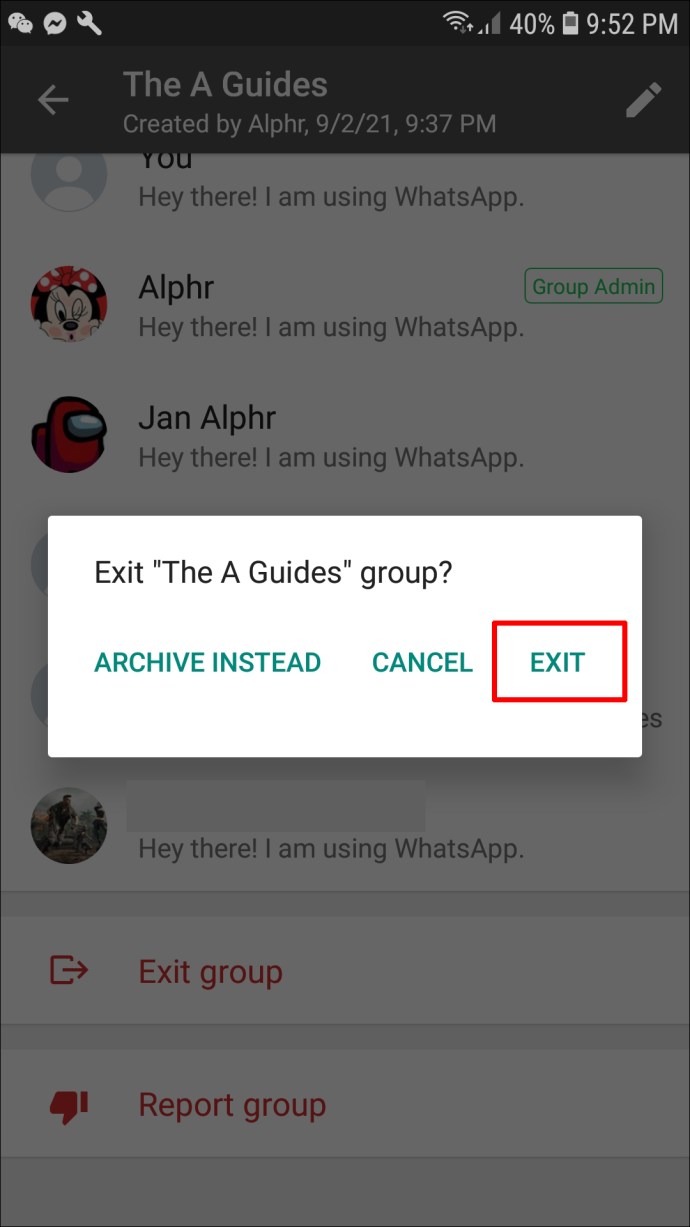
- Selectați opțiunea „Ștergeți grupul” care apare. Confirmați alegerea selectând „Ștergeți”.
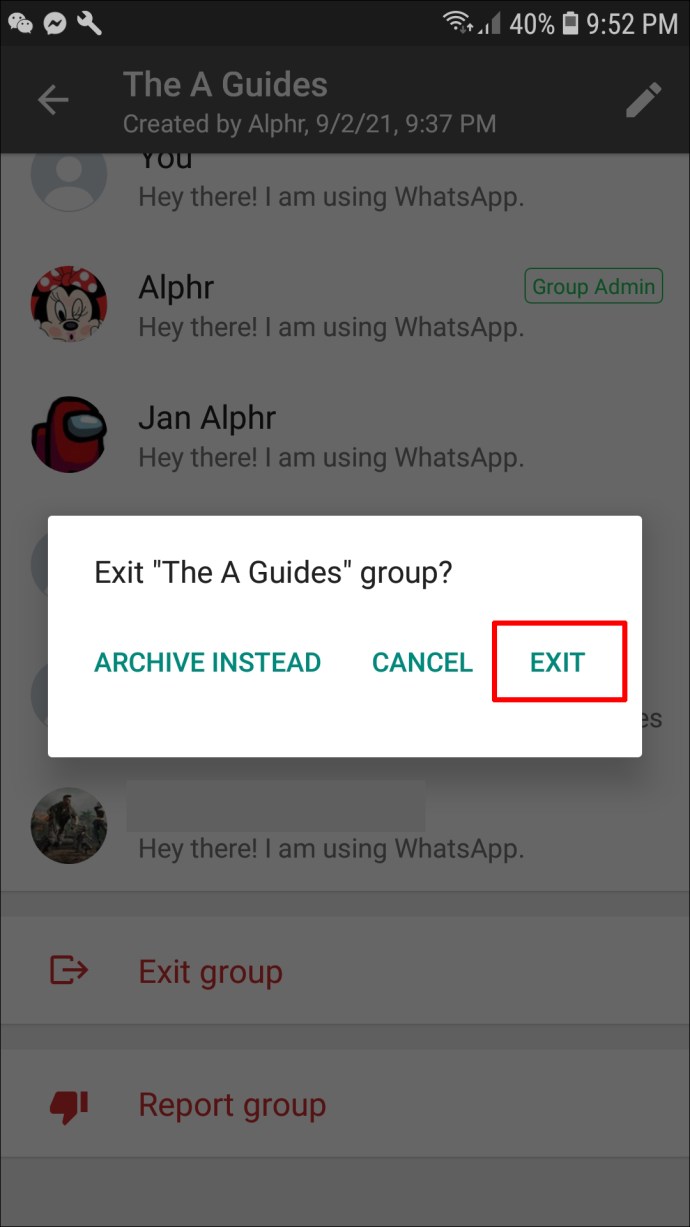
Cum să ștergeți un grup din WhatsApp pe un computer
WhatsApp este, de asemenea, acceptat pe un PC și vă permite să efectuați toate aceleași funcții ca și pe un telefon mobil. De exemplu, așa ați proceda pentru a șterge un grup de pe WhatsApp de pe computer:
- Conectați-vă la contul dvs. „web.whatsapp.com”.
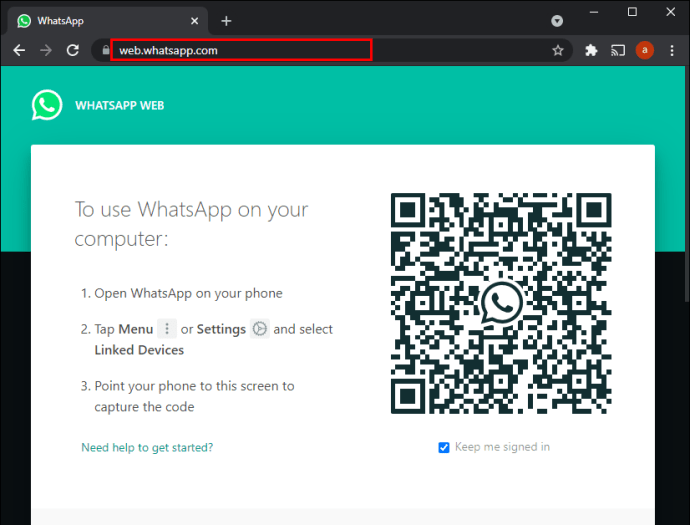
- Scanați codul QR cu telefonul mobil.
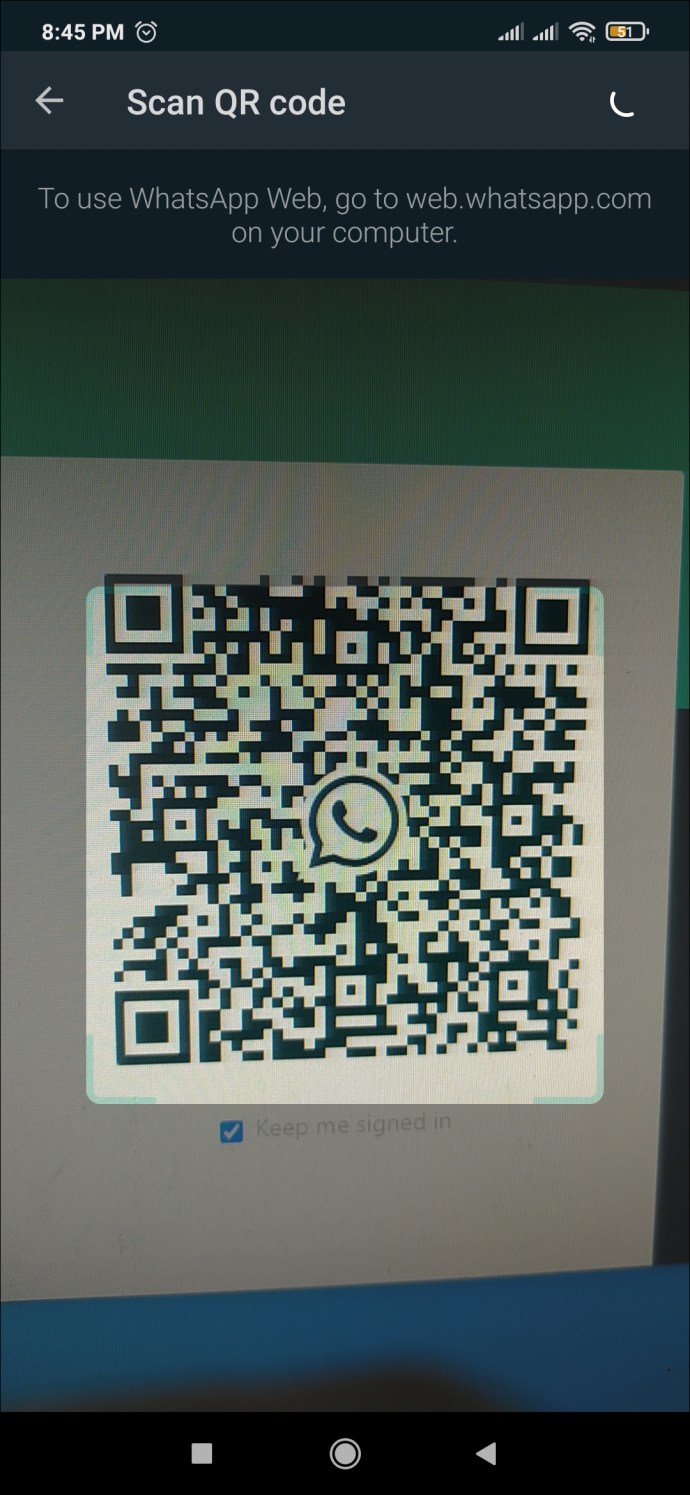
- Faceți clic pe grupul pe care doriți să îl ștergeți.
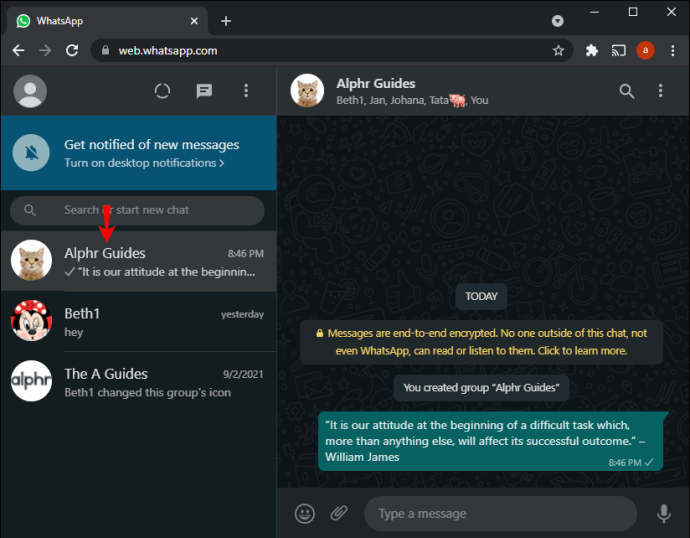
- Faceți clic pe bara de sus a chat-ului unde este afișat numele grupului.
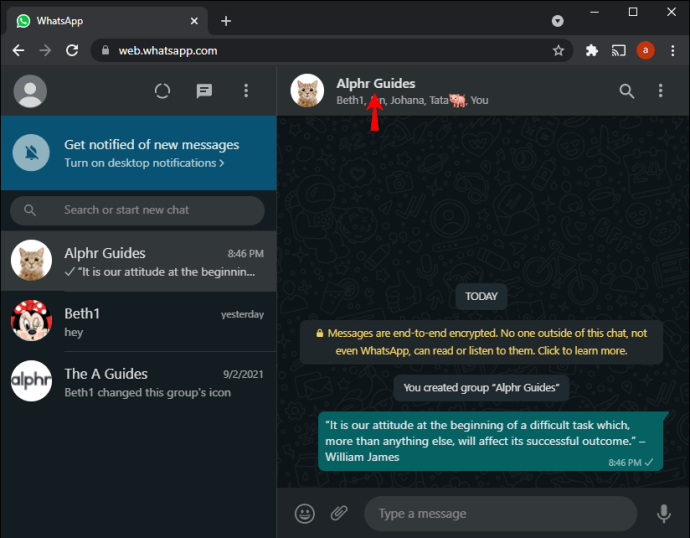
- Când apare meniul cu informații despre grup, derulați în partea de jos și faceți clic pe „Ieșiți din grup”. Confirmați făcând clic pe „Ieșire” din caseta pop-up.
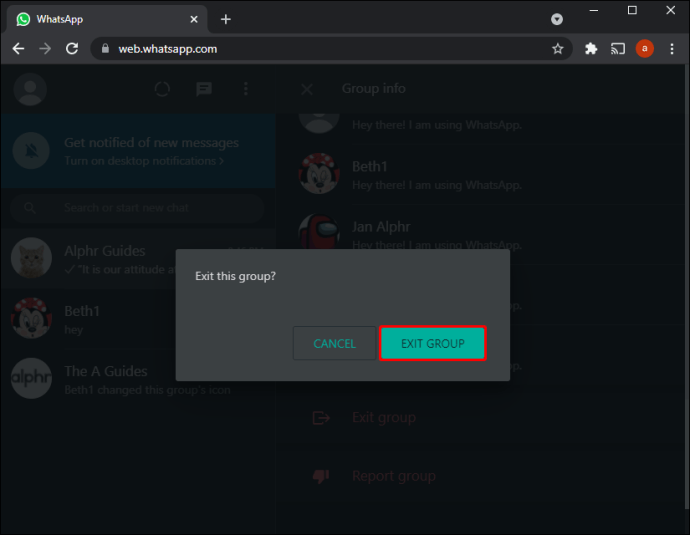
- Opțiunea „Șterge grupul” va apărea în partea de jos a meniului „Informații despre grup”. Faceți clic pe acesta și confirmați alegând „Ștergeți” din fereastra pop-up.

Cum să ștergeți doar fișierele media ale grupului
Un alt aspect al grupurilor WhatsApp care poate deveni problematic este numărul mare de imagini, GIF-uri și fișiere video care uneori vin cu ele. Acest media se acumulează rapid și poate ocupa mult spațiu de stocare pe telefon. Ca rezultat, este posibil să nu doriți să ștergeți un grup, ci să ștergeți media din acest grup; Iată cum:
- Deschide WhatsApp. Atingeți cele trei puncte din partea dreaptă sus a ecranului.
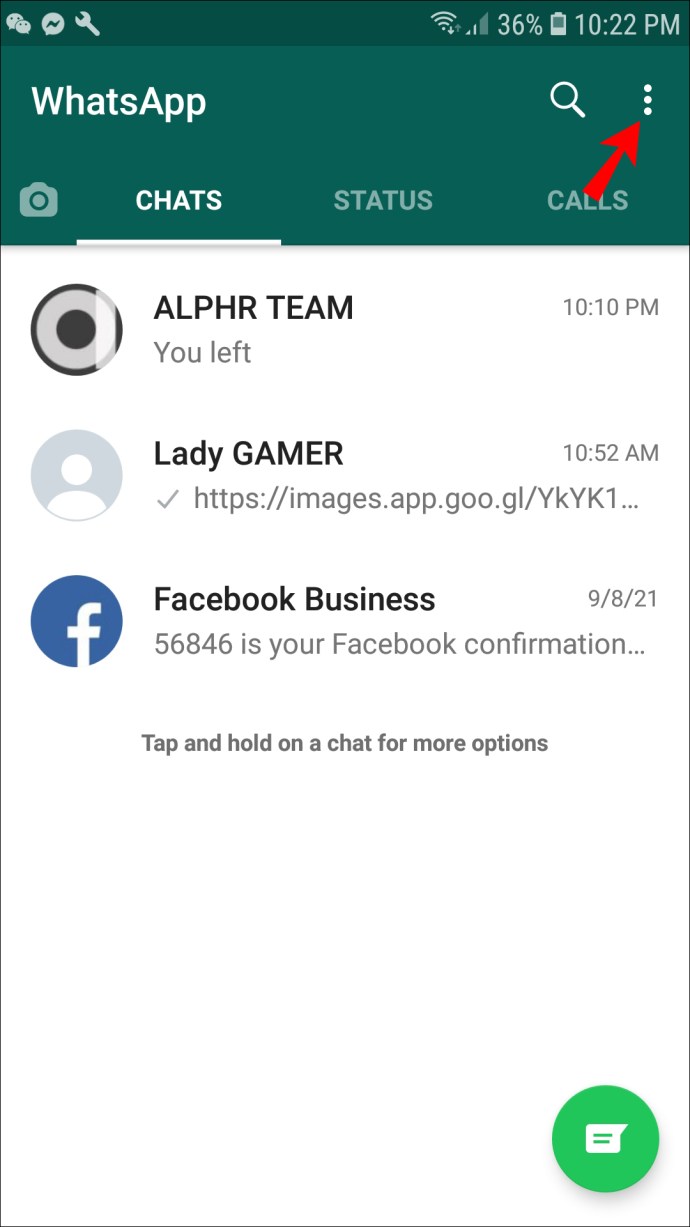
- Din noul meniu, selectați „Setări”.
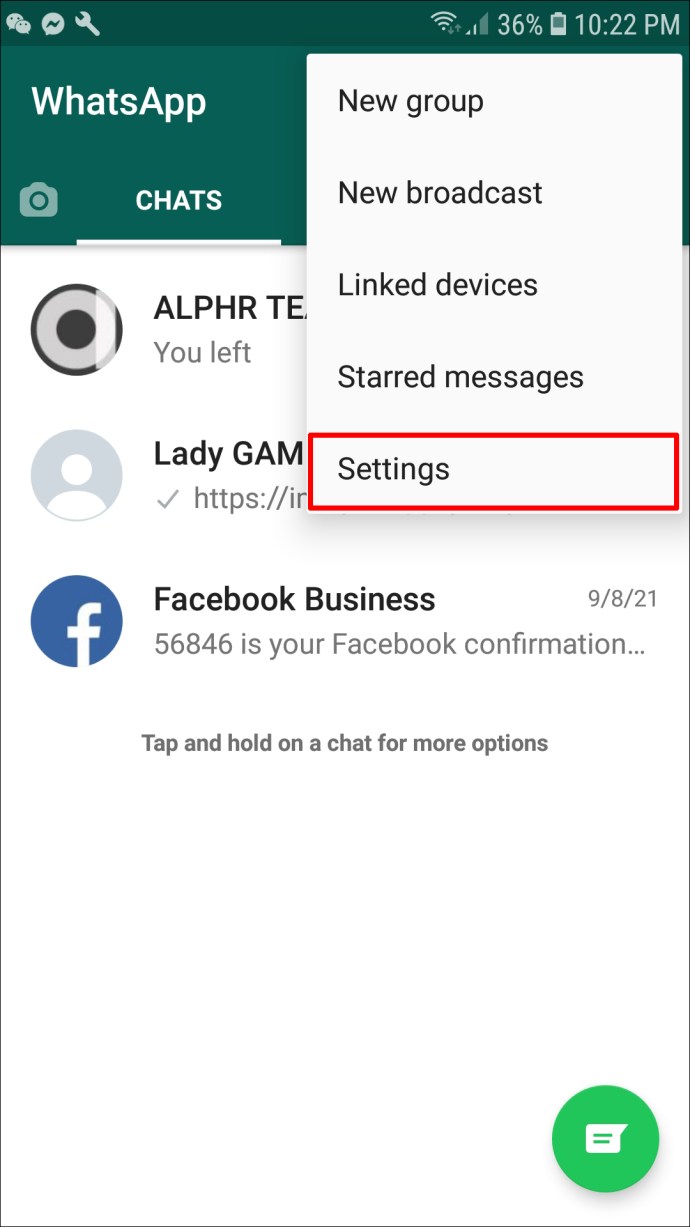
- Apoi, alegeți opțiunea „Stocare și date”.
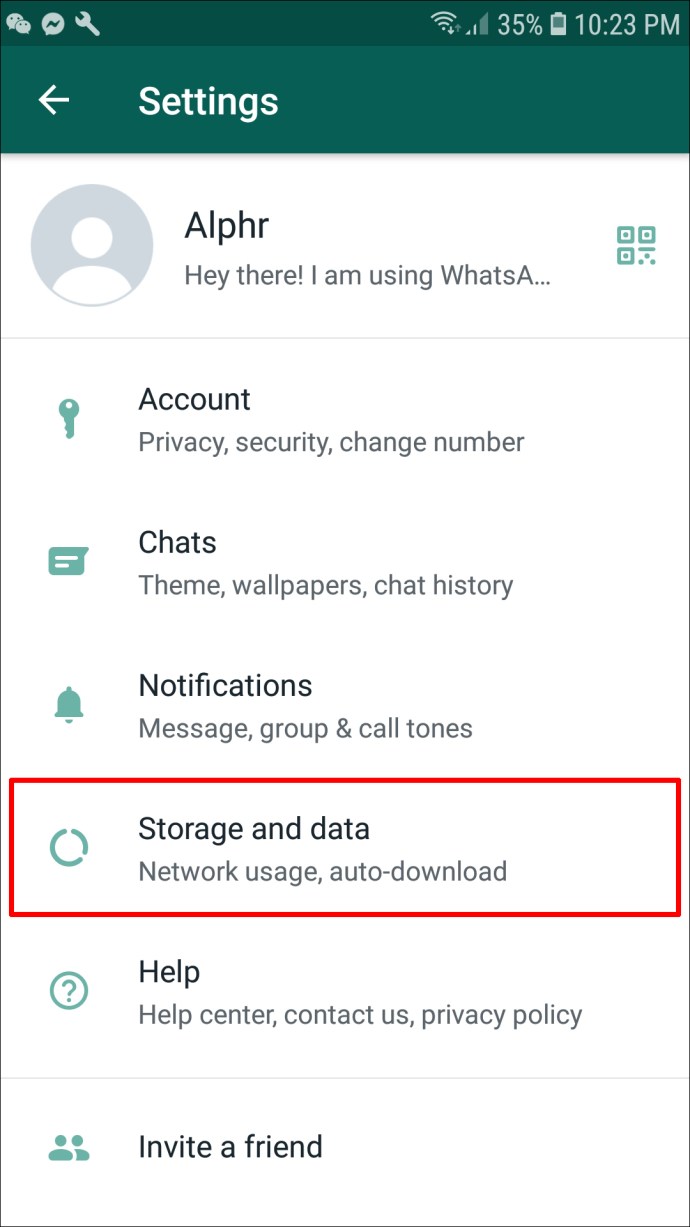
- Faceți clic pe „Gestionați spațiul de stocare”. Derulați prin listă pentru a găsi grupul din care doriți să ștergeți media.

- Faceți clic pe grup pentru a vedea toate media pentru acel grup anume. Puteți selecta imagini și videoclipuri individuale (apăsând în jos pentru a le verifica) sau „Selectați toate” în partea din dreapta sus a ecranului.
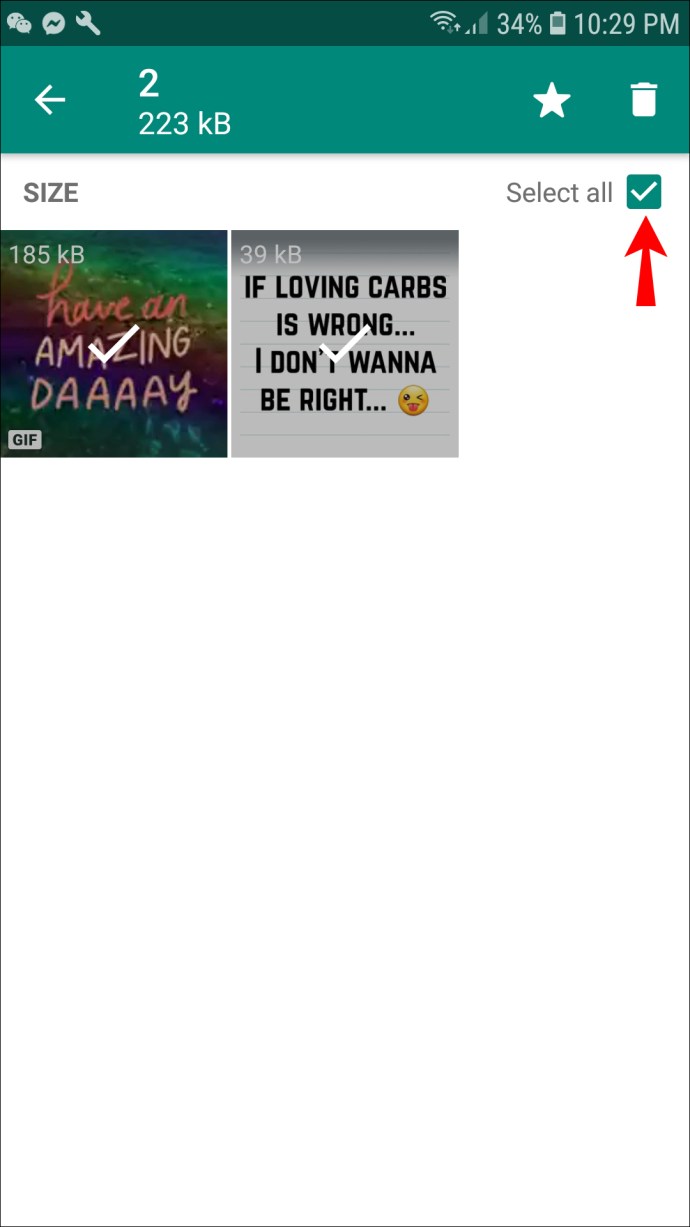
- După selectare, faceți clic pe pictograma coș de gunoi din colțul din dreapta sus al ecranului. Faceți clic pe „Ștergeți” pentru a confirma alegerea.
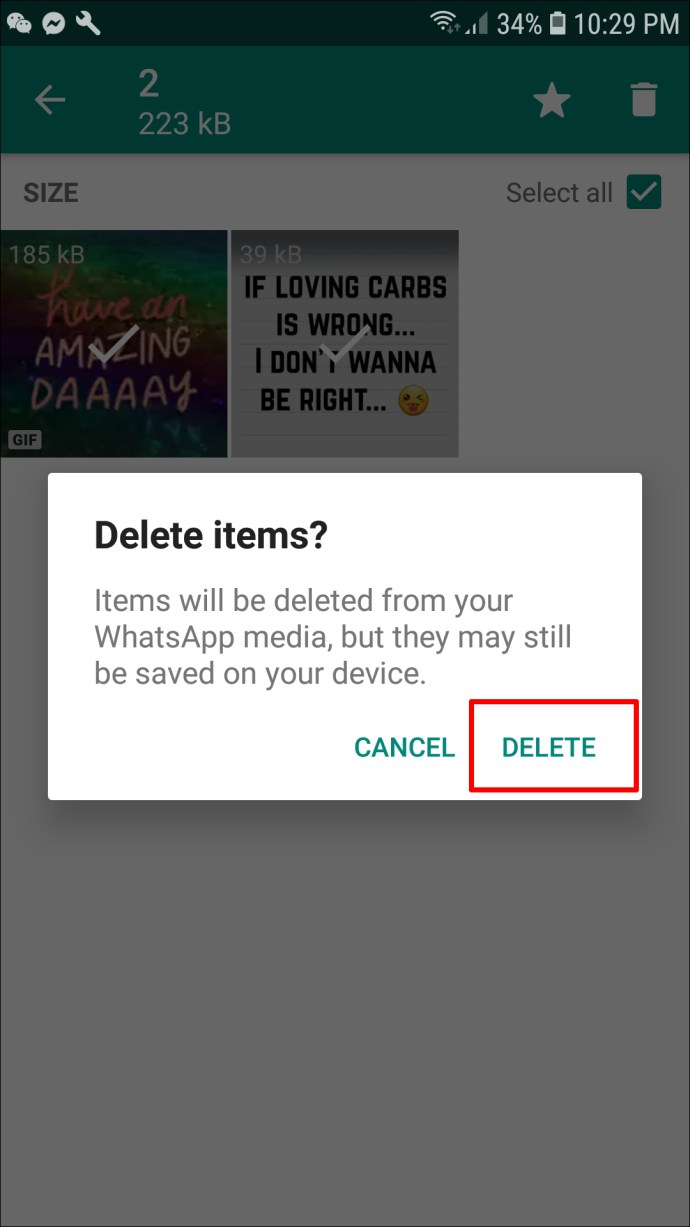
Ștergerea acestui conținut media îl va elimina din chatul de grup pentru tine, dar nu pentru ceilalți participanți.
Cum să ștergeți doar mesajele grupului, dar nu și grupul în sine?
Dacă chatul dvs. de grup devine oarecum lung și cauzează probleme de stocare, aveți opțiunea de a șterge mesajele din grup și de a elibera spațiu de stocare fără a părăsi sau șterge grupul. Iată cum puteți să vă ștergeți mesajele:
Ștergerea mesajelor pe Android
- Deschideți grupul pe care doriți să îl ștergeți.
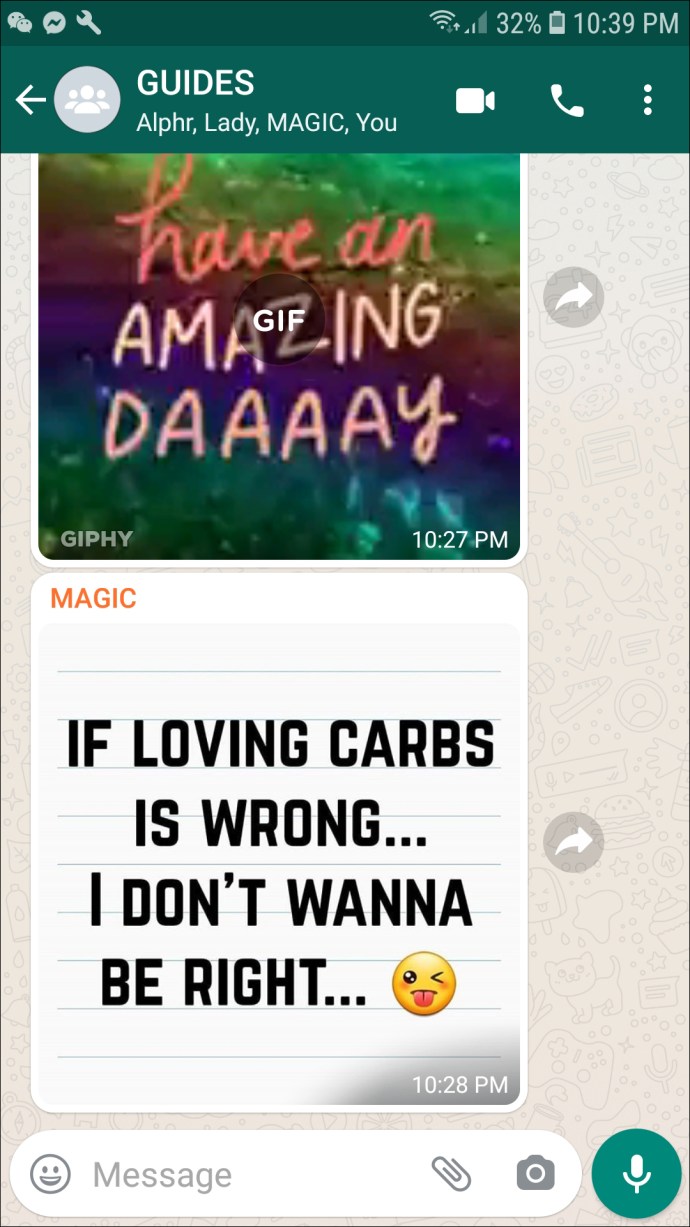
- Faceți clic pe pictograma cu trei puncte din colțul din dreapta sus al ecranului.
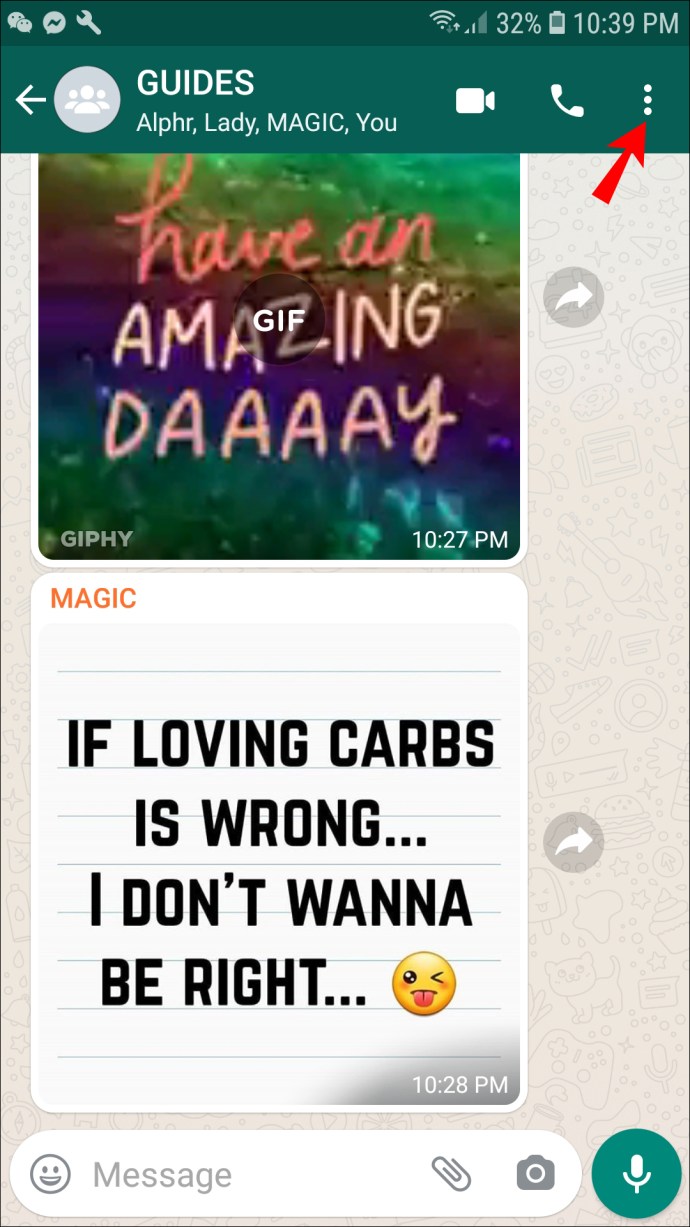
- Alegeți opțiunea intitulată „Mai multe”.
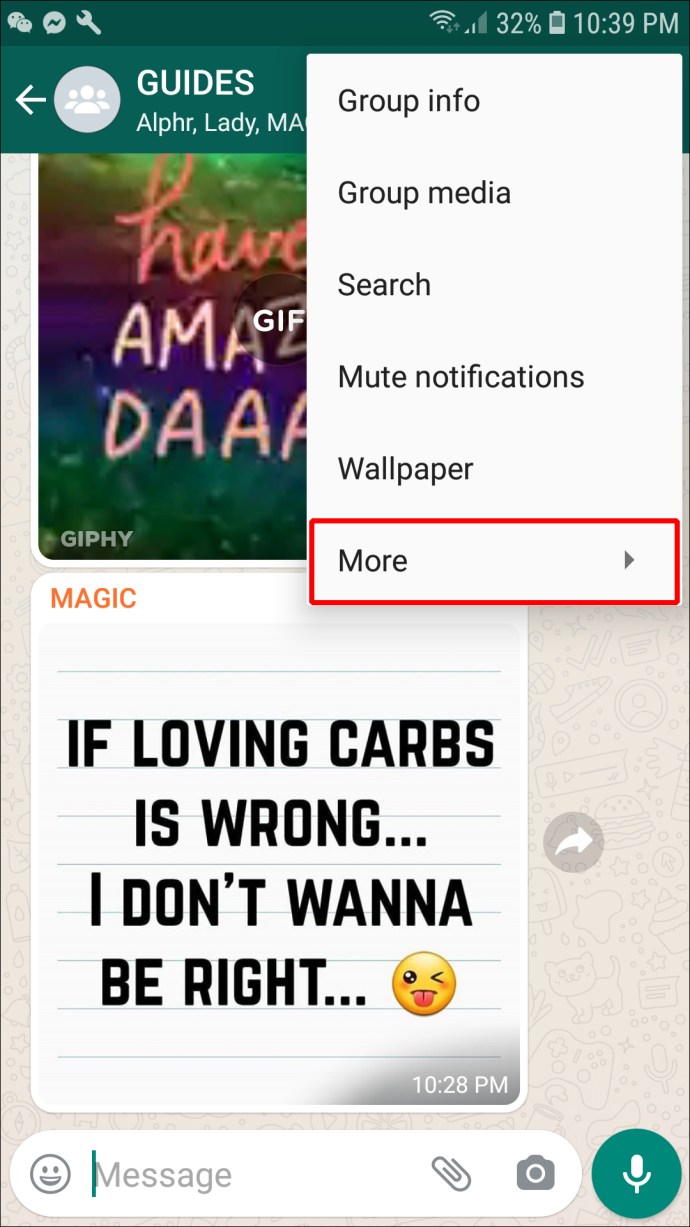
- Atingeți „Ștergeți chatul”.
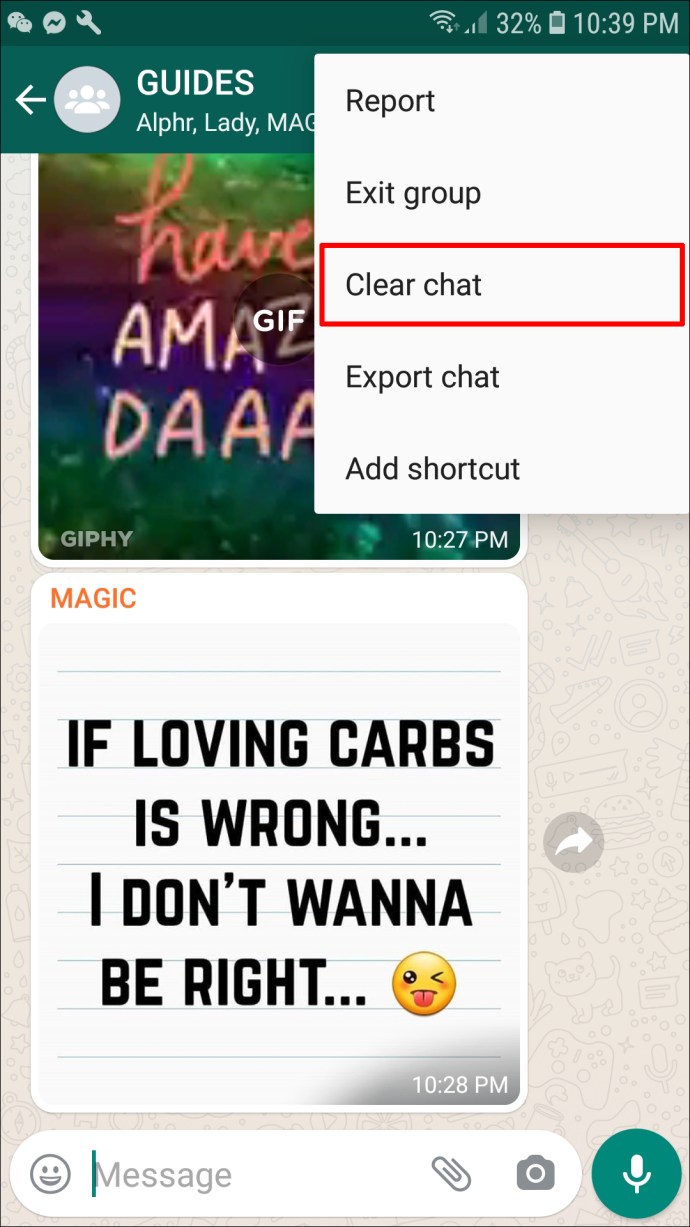
- Va apărea o fereastră de confirmare. Bifează sau debifează caseta „Șterge conținutul media din acest chat”, în funcție de preferințele tale. Atingeți „Ștergeți” pentru a vă confirma decizia.
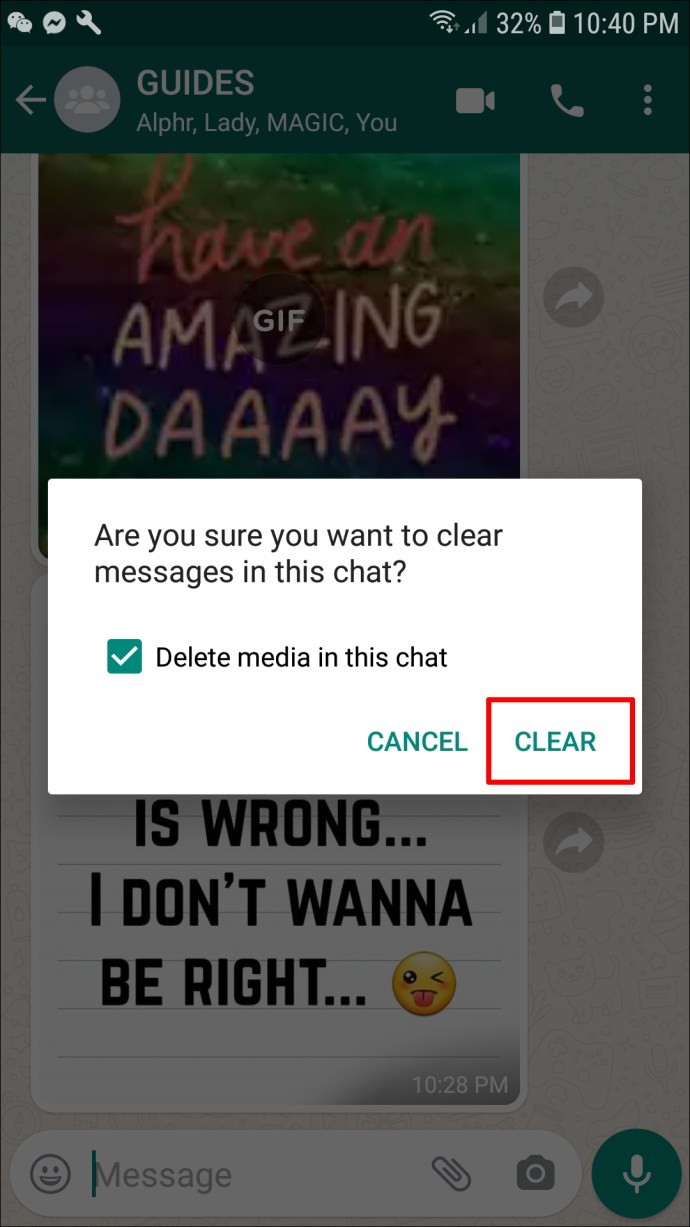
Ștergerea mesajelor de pe un iPhone
- Deschideți grupul din care doriți să ștergeți mesajele.
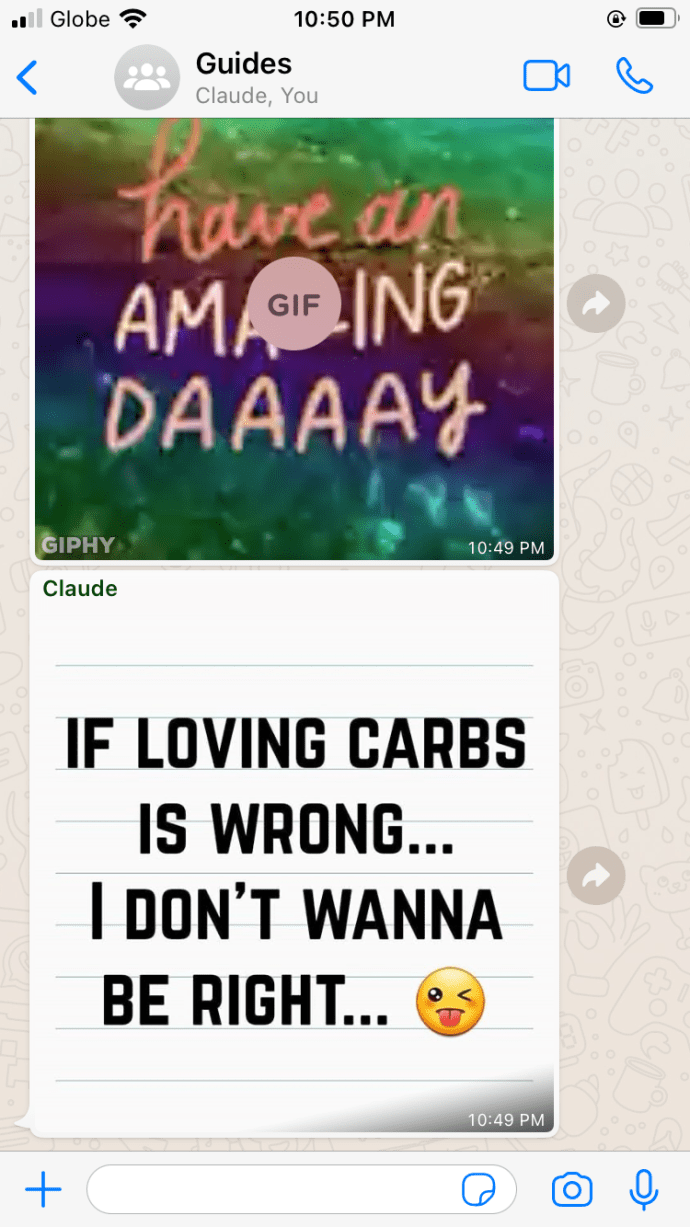
- Atingeți bara din partea de sus a ecranului cu numele grupului.
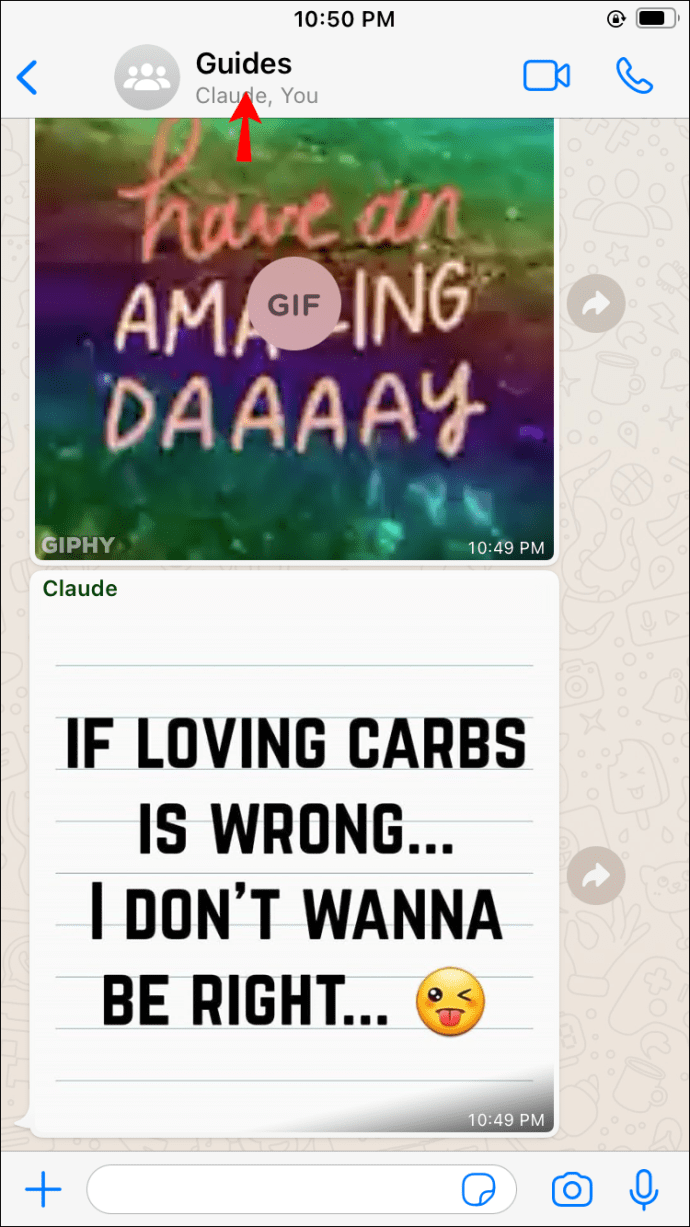
- Atingeți opțiunea „Ștergeți chatul” din partea de jos a paginii „Informații despre grup”.
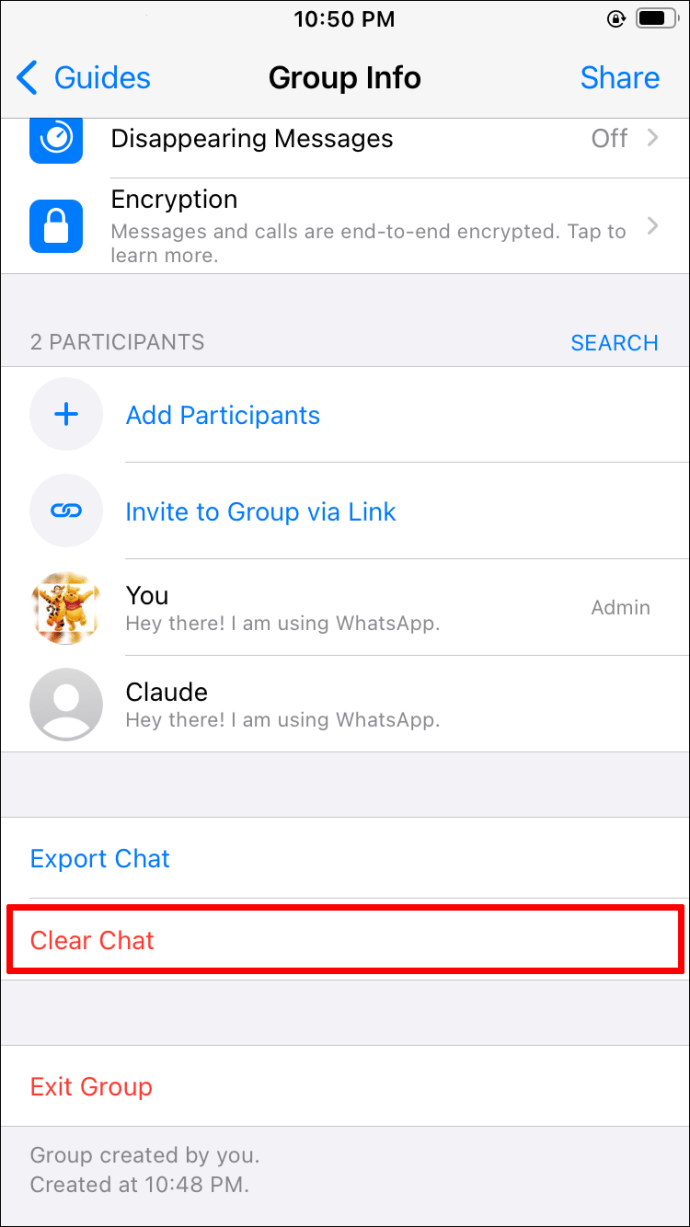
- Bifați sau debifați caseta din fereastra pop-up care vă întreabă dacă doriți să ștergeți conținutul media din chat.
- Faceți clic pe „Șterge” pentru a confirma alegerea.
Cum să ștergeți un grup din vizualizarea dvs. fără a părăsi
Dacă aveți un grup în care nu doriți să participați, dar nu doriți să vă răvășiți plecând, puteți dezactiva și arhiva grupul. Aceste acțiuni împiedică telefonul să sune de fiecare dată când cineva contribuie la chat și elimină grupul din registrul de chat. Iată cum procedați:
- Deschideți grupul WhatsApp în cauză.
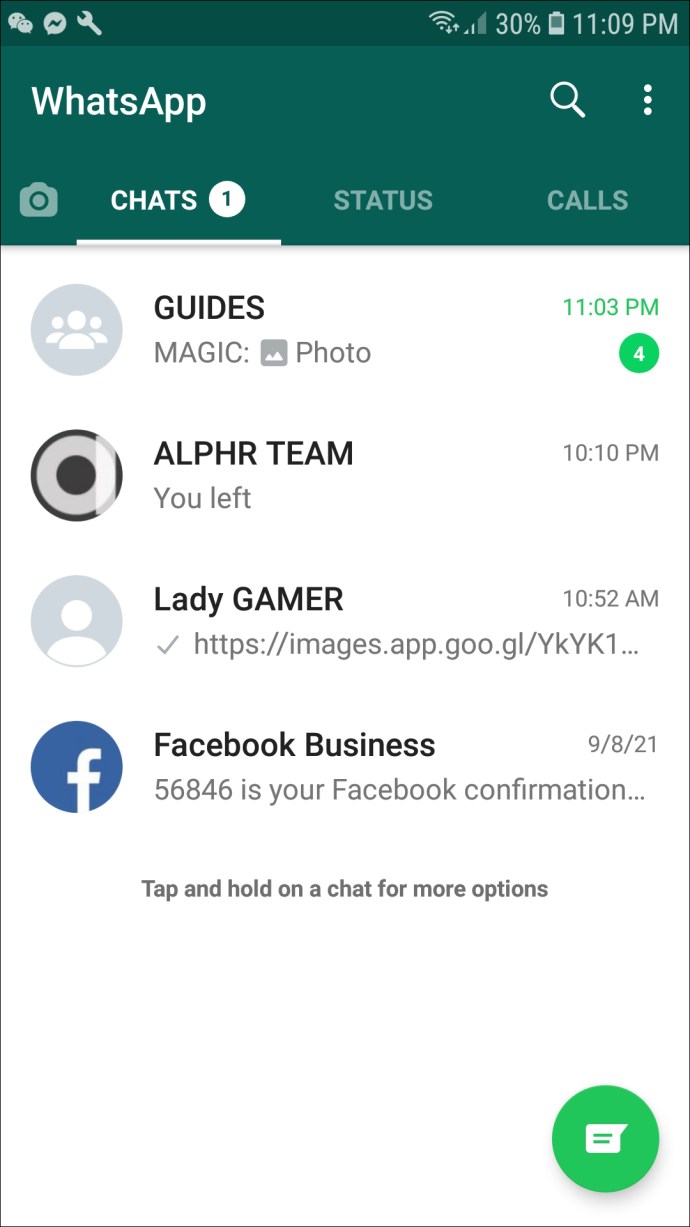
- Atingeți bara care afișează numele grupului în partea de sus a ecranului.
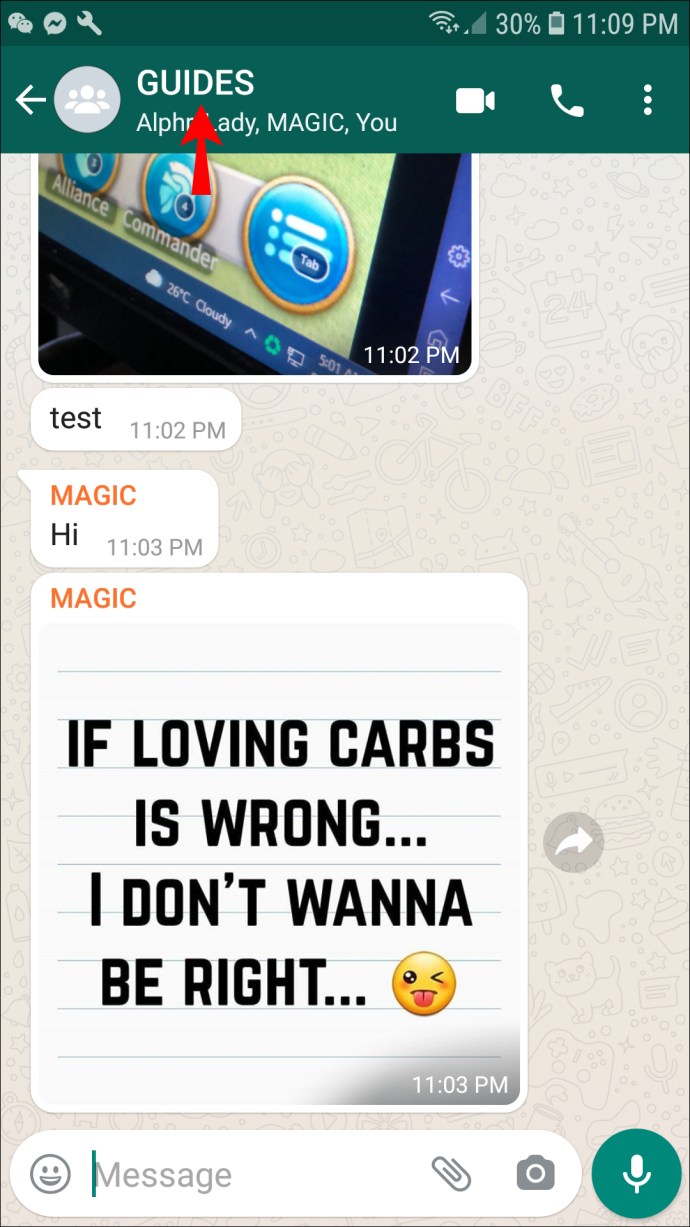
- Derulați în jos meniul „Informații despre grup” „Mut” sau „Mute notificări”. Comutați pentru a-l porni.
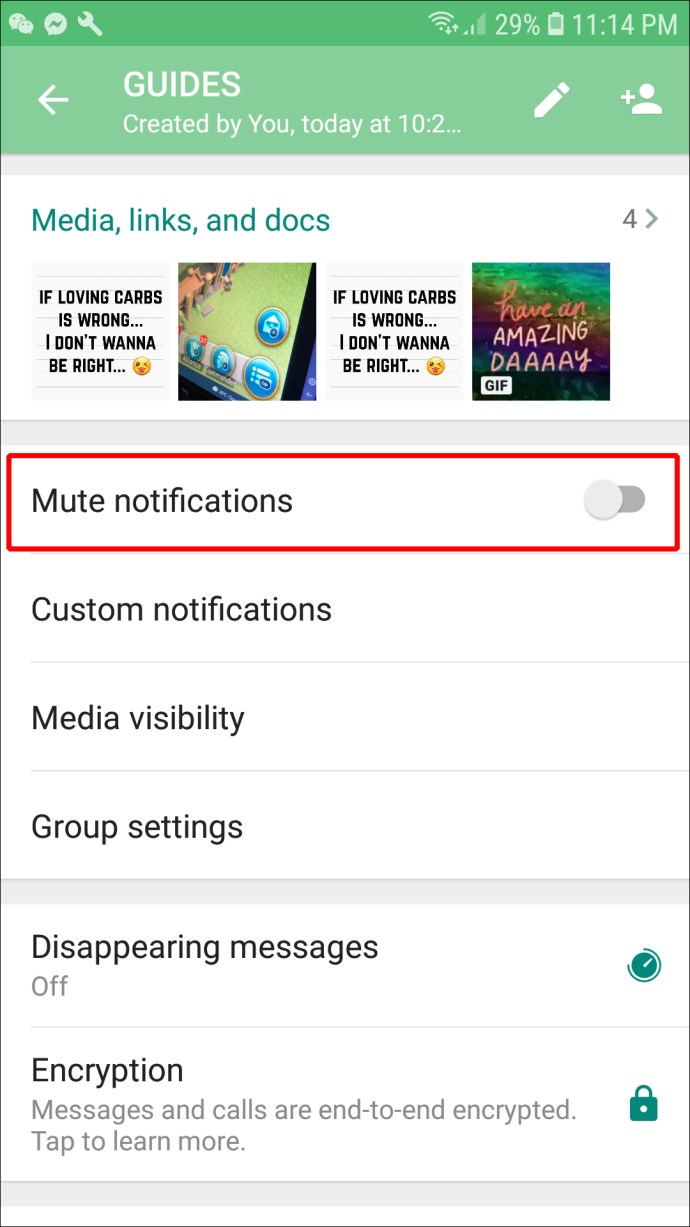
- În caseta pop-up, indicați cât timp doriți să dezactivați sunetul grupului. Asigurați-vă că caseta „Afișați notificările” este debifată. Atingeți „OK”.
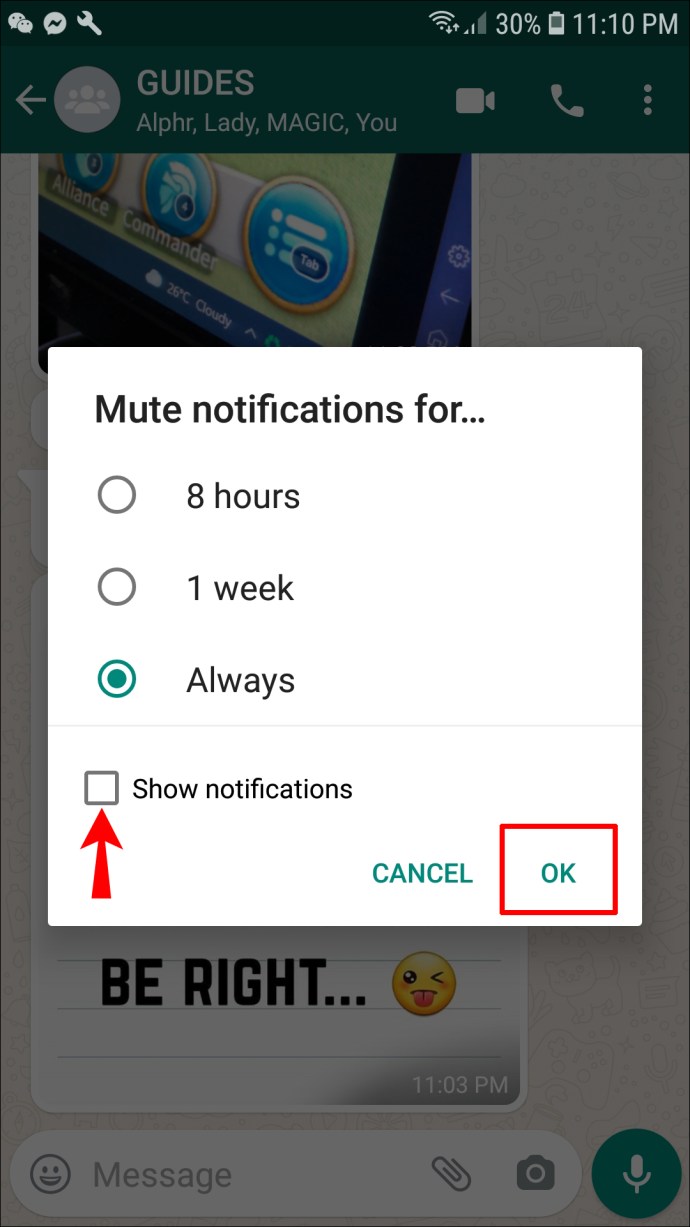
Acum ați dezactivat sunetul grupului; este timpul să-l arhivez:
- În lista de chat-uri de pe WhatsApp, găsește grupul pe care vrei să-l arhivez. Apăsați lung pe acest chat.
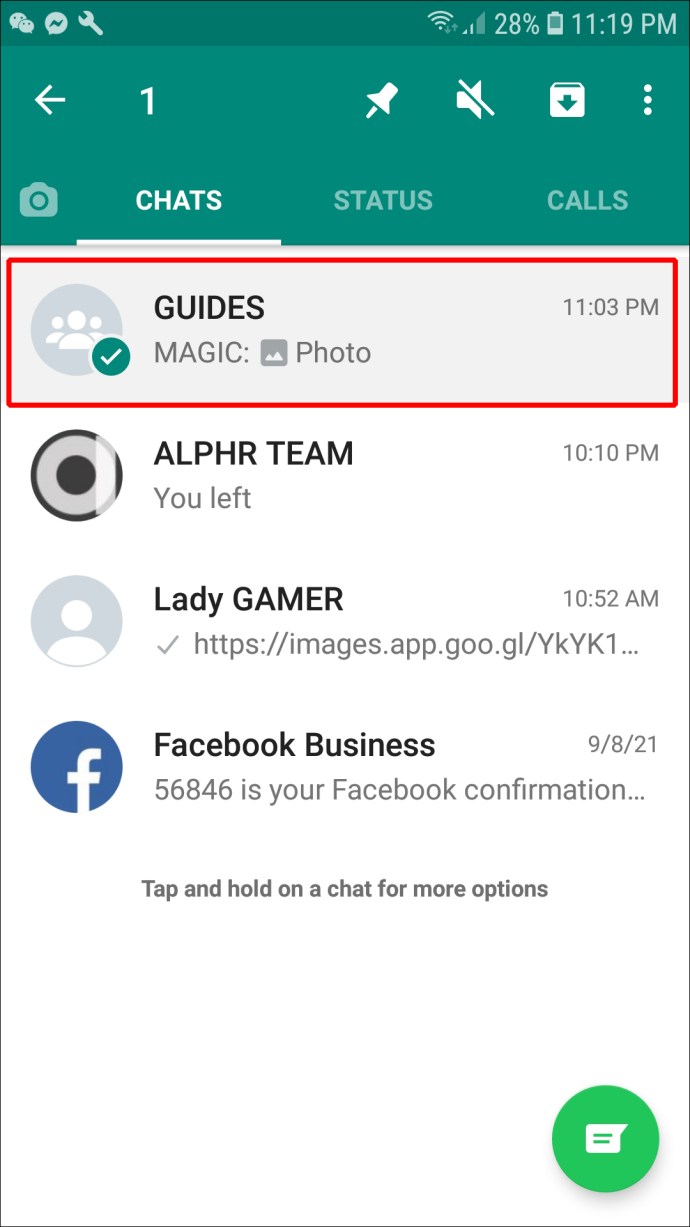
- În partea de sus a ecranului, atingeți pictograma „Arhivă” (dosarul cu o săgeată în jos).
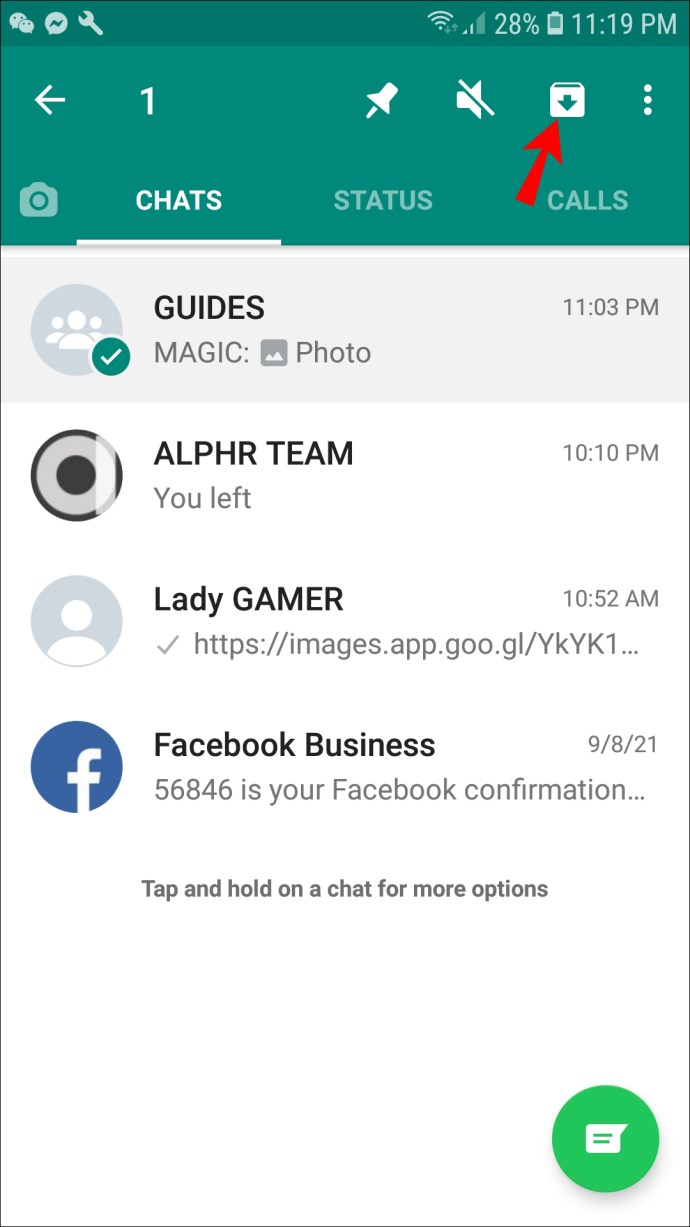
- După ce ați arhivat acest grup, acesta nu va mai apărea în lista dvs. de chat-uri.
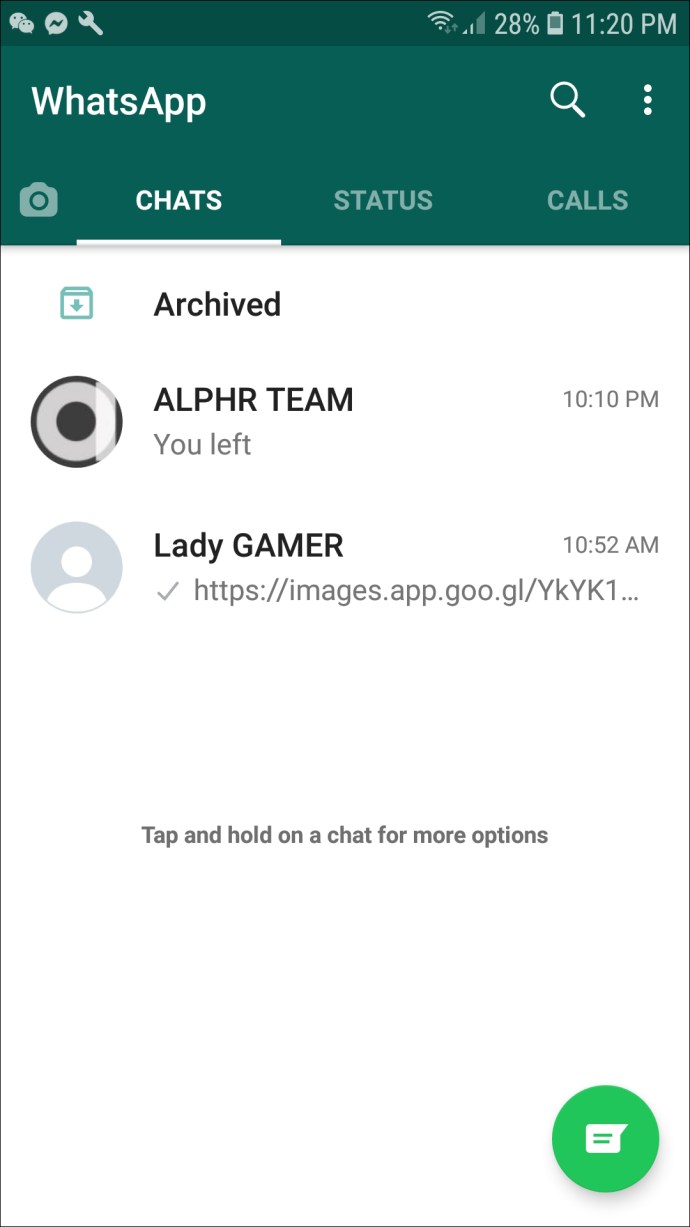
Ștergerea grupurilor a fost finalizată
Ștergerea grupurilor, mesajelor sau media din WhatsApp este relativ simplă odată ce știi ce să faci. Urmați instrucțiunile simple din acest articol și, în curând, veți putea să vă gestionați grupurile WhatsApp cu ochii închiși.
Ați șters un grup din WhatsApp? Ați folosit un proces similar cu cel prezentat în acest articol? Dacă aveți, anunțați-ne lăsând un comentariu mai jos.